
Istruzioni d’uso
Videocamera SD
Modello N. SDR-S100
Leggere completamente queste istruzioni prima dell’uso.
EG
Web Site: http://www.panasonic-europe.com
VQT0T56
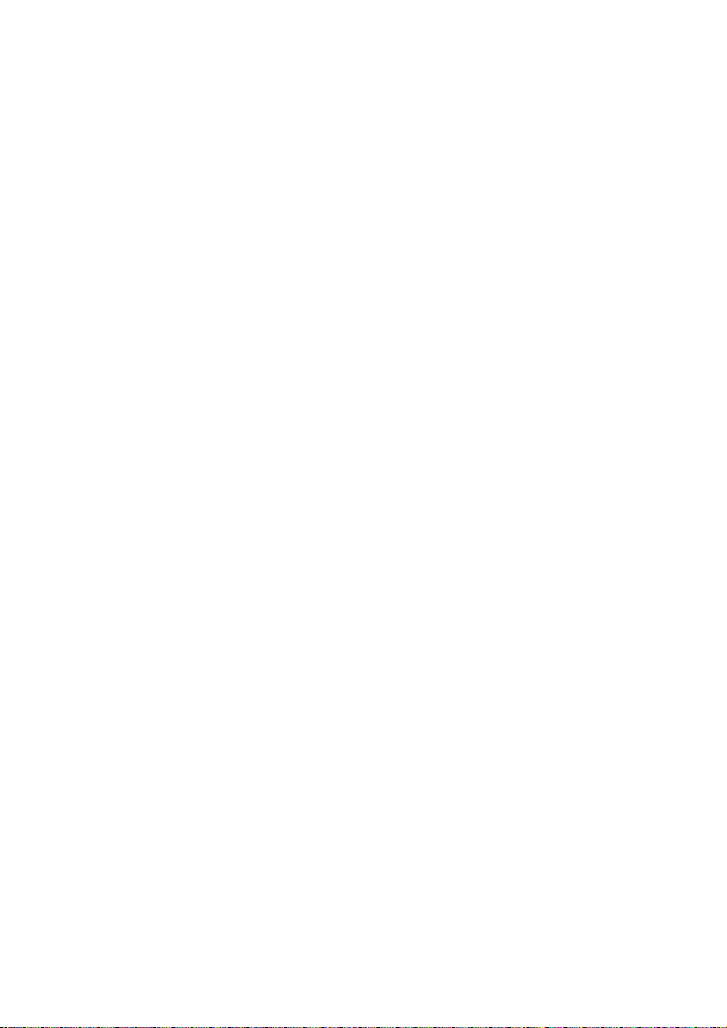
Prima di aprire la confezione con il CD-ROM, leggere quanto segue.
Contratto di licenza per utente finale
All’utente (“Licenziatario”) viene concessa la
licenza d’uso per il Software definita nel
presente Contratto di licenza per utente finale
(“Contratto”) a condizione che l’utente accetti
termini e condizioni del presente Contratto. Se
il Licenziatario non è d’accordo con i termini e
le condizioni esposti nel presente Contratto,
dovrà sollecitamente restituire il Software a
Matsushita Electric Industrial Co., Ltd.
(“Matsushita”), o ai distributori o rivenditori dai
quali l’avrà in precedenza acquistato.
Articolo 1 Licenza
Al Licenziatario è concesso il diritto d’uso del
software, ivi comprese le informazioni
registrate o illustrate sul CD-ROM, nei manuali
delle istruzioni e su qualunque altro supporto
mediatico fornito al Licenziatario (chiamati
collettivamente “Software”), tuttavia tutti i diritti
applicabili a patenti, copyright, marchi di
fabbrica e segreti commerciali del Software non
verranno trasferiti al Licenziatario.
Articolo 2
Utilizzo da parte di terzi
Il Licenziatario non potrà utilizzare, copiare,
modificare, né cedere a terze parti o consentire
loro, gratuitamente o meno, di usare, copiare o
modificare il Software, salvo il caso in cui ciò
sia espressamente consentito dal presente
Contratto.
Articolo 3
Restrizioni riguardo alla copia del
Software
Il Licenziatario potrà effettuare una singola
copia, totale o parziale, del Software al solo
scopo di riserva.
Articolo 4 Computer
Il Licenziatario potrà utilizzare il Software su un
unico computer e non dovrà usarlo in più di un
computer.
Articolo 5
Decodificazione, Decompilazione o
Disassemblaggio
Il Licenziatario non potrà decodificare,
decompilare o disassemblare il Software, se
non nei limiti consentiti da leggi e normative del
paese di residenza del Licenziatario.
Matsushita, o i suoi distributori, declinano ogni
responsabilità per qualsiasi difetto del Software
o danno causati dalla decodificazione,
decompilazione o disassemblaggio del
Software da parte del Licenziatario.
2
VQT0T56
Articolo 6 Risarcimento
Il Software è fornito “COSI’ COME E’” senza
ulteriori garanzie di sorta, esplicite o implicite,
comprese, ma non solo, garanzie di non
violazione, di commerciabilità e/o idoneità a
uno scopo particolare. Matsushita non
garantisce inoltre che il funzionamento del
Software sia ininterrotto o esente da errori.
Matsushita e i suoi distributori declinano ogni
responsabilità per i danni incorsi dal
Licenziatario derivanti da o relativi all’utilizzo
del Software da parte del Licenziatario.
Articolo 7
Controllo dell’esportazione
Il Licenziatario acconsente a non esportare o
riesportare il Software in qualsiasi altro paese,
sotto qualsiasi forma, senza le appropriate
licenze di esportazione, ove queste fossero
necessarie, previste dalle leggi e normative del
paese nel quale il Licenziatario è residente.
Articolo 8
Terminazione del Contratto
Il diritto accordato al Licenziatario con il
presente atto viene automaticamente terminato
qualora il Licenziatario contravvenga ad alcuno
dei termini o condizioni del presente Contratto.
In tale caso, il Licenziatario dovrà, a sue sole
spese, distruggere il Software e la relativa
documentazione di tutte le copie in suo
possesso.

Indice
Contratto di licenza per
utente finale ......................................2
Prima dell’uso
Informazioni sulla sicurezza ..............5
Introduzione.........................................6
Accessori.............................................8
Identificazione delle parti
e trasporto.........................................9
Inserimento/Rimozione di
una scheda SD................................13
Inserimento/rimozione
della batteria ................................... 15
Mettere in carica la batteria..............16
Accendere e spegnere l’unità ..........17
Selezione di una modalità ................19
Come usare il monitor LCD..............20
Uso del pulsante del cursore........... 21
Navigazione one-touch
Come usare la schermata menu......25
Impostazione di data e ora ............... 27
Regolazione del monitor LCD..........29
Registrazione
Verifiche prima
della registrazione..........................31
Registrazione di immagini in
movimento (Immagini in
movimento MPEG2)........................33
Uso dello zoom..................................36
Spostare la leva dello zoom per
regolare l’ingrandimento.
Funzione tele-macro .........................37
Questa funzione mette a fuoco solo
ciò che si desidera registrare per
consentire la ripresa di primi piani.
Modalità soft skin..............................38
Questa modalità attenua la tonalità
della pelle dei soggetti ripresi per una
migliore riuscita estetica.
Funzione di compensazione del
controluce.......................................39
Evita che un soggetto in controluce
risulti scuro.
Funzione filtro del vento ..................40
Riduce il rumore del vento captato
dal microfono durante la ripresa.
Modalità wide ....................................40
Questa funzione seleziona il formato del
monitor televisivo per la registrazione di
immagini in movimento.
Funzione stabilizzatore
di immagine.....................................41
Riduce l’oscillazione dell’immagine
generata durante la registrazione.
Funzione vista notturna a colori......42
Questa funzione permette di
effettuare riprese in ambienti scuri.
Modalità scena ..................................43
Registrare in situazioni particolari.
Regolazione della messa a fuoco
manuale...........................................45
Questa funzione consente di mettere
a fuoco un soggetto manualmente.
Bilanciamento del bianco................. 46
Registrazione con colori naturali.
R
egolazione manuale della velocità/
apertura dell’otturatore
....................48
Registrazione di immagini fisse
(Immagini fisse JPEG).................... 50
Flash incorporato..............................54
Ripresa con l’autoscatto ..................56
Questa funzione serve per utilizzare
l’autoscatto.
3
VQT0T56
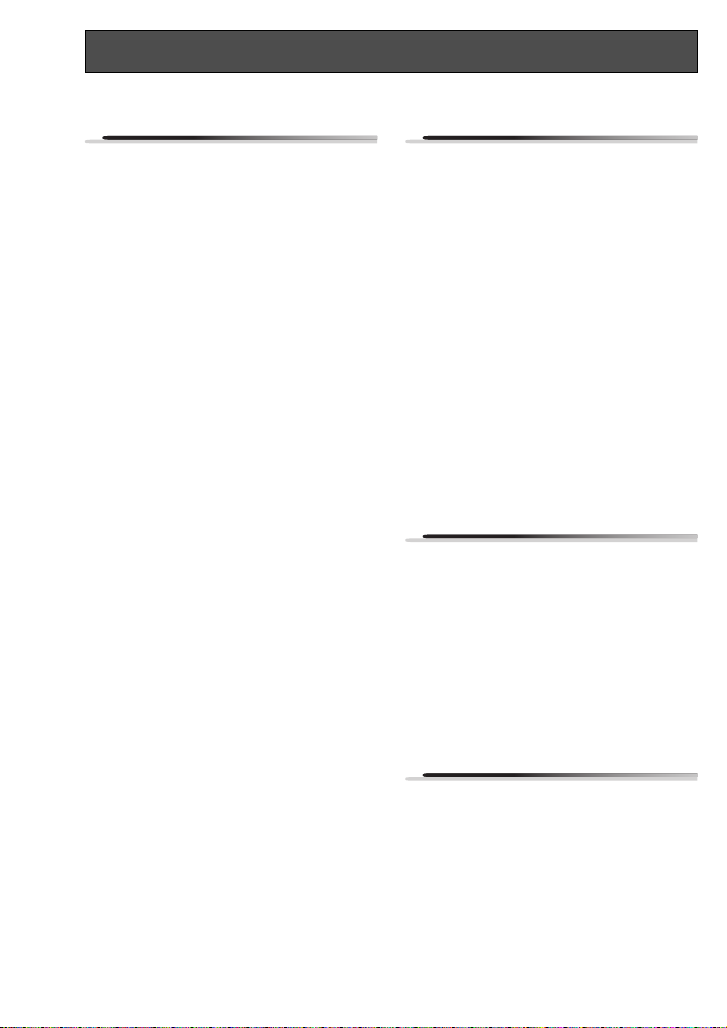
Indice (continua)
Riproduzione
Riproduzione di immagini in
movimento (Immagini in
movimento MPEG2)........................57
Riproduzione di immagini fisse
(Immagini fisse JPEG)....................60
Eliminazione di file............................62
Questa funzione consente
l’eliminazione dei file registrati sulle
schede SD.
Protezione dei file..............................64
Questa funzione consente di evitare
l’eliminazione accidentale dei file.
Formattazione di una scheda SD.....65
Questa funzione consente di inizializzare
(formattare) le schede da utilizzare.
Impostazione del DPOF....................66
Scrittura dei dati per la stampa su una
scheda SD.
PictBridge ..........................................67
Stampa di immagini tramite
collegamento diretto con la stampante.
Riproduzione su
un apparecchio TV..........................70
Utilizzare i dati registrati da questa
unità su altri dispositivi..................72
È possibile copiare sul disco rigido di un
videoregistratore DVD le registrazioni
presenti nella scheda SD inserita
nell’apposito slot.
PC
Con un PC..........................................73
Installazione di
MotionSD STUDIO ..........................77
Installazione del driver
della webcam ..................................78
Procedure per il collegamento e il
riconoscimento...............................80
Uso di MotionSD STUDIO.................82
Leggere le istruzioni d’uso di
MotionSD STUDIO ..........................83
Uso dell’unità come webcam ........... 83
Come scollegare il cavo USB
senza correre rischi........................84
Disinstallazione dell’applicazione
software...........................................85
Controllo del driver...........................86
Dettagli
Numero indicativo di immagini
registrabili su una scheda SD .......88
Elenco dei menu................................89
Menu delle impostazioni...................91
Indicazioni..........................................92
Funzioni non utilizzabili
contemporaneamente ....................97
Risoluzione dei problemi..................98
4
VQT0T56
Varie
Note sulla condensa .......................103
Spiegazione dei termini..................104
Precauzioni per l’uso ......................106
Caratteristiche tecniche..................110
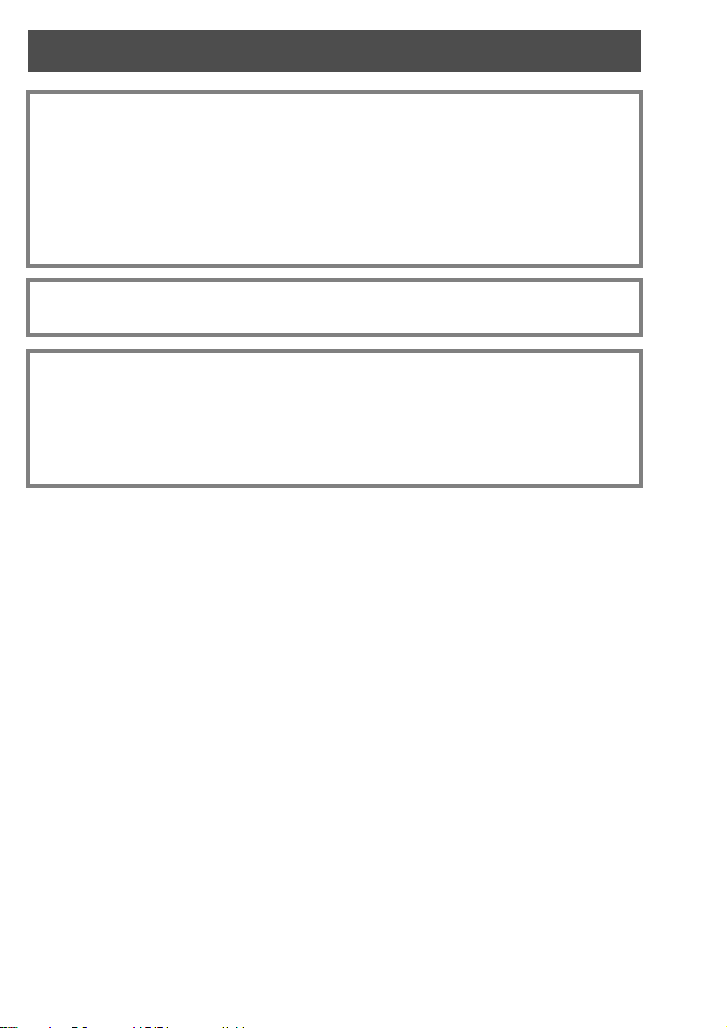
Prima dell’uso
Informazioni sulla sicurezza
AVVISO
PER RIDURRE I RISCHI DI INCENDIO, SCOSSE ELETTRICHE E
INTERFERENZE, UTILIZZARE ESCLUSIVAMENTE GLI ACCESSORI
CONSIGLIATI E NON ESPORRE L’APPARECCHIATURA A PIOGGIA O UMIDITÀ.
NON RIMUOVERE IL COPERCHIO (O LO SPORTELLO POSTERIORE),
L’INTERNO NON CONTIENE PARTI CHE RICHIEDANO L’INTERVENTO
DELL’UTENTE. PER LE RIPARAZIONI, RIVOLGERSI A PERSONALE TECNICO
QUALIFICATO.
LA PRESA DI CORRENTE DOVRÀ ESSERE FACILMENTE ACCESSIBILE E
LOCALIZZATA VICINO ALL’APPARECCHIO.
PRECAUZIONE
Se la batteria venisse rimessa in sede in modo scorretto esiste il rischio di
un’esplosione.
Sostituire la batteria solo con modelli uguali o equivalenti consigliati dal
produttore.
Smaltire le batterie usate seguendo le istruzioni della casa produttrice.
IMPORTANTE
∫ Rispettare le leggi sui diritti d’autore
Si fa presente che la registrazione di nastri preregistrati, dischi o altro materiale
pubblicato o trasmesso può contravvenire alle leggi sui diritti d’autore. La
registrazione di detto materiale può essere proibita, anche per uso
esclusivamente privato.
≥ Eventuali ferite o danni materiali dovuti a un utilizzo discordante rispetto a
quello indicato dalle Istruzioni d’uso, saranno di sola responsabilità
dell’utente.
≥ Se la videocamera SD viene utilizzata per un periodo di tempo prolungato o a
elevate temperature, potrebbero apparire sullo schermo dei puntini rossi, blu, verdi o
bianchi che vengono registrati sulle immagini fisse. Ciò è dovuto a un incremento
della temperatura all’interno del dispositivo. Questo non è un difetto. Se ciò dovesse
verificarsi, spegnere la videocamera SD e lasciarla spenta per un certo intervallo di
tempo.
≥ Il produttore declina ogni tipo di responsabilità per la perdita di registrazioni dovuta a
malfunzionamenti o difetti della presente videocamera SD, dei suoi accessori o della
scheda di memoria.
≥ Tenere presente che la videocamera SD potrebbe non riuscire a riprodurre i dati
registrati o creati con un altro prodotto e un altro prodotto potrebbe non essere in
grado di riprodurre i dati registrati con la videocamera SD.
≥ La targhetta di riferimento della videocamera SD si trova nella parte sottostante il
compartimento della batteria.
5
VQT0T56
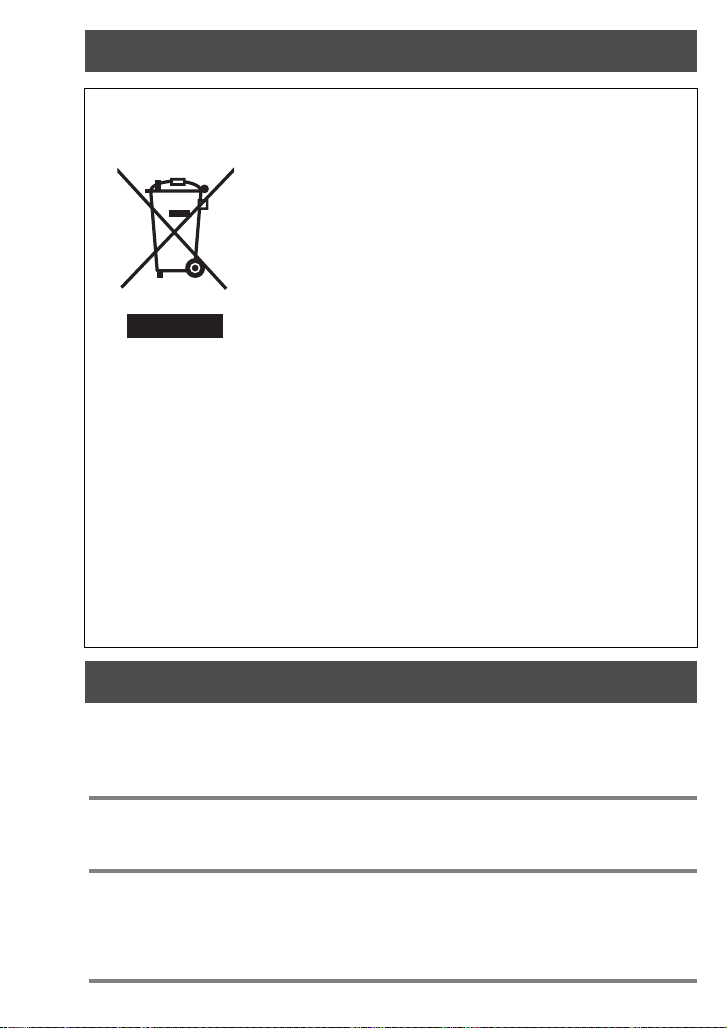
Informazioni sulla sicurezza (continua)
Informazioni per gli utenti sullo smaltimento di
apparecchiature elettriche ed elettroniche obsolete (per i
nuclei familiari privati)
Questo simbolo sui prodotti e/o sulla documentazione di
accompagnamento significa che i prodotti elettrici ed
elettronici usati non devono essere mescolati con i rifiuti
domestici generici.
Per un corretto trattamento, recupero e riciclaggio, portare
questi prodotti ai punti di raccolta designati, dove verranno
accettati gratuitamente. In alternativa, in alcune nazioni
potrebbe essere possibile restituire i prodotti al rivenditore
locale, al momento dell'acquisto di un nuovo prodotto
equivalente.
Uno smaltimento corretto di questo prodotto contribuirà a
far risparmiare preziose risorse ed evitare potenziali effetti
negativi sulla salute umana e sull'ambiente, che potrebbero
derivare, altrimenti, da uno smaltimento inappropriato. Per
ulteriori dettagli, contattare la propria autorità locale o il
punto di raccolta designato più vicino.
In caso di smaltimento errato di questo materiale di scarto,
potrebbero venire applicate delle penali, in base alle leggi
Per gli utenti aziendali nell'Unione Europea
Qualora si desideri smaltire apparecchiature elettriche ed elettroniche, contattare il
rivenditore o il fornitore per ulteriori informazioni.
Informazioni sullo smaltimento in nazioni al di fuori dell'Unione Europea
Questo simbolo è valido solo nell'Unione Europea.
Qualora si desideri smaltire questo prodotto, contattare le autorità locali o il rivenditore e
chiedere informazioni sul metodo corretto di smaltimento.
nazionali.
Introduzione
Gentile Cliente,
Cogliamo l’occasione per ringraziarLa per aver acquistato questa videocamera SD
Panasonic. La invitiamo a leggere con attenzione le presenti Istruzioni d’uso e a tenerle
sempre a portata di mano per futura consultazione.
∫ Verificare il funzionamento della videocamera SD.
Prima di effettuare le prime riprese con la videocamera SD e registrare magari un
evento importante, verificare le capacità di registrazione e il funzionamento dell’unità.
∫ Note sulle fotografie e sulle illustrazioni presenti in queste istruzioni
d’uso
Notare che i controlli, i componenti e le voci dei menu effettivamente presenti sulla
videocamera SD, potranno differire parzialmente da quelli mostrati nelle immagini di
queste Istruzioni d’uso.
6
VQT0T56
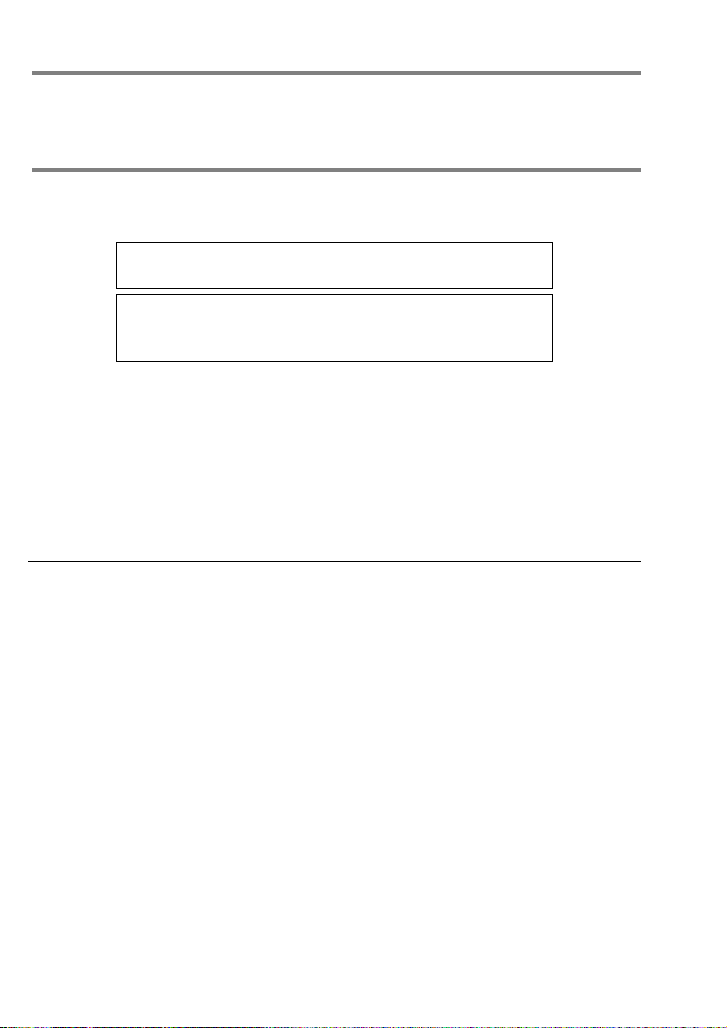
∫ Pagine di riferimento
Le pagine cui fare riferimento sono indicate nel seguente modo (P00).
∫ Utilizzare solo gli accessori consigliati
≥ Non utilizzare cavo multiplo e USB diversi da quelli forniti in dotazione.
≥ Se si utilizzano auricolari acquistati separatamente, verificare che la lunghezza
totale degli auricolari comprensivi di adattatore sia inferiore ai 3 metri.
∫ Schede utilizzabili con la presente unità
Con la presente unità si possono utilizzare schede di memoria SD della seguente
capacità (da 8 MB a 2 GB).
8 MB, 16 MB, 32 MB, 64 MB, 128 MB, 256 MB, 512 MB,
Per le informazioni più aggiornate, visitare il sito Web sotto
indicato. (Questo sito Web è solo in lingua inglese.)
http://panasonic.co.jp/pavc/global/cs/e_cam
≥ Per informazioni sui tipi di scheda di memoria SD utilizzabili per la
registrazione di immagini in movimento, vedere pagina 34.
≥ Se la scheda di memoria SD è stata formattata utilizzando altre apparecchiature, i
tempi di registrazione potrebbero allungarsi o la scheda di memoria SD potrebbe
non essere riconosciuta.
In questo caso formattare la scheda di memoria SD utilizzando questa unità. (Non
formattare la scheda dal PC utilizzando Explorer.)
≥ La presente unità supporta schede di memoria SD formattate con il sistema FAT12 o
con il sistema FAT16 a seconda delle specifiche tecniche della scheda di memoria
SD.
1 GB, 2 GB (Massimo)
≥ L’utente non è autorizzato a riprodurre
(copiare), o cedere a terzi, a scopo
commerciale alcuna parte delle
applicazioni software fornite con il
presente prodotto senza previa
autorizzazione scritta.
≥ Panasonic declina ogni responsabilità
per ogni genere di danno diretto o
indiretto derivante dall’utilizzo del
presente prodotto o per alcun difetto in
esso contenuto.
≥ Panasonic declina inoltre ogni
responsabilità per eventuali perdite di
dati causate dall’utilizzo del presente
prodotto.
≥ Nelle presenti istruzioni d’uso il set
batteria verrà denominato per semplicità
“la batteria” mentre la scheda di memoria
SD verrà denominata “la scheda SD”.
≥ Il logo SD è un marchio di fabbrica.
≥ Microsoft e Windows sono marchi
registrati o marchi depositati di Microsoft
Corporation negli Stati Uniti e/o in altri
paesi.
≥ Leica è un marchio registrato di Leica
microsystems IR GmbH e Dicomar è un
marchio registrato di Leica Camera AG.
≥ Le immagini delle schermate sono state
riprodotte con il permesso di Microsoft
Corporation.
≥ Gli altri nomi di sistemi o prodotti
menzionati nelle presenti istruzioni sono
generalmente marchi registrati dei
produttori che hanno sviluppato detti
sistemi o prodotti.
7
VQT0T56

Accessori
Prima di utilizzare la presente unità verificare che siano presenti i seguenti accessori.
Scheda di memoria
SD (2 GB)
RP-SDQ02G
Set batteria
CGA-S303
Cavo si
alimentazione CA
K2CQ2CA00006
Adattatore CA
VSK0682
Cavo multiplo
K2KZ9CB00001
Accessorio opzionale Set batteria CGA-S303
Teleobiettivo VW-LT3714ME
Grandangolo VW-LW3707M3E
Telecomando
wireless
N2QACC000008
Batteria a bottone
CR2025
Cinturino
VFC4127
Cavo USB
VFA0453
Cavo auricolari
K2KZ99Z00001
CD-ROM
8
VQT0T56
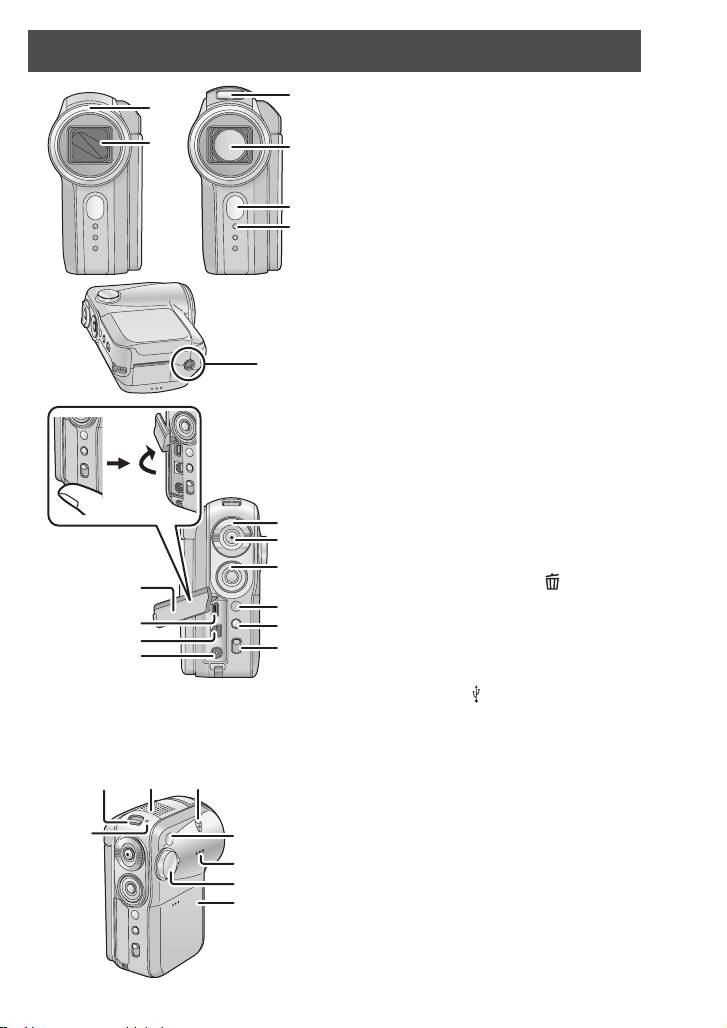
Identificazione delle parti e trasporto
2
4
3
5
6
7
1 Paraluce (P10)
2 Copriobiettivo
3 Flash incorporato (P54)
4 Obiettivo (LEICA DICOMAR)
5 Sensore telecomando (P12)
6 Spia di indicazione (P32)
7 Innesto treppiede (P10)
8 Leva zoom [W/T] (P36)
Leva volume [rVOLs] (P58)
9 Pulsante di registrazione (P33, 50)
10 Pulsanti del cursore (P21)
≥Premere i pulsanti alto, basso, sinistro o
8
9
10
11
12
13
destro per selezionare gli elementi.
≥Premere il pulsante al centro per
confermare la selezione.
11 Pulsante menu [MENU] (P25)
12 Pulsante di eliminazione [ ] (P62)
13 Selettore della modalità di
funzionamento
[AUTO/MANUAL/FOCUS]
(P32, 43 a 48)
14 Coperchio terminale (P67, 70, 80)
15 Terminale USB [ ] (P67, 80)
16 Multiconnettore [MULTI] (P11, 70)
17 Terminale ingresso CC [DC IN 9.3V]
(P16)
18 Indicatore di stato (P16 a 18)
19 Interruttore di alimentazione [ON/OFF]
(P17)
20 Microfono (incorporato, stereo)
21 Leva flash [OPENß] (P54)
22 Sensore di bilanciamento del bianco
(P47)
23 Altoparlante (P58)
24 Selettore della modalità di
funzionamento (P19)
25 Coperchio batteria (P15)
18
1
14
15
16
17
212019
22
23
24
25
9
VQT0T56
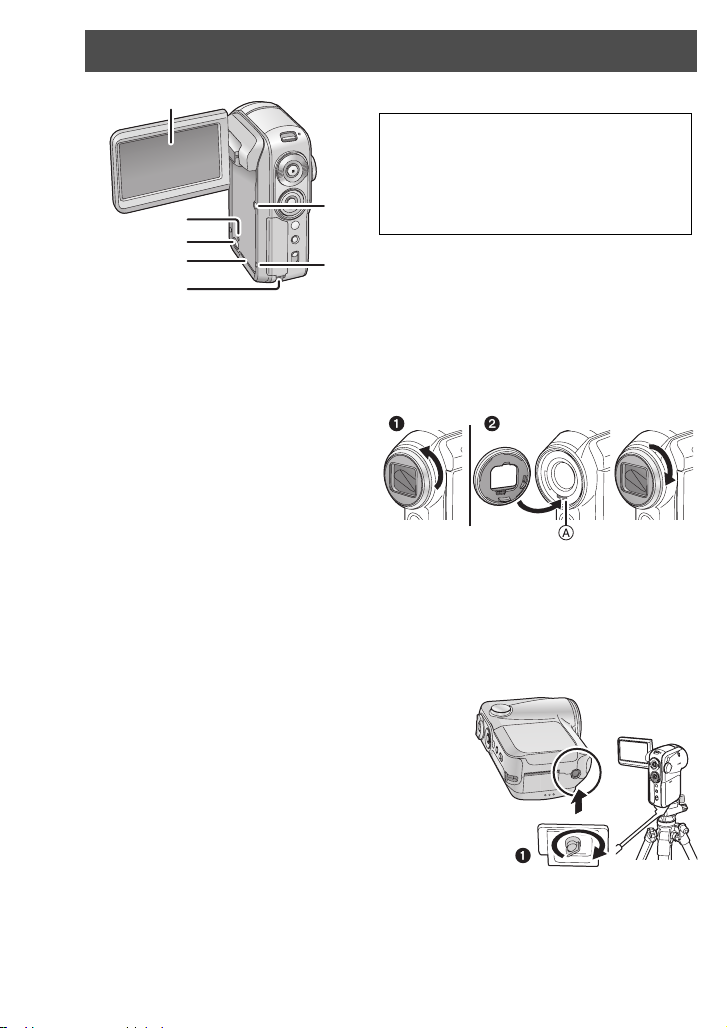
Identificazione delle parti e trasporto (continua)
26
29
30
31
32
26 Monitor LCD (P20, 109)
La presenza sul monitor LCD di punti scuri o
di punti luminosi è dovuta ai limiti della
tecnologia a cristalli liquidi. Questa
caratteristica non è indice di funzionamento
difettoso e non ha alcuna influenza sulla
27
registrazione delle immagini.
27 Pulsante di alimentazione LCD
28
[POWER LCD] (P30)
28 Pulsante del reset [RESET] (P101)
29 Spia di accesso alla scheda [ACCESS]
(P14)
30 Leva di apertura dello slot scheda
(P13)
31 Coperchio dello slot scheda (P13)
32 Fissaggio cinturino (P11)
Paraluce
1Per rimuovere il paraluce ruotarlo
in senso antiorario.
2Per installarlo, inserirlo nello slot
A e ruotarlo quindi in senso
orario.
≥ Quando si installa il teleobiettivo
(VW-LT3714ME; opzionale) o il grandangolo (VW-LW3707M3E; opzionale),
rimuovere prima il paraluce.
≥ Durante l’installazione del teleobiettivo (VW-LT3714ME; opzionale) o del
grandangolo (VW-LW3707M3E; opzionale), accertarsi che l’unità sia posizionata in
modo stabile, per esempio che sia appoggiata su un lato.
Innesto treppiede
Si tratta di un foro per l’installazione dell’unità su un
treppiede (opzionale). (Leggere attentamente le
istruzioni d’uso per l’installazione del treppiede
sull’unità.)
del treppiede, utilizzare quindi un modello di
treppiede privo di perno. Se si tenta di installare con
la forza l’unità su un treppiede con un perno fisso, si
rischia di danneggiare o graffiare l’unità.
≥ Quando si utilizza il treppiede si possono eseguire
≥ Quando si utilizza il treppiede non è possibile aprire il coperchio dello slot batteria e
1Base della videocamera
10
VQT0T56
L’unità non è provvista di foro per il perno
facilmente le operazioni richieste utilizzando il
telecomando.
il coperchio della batteria. Inserire la scheda SD o la batteria prima di installare
l’unità sul treppiede. (P13, 15)
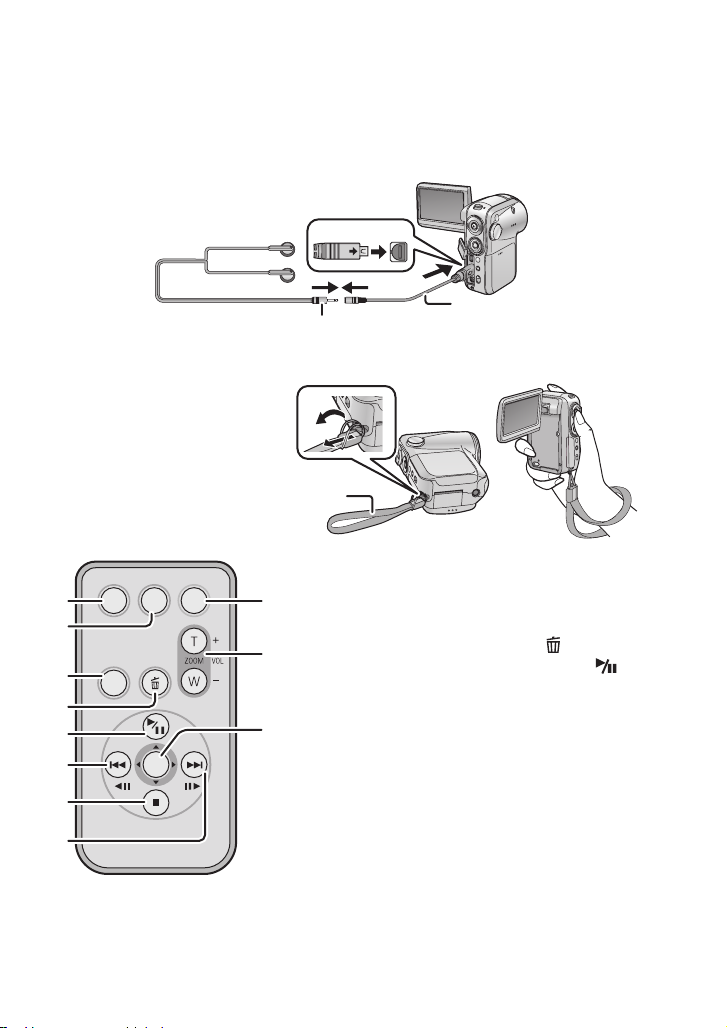
Multiconnettore [MULTI]
Per il collegamento al connettore, utilizzare esclusivamente il cavo multiplo e il cavo
originale per gli auricolari forniti in dotazione, utilizzando cavi non originali l’emissione
audio potrebbe non essere corretta.
∫ Collegamento degli auricolari 1 (opzionale: mini cavo ‰ 3,5 mm
stereo) tramite il cavo per auricolari (in dotazione) 2
MULTI
Fissaggio cinturino
È consigliabile l’uso del cinturino
(in dotazione) per evitare che
l’unità possa cadere.
1 Cinturino
Telecomando
DATE/
TIME
ENTER
START/
STOP
OSD
1
2
3
MENU
4
5
6
7
8
1
2
1
1 Pulsante visualizzazione su schermo
[OSD] (P72)
9
2 Pulsante data/ora [DATE/TIME] (P28)
3 Pulsante menu [MENU] (P25)
10
11
4 Pulsante di eliminazione
5 Pulsante di riproduzione/pausa [ ]
(P12, 57, 60)
6 Pulsante indietro veloce [:]
(P12, 57, 60)
¢
¢
7 Pulsante stop [∫] (P12, 57, 60)
8 Pulsante di avvio/interruzione della
registrazione [9] (P12, 57, 60)
9 Pulsante di registrazione
[START/STOP]
¢
10 Pulsante zoom/volume [T]/[W]
11 Pulsante di invio [ENTER] (P12)
Per la registrazione, la riproduzione e la
¢
regolazione del volume
Questi pulsanti funzionano esattamente come
i corrispondenti pulsanti dell’unità.
[] (P62)
¢
¢
¢
11
VQT0T56
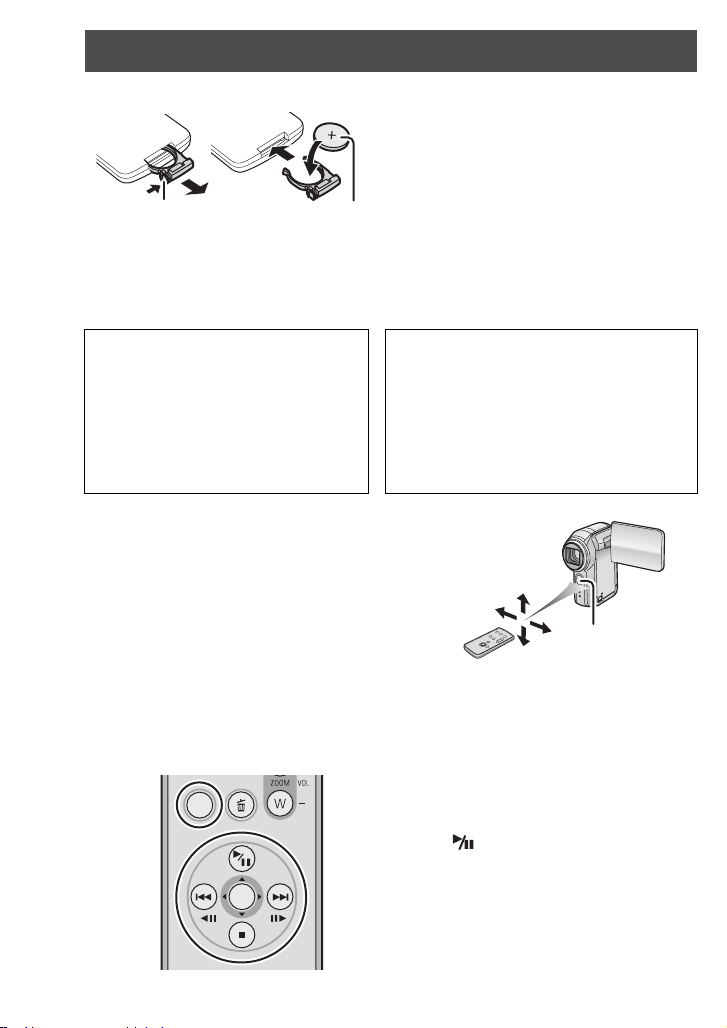
Identificazione delle parti e trasporto (continua)
∫ Inserire una batteria a bottone (in dotazione) nel telecomando
1) Tenendo premuto il fermo 1, estrarre il
supporto batteria.
2) Montare la batteria a bottone con
l’indicazione (i) rivolta verso l’alto 2 e
12
riposizionare il supporto batteria.
∫ Note relative alla batteria a bottone
≥ Quando la batteria a bottone esaurisce la carica, sostituirla con una nuova batteria
(CR2025). Il ciclo vitale medio della batteria è di circa un anno, questo intervallo può
essere inferiore in caso di utilizzo molto frequente.
≥ Tenere la batteria a bottone al di fuori della portata dei bambini.
Avvertenza
La batteria potrebbe esplodere se
viene sostituita in maniera errata.
Sostituitela solo con una batteria
dello stesso tipo o di un tipo
equivalente consigliato dal
produttore. Smaltite le batterie usate
secondo le istruzioni del costruttore.
Attenzione
Rischio di incendio, esplosioni e ustioni.
Non ricaricate, smontate, riscaldate oltre
i 100 xC né incenerite. Tenete la batteria
a pastiglia al di fuori della portata dei
bambini. Non mettete mai la batteria a
pastiglia in bocca. Se l’avete ingerita,
chiamate un dottore.
∫ Raggio d’uso del telecomando
Distanza fra telecomando e unità: Circa 5 m
Angolo: Circa 10o verso l’alto e circa 15o verso il
basso, sinistra e destra
1 Sensore telecomando
≥ Il telecomando va utilizzato durante l’uso in
interni. Per l’uso in esterni o con illuminazione
molto forte, questa unità potrebbe non
funzionare correttamente neanche entro le
distanze sopra indicate.
∫ Uso dell’unità con il telecomando (P25)
Per passare alla schermata dei menu premere gli stessi pulsanti che si utilizzerebbero
sull’unità principale.
1) Premere il pulsante [MENU].
MENU
ENTER
2) Selezionare una voce di menu.
≥È possibile utilizzare i pulsanti riproduzione/
pausa [ ], stop [∫], indietro veloce [:],
avanti veloce [9] ed [ENTER] anziché
premere i pulsanti del cursore alto, basso,
sinistro, destro e il pulsante al centro
sull’unità.
3) Premere il pulsante [ENTER] per uscire
dalla schermata dei menu.
12
VQT0T56
1

Inserimento/Rimozione di una scheda SD
Prima di inserire/rimuovere una scheda SD, spegnere l’unità posizionando
l’interruttore dell’alimentazione su [OFF]. (P17)
Se si inserisce la scheda SD quando l’unità è accesa, l’unità potrebbe funzionare male
o possono andare persi i dati presenti sulla scheda SD.
1 Aprire il monitor LCD e far scorrere la
leva di apertura dello slot scheda 1
per aprire lo slot.
1
2 Inserimento/rimozione della scheda
SD verso l’interno o l’esterno dello
2
2
slot scheda 2.
A Lato etichetta
≥ Quando si inserisce una scheda SD, orientare
il lato con l’etichetta verso se stessi e spingere
la scheda all’interno con una singola pressione
fino ad arrivare a fine corsa.
≥ Quando si rimuove la scheda SD, aprire il
coperchio dello slot della scheda e premere
sul centro della scheda SD tirandola quindi
verso l’esterno.
3 Chiudere saldamente il coperchio
dello slot scheda.
13
VQT0T56
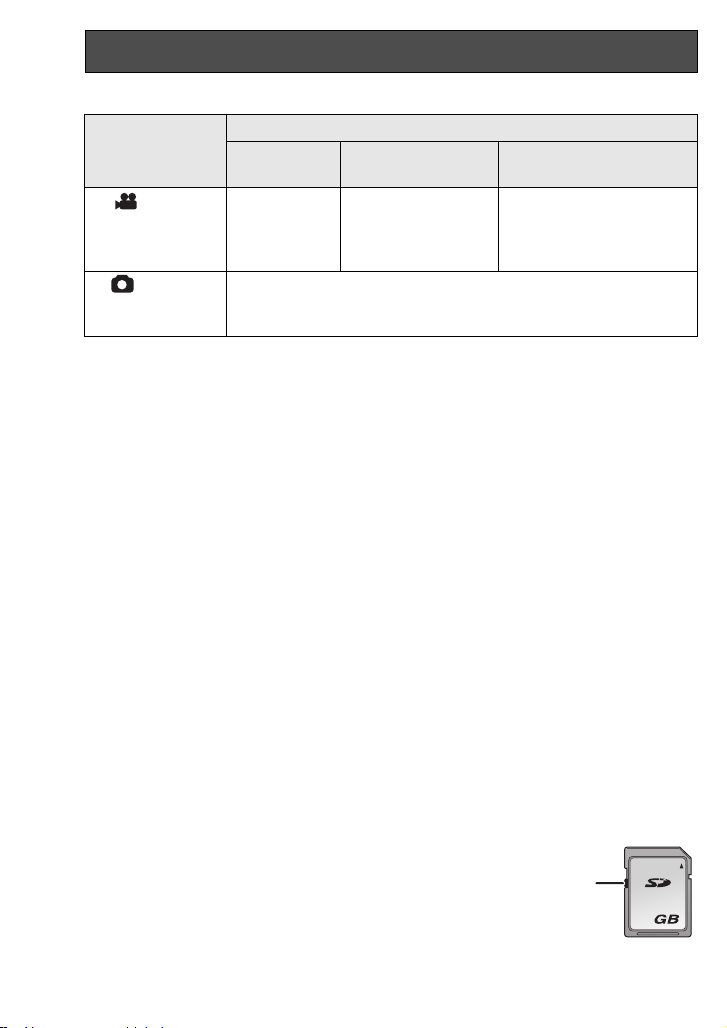
Inserimento/Rimozione di una scheda SD (continua)
∫ Note sulle schede di memoria SD utilizzabili
Modalità
registrazione
Modalità
registrazione
immagini in
movimento
Modalità
registrazione
immagini fisse
¢ È possibile che la registrazione di immagini in movimento si interrompa d’improvviso. (P35)
8MB, 16MB
Non
utilizzabile.
Capacità della scheda SD
32 MB, 64 MB, 128 MB
Non garantito durante
il funzionamento
¢
Utilizzabile.
256MB, 512MB, 1GB,
(Massimo)
2GB
Vedere pagina 34.
∫ Note sulla scheda SD
≥ Non toccare i terminali posti sul lato posteriore della scheda SD.
≥ I rumori di tipo elettrico, l’elettricità statica, gli errori della presente unità o della
scheda SD possono danneggiare o cancellare i dati registrati sulla scheda SD. È
consigliabile salvare i dati più importanti su PC utilizzando il cavo USB (in dotazione)
o MotionSD STUDIO. (P73) (Per salvare su un PC le immagini registrate con questa
unità, utilizzare MotionSD STUDIO.)
≥ Se si utilizza una scheda SD sulla quale sono stati registrati dati in molte occasioni, è
possibile che l’autonomia di registrazione risulti inferiore. (P35)
∫ Spia di accesso scheda
≥ Quando la presente unità è in fase di accesso alla scheda SD (lettura, registrazione,
riproduzione, cancellazione, ecc.), la spia di accesso si accenderà.
≥ Se si esegue una delle seguenti operazioni quando la spia di accesso è accesa, è
possibile che la scheda SD o i dati registrati rimangano danneggiati o che questa
unità non funzioni correttamente.
Apertura del coperchio dello slot scheda e inserimento o rimozione della scheda
–
SD.
– Uso dell’interruttore [ON/OFF] o del selettore della modalità di funzionamento.
∫ Note sul dispositivo di protezione dalla scrittura della scheda di
memoria SD.
≥ La scheda di memoria SD ha un suo dispositivo di protezione
della scrittura 1. Se questo viene posizionato su [LOCK], non
sarà possibile scrivere sulla scheda SD, eliminare i dati presenti
sulla scheda o formattarla. Se invece viene rimesso nella
posizione normale sarà possibile eseguire queste operazioni.
14
VQT0T56
1
2
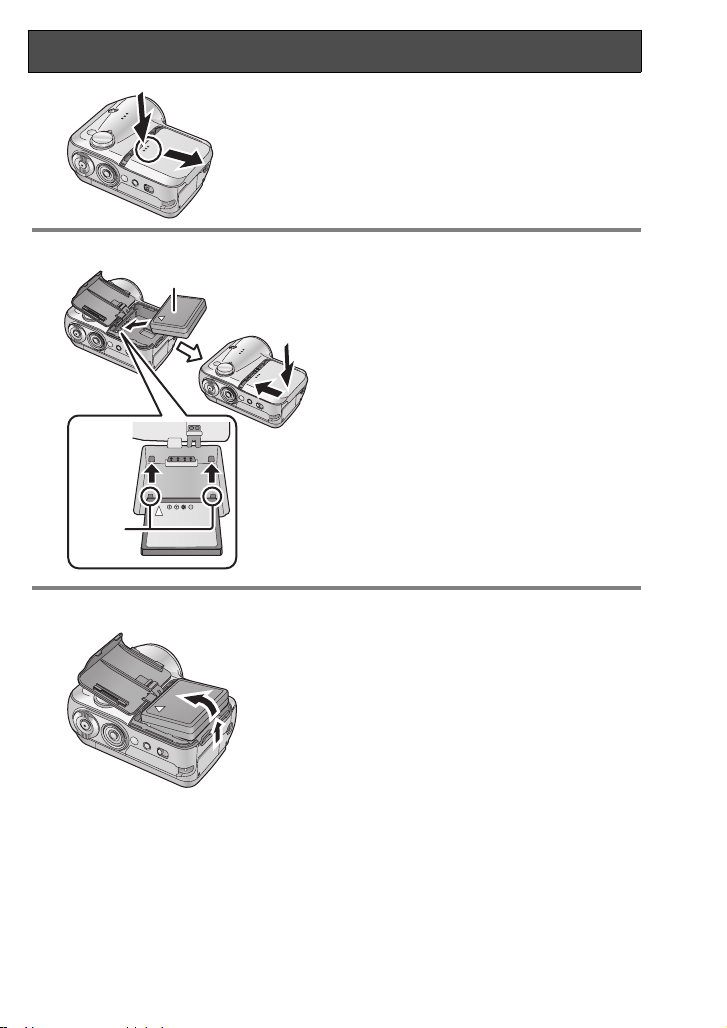
Inserimento/rimozione della batteria
1 Rimuovere il coperchio della batteria.
2 Inserire la batteria.
2
B
11
1
A
22
1 Mentre si esercita una pressione sul
coperchio della batteria,
2 far scorrere nella direzione della freccia.
1 Posizionare la batteria con l’etichetta
rivolta verso l’alto.
2 Inserire le parti sporgenti della batteria
3
nei fori dell’unità.
3 Rimettere nella posizione originale il
coperchio della batteria.
A Etichetta
B Parti sporgenti
Rimozione della batteria
Rimuovere il coperchio della batteria
e rimuovere quindi la batteria.
≥ Una volta rimossa la batteria, rimettere il
coperchio nella posizione originale.
15
VQT0T56
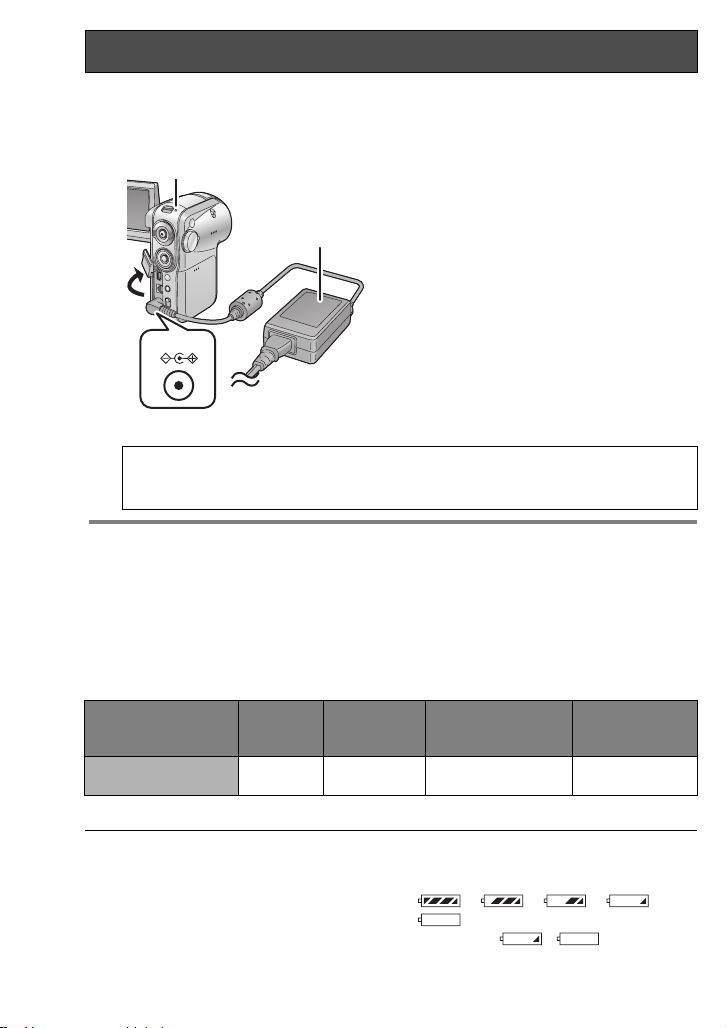
Mettere in carica la batteria
La batteria consegnata con l’unità appena acquistata non è carica. Caricare la batteria
prima di utilizzare l’unità.
¬Posizionare l’interruttore dell’accensione su [OFF]. (P17)
Collegare l’adattatore CA (in
B
A
1
2
DC IN 9.3V
3
≥
Se l’Indicatore di stato lampeggia con maggiore o minore frequenza, vedere pagina 108.
Il cavo di alimentazione CA è da utilizzarsi solo con la presente unità. Non utilizzarlo
con altri dispositivi né utilizzare il cavo di alimentazione CA di altri dispositivi con
questa unità.
∫ Collegamento alla presa CA
Se si accende l’unità utilizzando l’adattatore CA mentre è in fase la ricarica della batteria, l’unità verrà
alimentata con la corrente erogata dalla presa CA. (Durante l’uso la ricarica della batteria verrà interrotta.)
∫ Tempo di ricarica e autonomia di registrazione
I tempi indicati nella tabella sottostante si riferiscono a una temperatura di 25 oC e a
un’umidità del 60%. Questi dati sono dati puramente indicativi. Se la temperatura fosse
superiore o inferiore al valore specificato, il tempo di ricarica sarà più lungo.
L’autonomia in registrazione discontinua si riferisce all’autonomia quando si avvia e si interrompe
≥
ripetutamente la registrazione. I tempi effettivi potrebbero essere più brevi di quelli indicati.
Numero modello
batteria
Batteria in dotazione/
CGA-S303 (opzionale)
≥ “1h 30 min” indica 1 ora 30 minuti.
≥ L’autonomia di registrazione sarà
inferiore se si utilizza questa unità
accendendo il monitor LCD tramite
pressione sul pulsante [POWER LCD].
La batteria si riscalda con l’uso e durante la
≥
ricarica. Inoltre anche l’unità si riscalda durante
Durante l’uso sia l’unità che la scheda
l’uso.
16
VQT0T56
SD si riscaldano. Questo non è un difetto.
Voltaggio/
capacità
7,4 V/
760 mAh
dotazione) A all’unità e alla presa di
corrente CA.
1 Aprire il coperchio del terminale dell’unità.
2 Collegare l’adattatore CA al terminale di
ingresso CC dell’unità [DC IN 9.3V].
3 Collegare il cavo di alimentazione CA
all’adattatore CA e alla presa CA.
L’Indicatore di stato B
emettendo luce rossa a intervalli di circa
2 secondi per segnalare che è iniziata la fase di
ricarica.
La spia si spegne una volta completata la
ricarica.
Tempo di
ricarica
Circa
1h30min
Massima autonomia
in registrazione
continua
1h20min
≥ Con il graduale esaurirsi della carica
della batteria, l’indicazione grafica
cambia nel seguente modo:
####
. Se la batteria è scarica,
l’indicazione ( ) lampeggia.
inizia a lampeggiare
Circa
Autonomia in
registrazione
discontinua
Circa
45 min
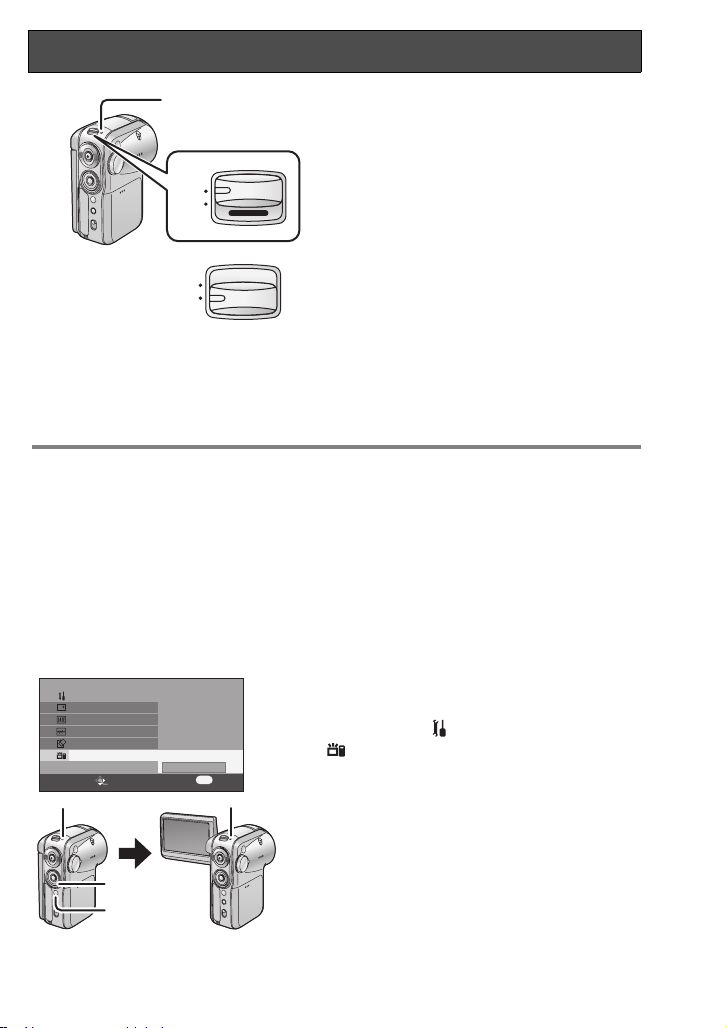
Accendere e spegnere l’unità
1
Come accendere l’unità
Posizionare l’interruttore di
alimentazione su [ON].
L’Indicatore di stato 1 si accende emettendo
ON
OFF
ON
OFF
luce rossa e, in modalità registrazione immagini
in movimento o modalità registrazione immagini
fisse (P19), si apre il copriobiettivo.
Come spegnere l’unità
Posizionare l’interruttore di
alimentazione su [OFF].
L’Indicatore di stato si spegne e il copriobiettivo si
chiude.
≥ Se il monitor LCD viene chiuso in modalità
registrazione immagini in movimento o in
modalità registrazione immagini fisse (P
19)
l’alimentazione verrà interrotta.
Quick start
Se, dopo che è stato impostata la funzione quick start, si tiene chiuso il monitor LCD e
non si spegne l’unità, la videocamera sarà in grado di registrare dopo 1,5 secondi dalla
successiva apertura del monitor LCD.
Utilizzare la funzione quick start quando si interrompe la registrazione per qualche istante.
≥ Si può impostare la funzione quick start nei seguenti casi.
– Nella modalità registrazione immagini in movimento, quando la scheda SD si trova
all’interno dell’unità
– Nella modalità registrazione immagini fisse, quando la scheda SD si trova all’interno
dell’unità
Per impostare la funzione quick start
SETUP
DISPLAY
DATE/TIME
DATE FORMAT
FORMAT CARD
QUICK START
SETUP ENTER
EXIT
OFF
1/3
ON
MENU
12
A
B
Premere il pulsante menu B,
utilizzare i pulsanti del cursore A per
selezionare [ SETUP]#
[ QUICK START] e impostare
quindi la funzione su [ON]. (P25)
Chiudendo il monitor LCD, viene attivata la
modalità attesa della funzione quick start.
1 L’Indicatore di stato si accende emettendo
luce verde.
≥ Il copriobiettivo non si chiuderà.
Se è impostata la funzione quick start
Quando si apre il monitor LCD, l’unità si dispone
in modalità di attesa di registrazione.
2 Quando si apre il monitor LCD, l’Indicatore di
stato si accende emettendo luce rossa.
17
VQT0T56
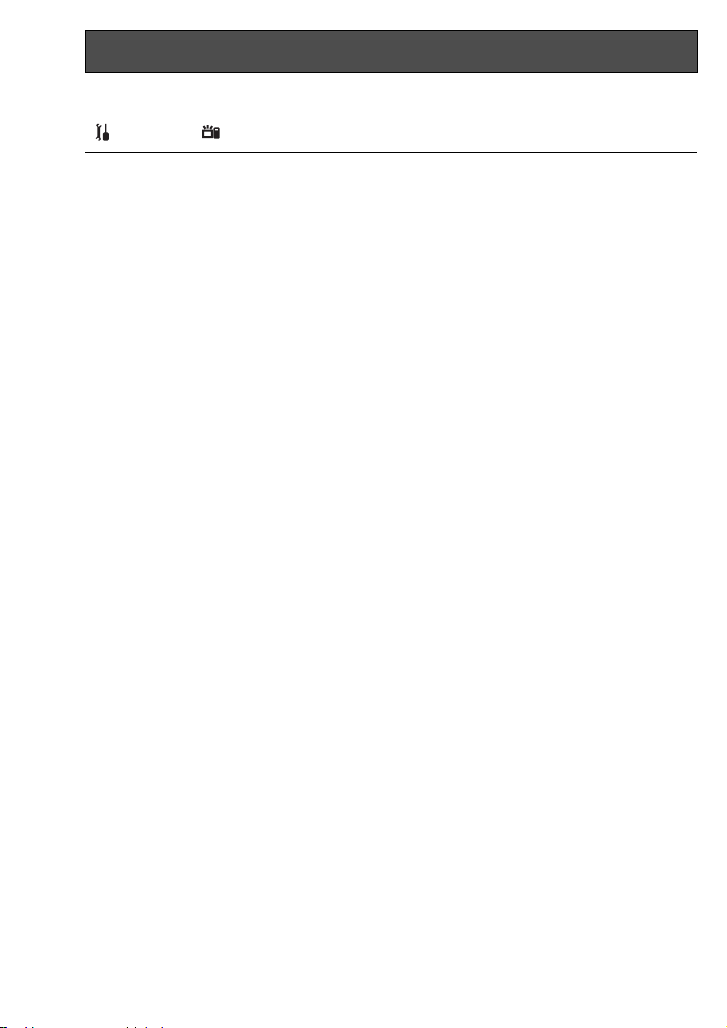
Accendere e spegnere l’unità (continua)
Per annullare la funzione quick start
Premere il pulsante menu, utilizzare quindi il pulsante del cursore per selezionare
[ SETUP]>[QUICK START]>[OFF]. (P25)
≥ Per annullare la funzione di attesa quick
start, interrompere l’alimentazione.
≥ La funzione di attesa quick start viene
annullata dopo 5 minuti.
In questo caso
non è possibile avviare rapidamente
l’unità che avrà bisogno di più tempo
per essere operativa.
≥ La funzione di attesa quick start viene
annullata se il selettore della modalità di
funzionamento viene ruotato in una
modalità che non sia la modalità
registrazione immagini in movimento o la
modalità registrazione immagini fisse.
≥ Nella modalità attesa della funzione
quick start si registra un consumo di
corrente pari a circa la metà di quello in
fase di registrazione. L’utilizzo della
funzione quick start riduce quindi
l’autonomia di registrazione.
≥ Se non si imposta la funzione quick start,
occorre più tempo perché l’unità inizi a
registrare, ma il risparmio di corrente con
il monitor LCD chiuso sarà superiore.
≥ Quando si apre il monitor LCD in
modalità attesa della funzione quick start,
l’ingrandimento dello zoom viene
impostato con un valore di circa 1k, le
dimensioni dell’immagine potrebbero
pertanto apparire diverse rispetto a
quando non era stata impostata la
modalità di attesa.
≥ Quando l’unità è impostata con la
funzione quick start e con la funzione di
bilanciamento automatico del bianco,
potrà essere necessario un certo
intervallo di tempo prima che venga
effettuato il bilanciamento del bianco se
la scena in registrazione ha una sorgente
di luce diversa rispetto all’ultima scena
registrata. (Quando si utilizza la funzione
vista notturna a colori, tuttavia, viene
confermato il bilanciamento del bianco
dell’ultima scena registrata.)
18
VQT0T56

Selezione di una modalità
;
0h00m00s
R 0h03m
3/24
R 1
3/24
Il selettore della modalità di funzionamento consente di passare dalla modalità di
registrazione e quella di riproduzione e viceversa.
Ruotare il selettore della modalità di funzionamento in modo lento ma deciso.
Impostare la modalità desiderata 1.
Ruotare il selettore della modalità di
funzionamento e impostare il simbolo
della modalità desiderata nella
PC
1
Modalità registrazione immagini fisse
R 1
;
posizione mostrata dall’illustrazione.
Modalità
registrazione
immagini in
movimento (P33)
Utilizzare questa
modalità per registrare immagini in movimento
(MPEG2).
Se collegata a un PC questa unità funziona
anche come webcam.
Modalità
riproduzione
immagini in
movimento
(P57)
Utilizzare questa
modalità per
riprodurre immagini in
movimento registrate
con la presente unità.
(P50)
Utilizzare questa modalità per registrare
immagini fisse (JPEG).
Se collegata a un PC questa unità
funziona anche come webcam.
R 0h03m
SETUP PLAY
SP
0h00m00s
3/24
;
Modalità riproduzione immagini fisse
3/24
(P60)
Utilizzare questa modalità per riprodurre
immagini fisse registrate con la presente
unità.
SETUP PLAY
Modalità connessione PC
(P73)
Utilizzare questa modalità per visualizzare o per importare su PC le immagini
contenute in una scheda SD.
19
VQT0T56
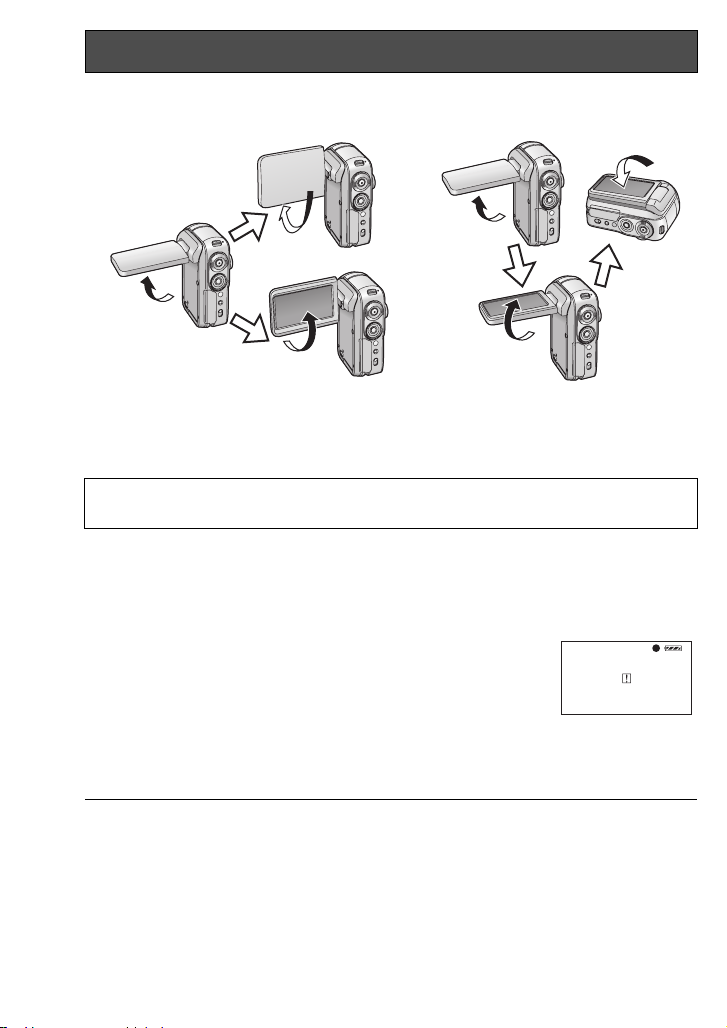
Come usare il monitor LCD
Regolazione dell’angolo del monitor
AB
90o
1
90o
90o
2
180o
A Registrazione
1 Faccia a faccia
2 Normale
B Riproduzione
Se si forza la rotazione del monitor LCD oltre le angolazioni indicate l’unità potrebbe
rimanere danneggiata.
180o
90o
∫ Informazioni sulla registrazione faccia a faccia
La rotazione del monitor LCD in direzione 1 è utile per registrare immagini di se stessi
controllando le immagini sul monitor o consentendo alla persona ripresa di guardare le
immagini in registrazione.
≥ Quando si utilizza questa unità per registrazioni faccia a faccia
i lati sinistro e destro delle immagini che appaiono sul monitor
LCD nel corso della registrazione saranno invertiti.
Sul monitor LCD appariranno solo alcune istruzioni su
schermo. Se appare l’indicazione [
nella direzione 2, e controllare le indicazioni su avvisi/allarmi. (P94)
≥ Quando si utilizza questa unità per la registrazione faccia a faccia, non è possibile
utilizzare le icone operative con la navigazione One-touch (P21).
°
], ruotare il monitor LCD
20
VQT0T56
≥ I livelli di luminosità e colore del monitor
LCD si possono regolare dal menu.
≥ Se si apre o si ruota il monitor con la
forza, l’unità potrebbe rimanere
danneggiata o non funzionare
correttamente.
(P29)
≥ Verificare che lo slot della scheda sia
chiuso e chiudere con decisione anche il
monitor LCD.
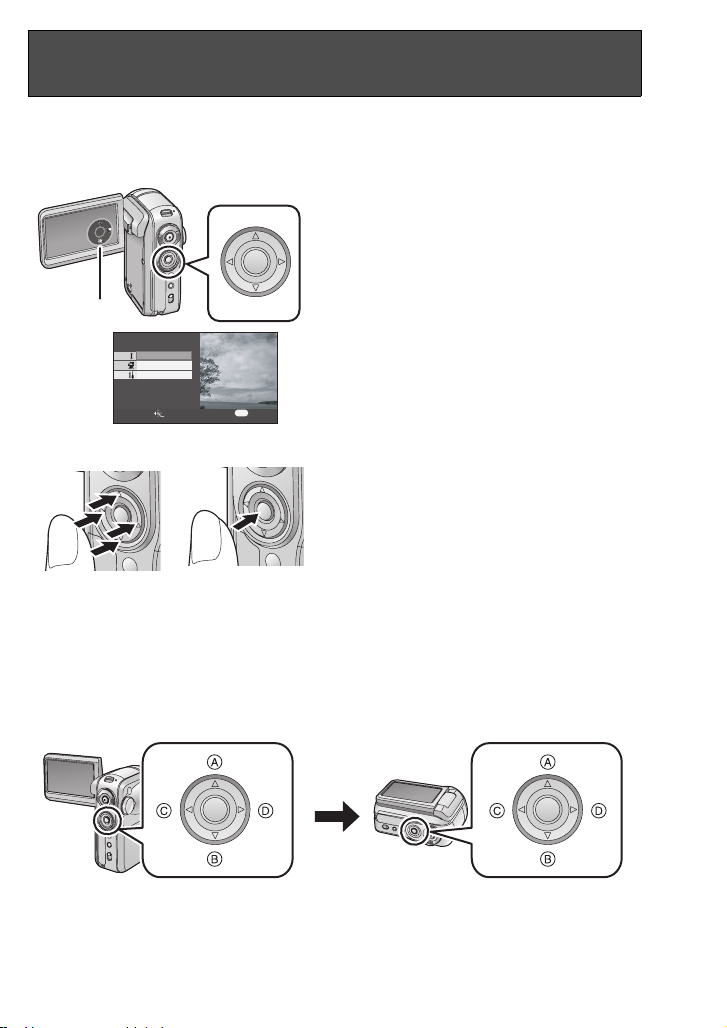
Uso del pulsante del cursore
Navigazione one-touch
Questa unità dispone di pulsanti del cursore per la selezione delle funzioni di
registrazione, per l’esecuzione della riproduzione, ecc. in modo da consentire l’uso
dell’unità con una sola mano.
Premere i pulsanti del cursore visualizzando contemporaneamente lo schermo.
Premere il pulsante del cursore per
attivare le icone operative 1 e la
schermata dei menu 2 che appaiono
sul monitor LCD.
1
2
BASIC
ADVANCE
SETUP
MENU
2
EXIT
Premere i pulsanti del cursore
basso, sinistro o destro
per
alto,
selezionare le singole voci 1 o file, e
premere quindi il pulsante al centro
del cursore per confermare la
selezione 2.
≥ Operazioni nelle schermate dei menu (P25)
≥ Selezione della riproduzione di un file
(P57, 60)
SETUP ENTER
Operazioni base con i pulsanti del cursore
1
Nello stile di visualizzazione
Quando si rimette il monitor LCD nella posizione originale con la parte posteriore
rivolta verso l’esterno, le posizioni in alto, basso, sinistro e destro dei pulsanti del
cursore vengono modificate come mostrato dall’illustrazione.
A Alto
B Basso
C Sinistro
D Destro
21
VQT0T56
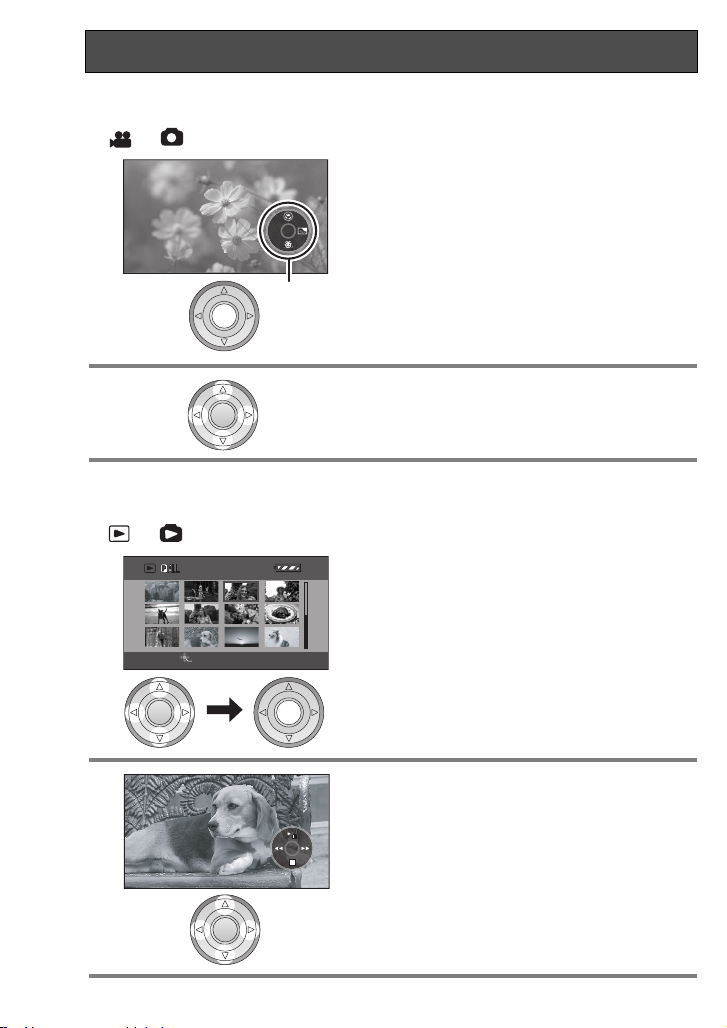
Uso del pulsante del cursore (continua)
3/24
Uso della funzione di registrazione
¬Quando il selettore della modalità di funzionamento è nella posizione
o
1 Premere il pulsante al centro del
cursore.
1 Sul monitor LCD apparirà un’icona
operativa.
Quando viene visualizzata un’icona operativa,
1
appare un bordo blu intorno sull’esterno del
pulsante al centro del pulsante del cursore.
≥ Ogni volta che il pulsante al centro del cursore
viene premuto, l’indicazione cambia.
2 Premere i pulsanti del cursore alto,
basso, sinistro e destro per effettuare
una selezione.
Riproduzione
¬Quando il selettore della modalità di funzionamento è nella posizione
o
1 Premere i pulsanti del cursore alto,
SETUP PLAY
3/24
basso, sinistro o destro per
selezionare il file, e premere il
pulsante al centro del cursore.
Vengono visualizzate tutte le scene e appare
automaticamente l’icona operativa.
2 Premere i pulsanti del cursore alto,
basso, sinistro e destro per procedere
con l’operazione.
22
VQT0T56
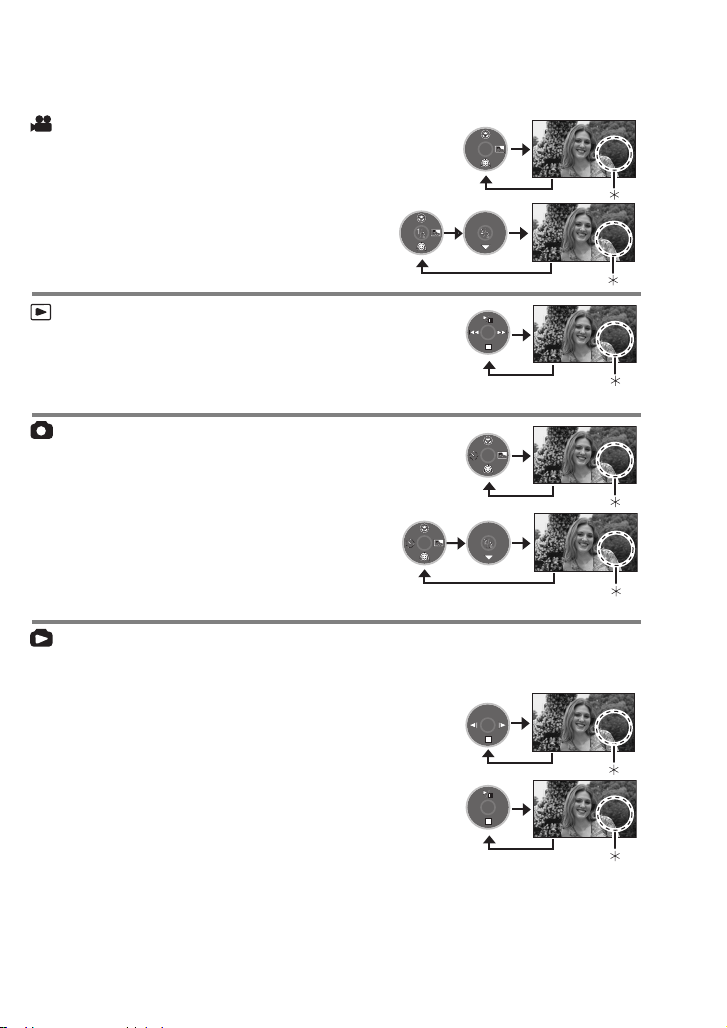
Informazioni sulle icone operative visualizzate
Ogni volta che viene premuto il pulsante al centro del cursore quando è visualizzata
un’icona operativa, l’indicazione cambia come mostrato in basso.
¢ L’icona operativa è disattivata.
Modalità registrazione immagini in
movimento
(L’interruttore [AUTO/MANUAL/
FOCUS] è impostato su [AUTO])
(L’interruttore [AUTO/MANUAL/
FOCUS] è impostato su [MANUAL])
Modalità riproduzione immagini in
movimento
≥ L’indicazione può essere modificata anche
nel corso della riproduzione.
Modalità registrazione immagini
fisse
(L’interruttore [AUTO/MANUAL/
FOCUS] è impostato su [AUTO])
(L’interruttore [AUTO/MANUAL/
FOCUS] è impostato su [MANUAL])
Modalità riproduzione immagini fisse
≥ L’indicazione può essere modificata anche
nel corso della riproduzione.
(Quando è selezionato [PICTURE])
(Quando è selezionato
[SLIDE SHOW])
23
VQT0T56
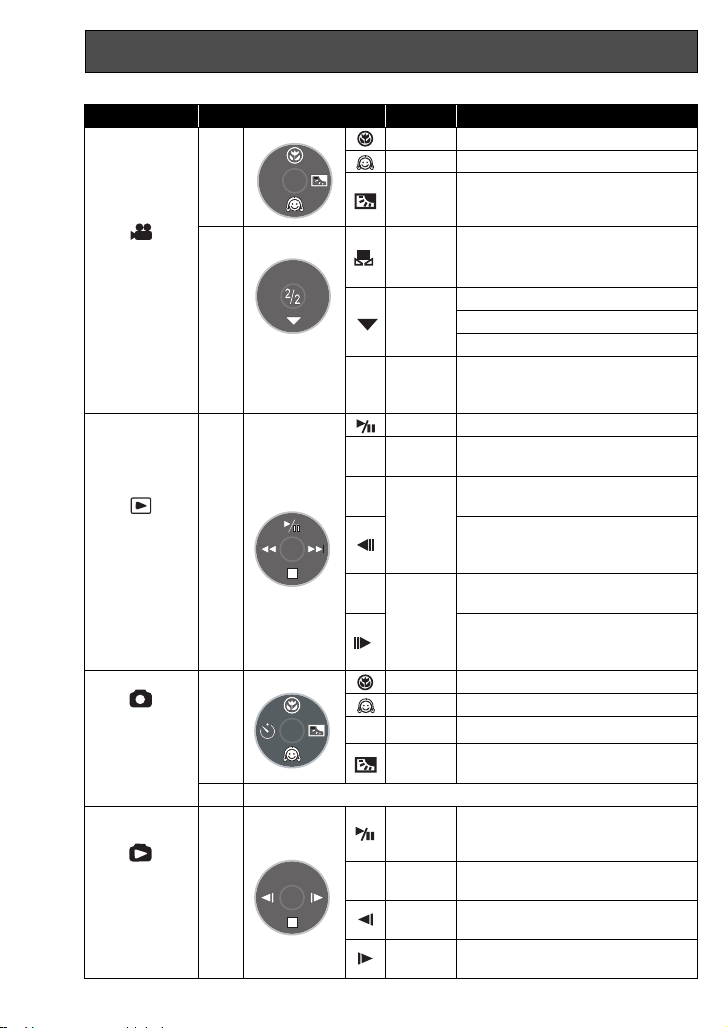
Uso del pulsante del cursore (continua)
Lista delle icone operative per ogni modalità
Modalità Icona
—
(1/2)
Modalità
registrazione
immagini in
movimento
Modalità
riproduzione
immagini in
movimento
Modalità
registrazione
immagini
fisse
Modalità
riproduzione
immagini
fisse
(2/2)
(Solo in
[MANUAL])
—
r
s
∫4
:
9
—
(1/2)
(2/2) Come nella modalità registrazione immagini in movimento (2/2)
—
Ø
∫ 4
24
VQT0T56
Direzione
3 Tele-macro (P37)
4 Modalità soft skin (P38)
Compensazione del controluce
1
(P39)
Modalità regolazione manuale (P47)
3
(Solo per la regolazione del
bilanciamento manuale del bianco)
Bilanciamento del bianco (P46)
4
Velocità dell’otturatore (P48)
Valore diaframma o guadagno (P48)
Selezione modalità di
21
bilanciamento del bianco,
regolazioni manuali (P45, 46, 48)
3 Riproduzione/pausa (P57)
Interrompe riproduzione e mostra
icone miniaturizzate
Riavvolgi, salta (durante la
riproduzione) (P57)
2
Riproduzione alla moviola indietro/
fotogramma precedente (durante la
pausa) (P58)
Avanti veloce, salta (durante la
riproduzione) (P57)
1
Riproduzione alla moviola avanti/
fotogramma successivo (durante
la pausa) (P58)
3 Tele-macro (P37)
4 Modalità soft skin (P38)
2 Autoscatto (P56)
Compensazione del controluce
1
(P39)
Avvio/pausa slide show (P60)
3
(Solo se è stata selezionata
l’opzione [SLIDE SHOW].)
Interrompe riproduzione e mostra
icone miniaturizzate (P60)
Riproduzione immagine
2
precedente (P60)
Riproduzione immagine
1
successiva (P60)
Funzione
(P57)

Come usare la schermata menu
Consultare la sezione “Elenco dei menu” (P89) per informazioni sui menu.
1 Premere il pulsante [MENU].
BASIC
ADVANCE
SETUP
MENU
SETUP ENTER
2 Premere i pulsanti alto o basso del
1
BASIC
ADVANCE
SETUP
SETUP ENTER
3 Premere il pulsante destro del
BASIC
SCENE MODE
WIND CUT
REC MODE
ASPECT
CLOCK SET
SETUP ENTER
EXIT
EXIT
EXIT
OFF
16:9
MENU
ON
SP
NO
MENU
Viene visualizzata la schermata menu.
(I menu visualizzati cambiano a seconda della
posizione del selettore della modalità di
funzionamento.)
≥ Non azionare il selettore della modalità di
funzionamento quando è visualizzato il menu.
≥ La schermata dei menu non appare nel corso
della registrazione e della riproduzione.
Quando è visualizzata la schermata dei menu
non è possibile registrare o riprodurre.
cursore per selezionare il menu da far
apparire in alto 1.
cursore o premere il pulsante al
centro del cursore.
4 Premere i pulsanti alto o basso del
1
BASIC
SCENE MODE
WIND CUT
REC MODE
ASPECT
CLOCK SET
SETUP ENTER
EXIT
OFF
16:9
cursore per selezionare il sottomenu.
1 Sottomenu
ON
SP
NO
MENU
2 Impostazioni attuali dei menu
2
25
VQT0T56
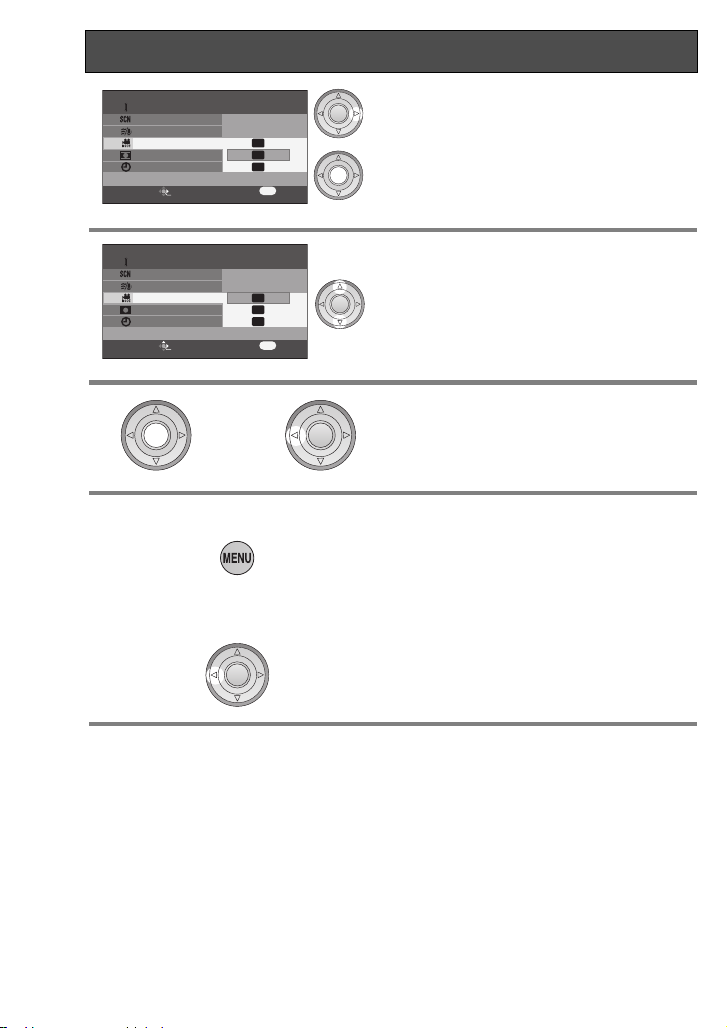
Come usare la schermata menu (continua)
5 Premere il pulsante destro del
BASIC
SCENE MODE
WIND CUT
REC MODE
ASPECT
CLOCK SET
SETUP ENTER
6 Premere i pulsanti alto o basso del
BASIC
SCENE MODE
WIND CUT
REC MODE
ASPECT
CLOCK SET
SETUP ENTER
EXIT
EXIT
XP
SP
LP
MENU
XP
SP
LP
MENU
cursore o premere il pulsante al
centro del cursore.
cursore per selezionare l’elemento
desiderato.
7 Premere il pulsante al centro del
o
cursore per confermare la selezione.
Per uscire dalla schermata dei menu
Premere il pulsante [MENU].
Per tornare alla schermata precedente
Premere il pulsante sinistro del cursore.
≥ Se si modificano le impostazioni di [ASPECT] (P40), [PICTURE SIZE] (P52) o
[TV ASPECT] (P71) Averranno modificate le dimensioni dello schermo. (Se si
modifica il valore [PICTURE SIZE] in o da [HDTV], le dimensioni verranno
modificate.)
26
VQT0T56
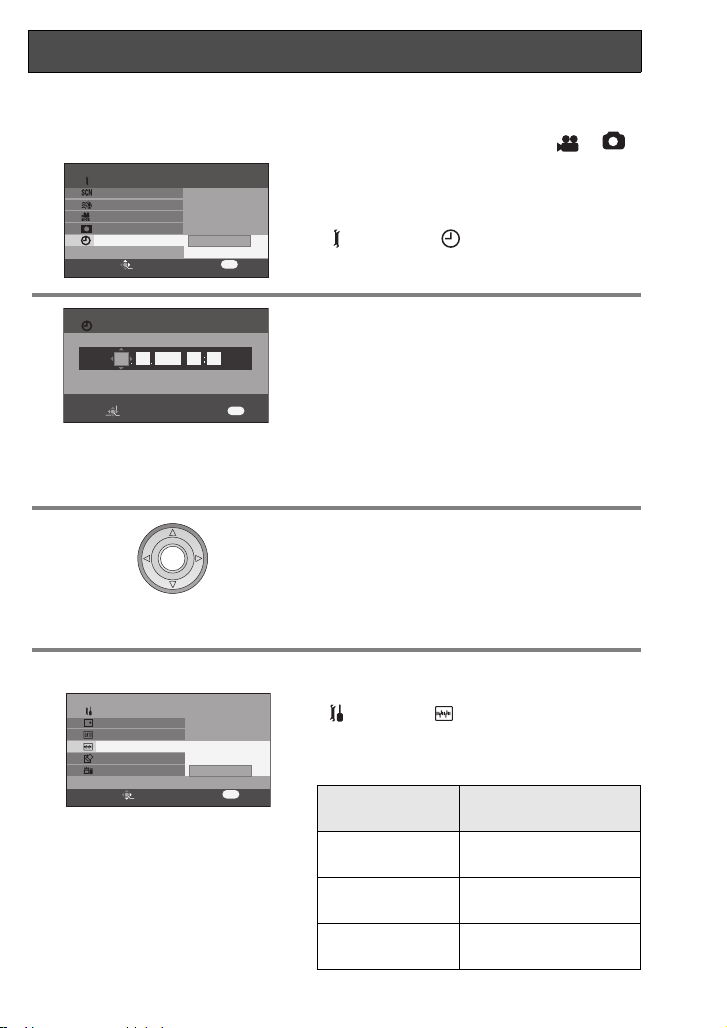
Impostazione di data e ora
Al momento dell’acquisto i parametri dell’orologio non sono impostati. Se la data/ora
visualizzate sullo schermo non sono corrette, correggere i valori impostati.
¬
Ruotare il selettore della modalità di funzionamento per scegliere o .
1 Premere il pulsante menu, utilizzare
BASIC
SCENE MODE
WIND CUT
REC MODE
ASPECT
CLOCK SET
SETUP ENTER
EXIT
YES
quindi i pulsanti del cursore per
selezionare
NO
MENU
[BASIC]#[ CLOCK SET]#
[YES]. (P25)
2
CLOCK SET
SETUP
SET ENTER
2005
1215 15 42
EXIT
MENU
Premere i pulsanti sinistro o destro del
cursore
per selezionare l’oggetto (anno/
mese/giorno/ora/minuti) da impostare.
Ruotare il selettore della modalità di
funzionamento in modo lento ma deciso.
≥
Il valore dell’anno verrà modificato come segue:
2000, 2001, ..., 2099, 2000, ...
≥ Se si imposta l’opzione [Y/M/D] o [D/M/Y] come [DATE FORMAT], il tempo verrà
visualizzato con il sistema in 24-ore; se si imposta invece [M/D/Y], verrà utilizzato il
sistema a 12-ore.
3 Premere il pulsante al centro del
cursore per confermare la selezione.
≥ Dopo aver premuto il pulsante menu per
completare le impostazioni, controllare la
visualizzazione di data e ora.
≥ Il conteggio dei secondi inizierà da [00] .
Modifica del tipo di visualizzazione
SETUP
DISPLAY
DATE/TIME
DATE FORMAT
FORMAT CARD
QUICK START
SETUP ENTER
EXIT
Y/M/D
M/D/Y
D/M/Y
1/3
MENU
Premere il pulsante menu, selezionare
[SETUP]#[ DATE FORMAT],
utilizzare quindi i pulsanti del cursore per
selezionare il tipo di visualizzazione
desiderato. (P25)
Tipo di
visualizzazione
Y/M/D
M/D/Y
D/M/Y
Indicazioni sullo
schermo
15:42
2005.12.15
3:42 PM
DEC 15 2005
15:42
15.12.2005
27
VQT0T56
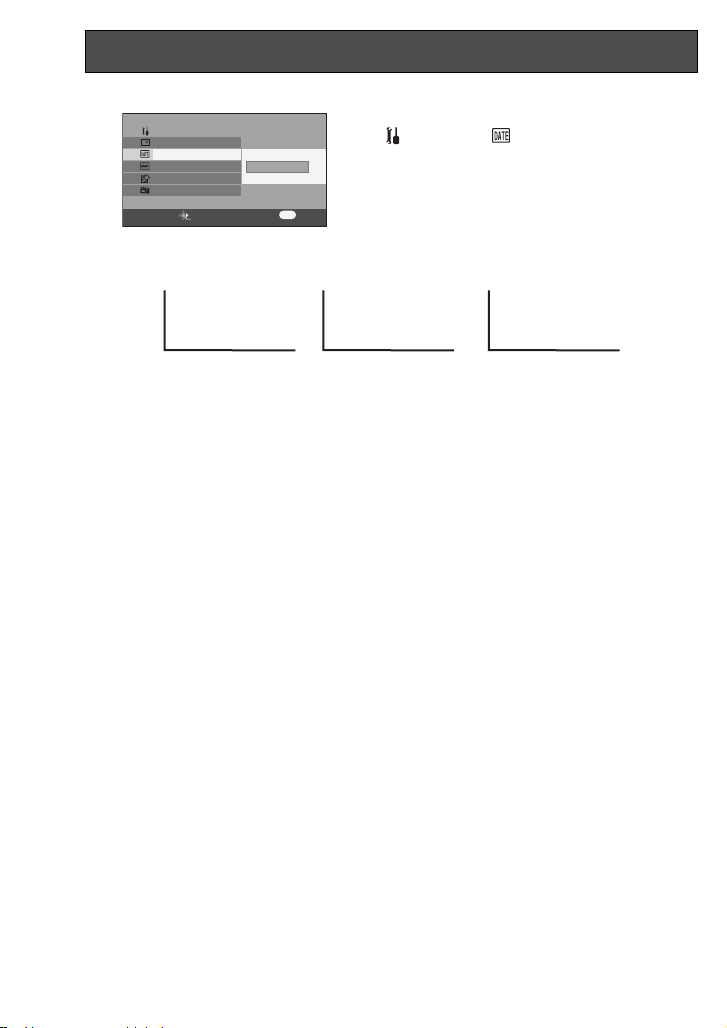
Impostazione di data e ora (continua)
Modifica del tipo di visualizzazione di data e ora
SETUP
DISPLAY
DATE/TIME
DATE FORMAT
FORMAT CARD
QUICK START
SETUP ENTER
EXIT
OFF
D/T
DATE
1/3
MENU
Premere il pulsante menu, selezionare
[SETUP]#[ DATE/TIME], utilizzare
quindi i pulsanti del cursore per
selezionare il tipo di visualizzazione
desiderato. (P25)
≥ La visualizzazione di data e ora si può
modificare anche premendo il pulsante [DATE/
TIME] del telecomando.
[DATE]
[D/T]
[OFF]
15:42
15. 12. 2005
15. 12. 2005
∫ Note relative alla data/ora
≥ La funzione della data/ora è controllata da una batteria al litio interna.
≥ Ricordarsi di controllare l’ora prima di eseguire la registrazione, perché l’orologio interno
non è molto preciso.
≥ Se le indicazioni [0] o [––] appaiono all’accensione dell’unità, la batteria incorporata al
litio ha esaurito la sua carica. Dopo aver ricaricato la batteria seguendo le indicazioni di
seguito, impostare i valori dell’orologio.
∫ Ricarica della batteria incorporata per la data
≥ Collegare l’adattatore CA a questa unità o posizionare la batteria su questa unità, per
avviare la ricarica della batteria al litio incorporata. Lasciare l’unità in questo stato per circa
24 ore e la batteria manterrà la data e l’ora per circa 6 mesi. (Anche se l’interruttore [ON/
OFF] è impostato su [OFF], la batteria viene comunque ricaricata.)
28
VQT0T56
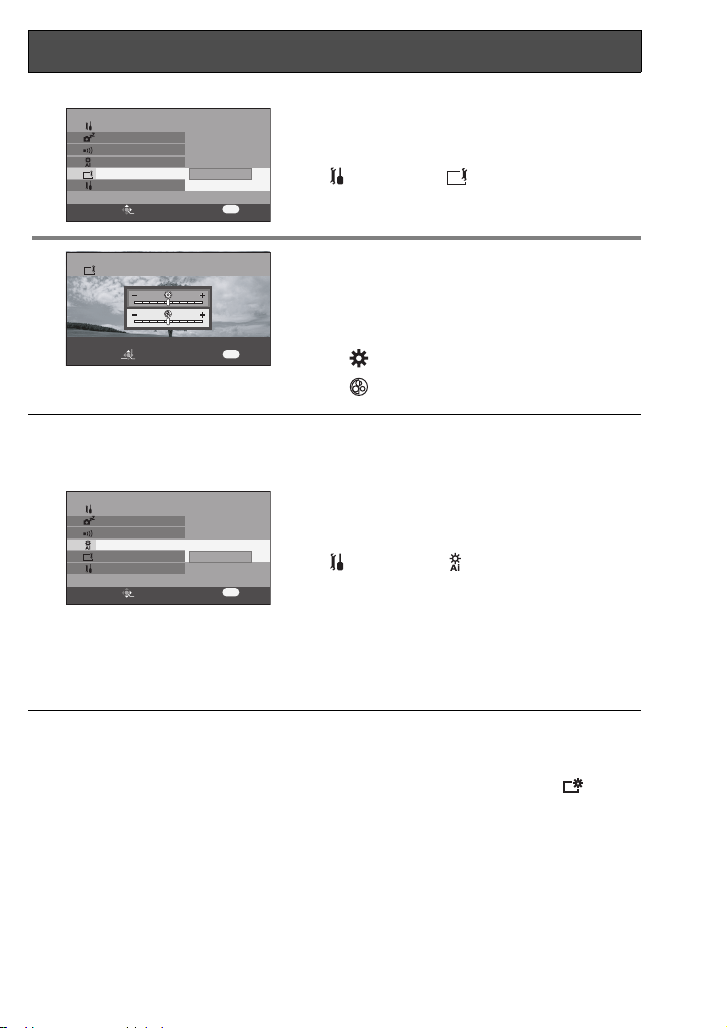
Regolazione del monitor LCD
Regolazione della luminosità e del livello del colore sul monitor LCD
1 Premere il pulsante menu, utilizzare
SETUP
POWER SAVE
BEEP SOUND
LCD AI
LCD SET
INITIAL SET
SETUP ENTER
EXIT
YES
2/3
quindi i pulsanti del cursore per
selezionare
NO
MENU
[SETUP]>[ LCD SET]>[YES].
(P25)
2
LCD SET
Premere i pulsanti alto o basso del cursore
per selezionare l’elemento da impostare.
Premere i pulsanti sinistro e destro del
cursore per effettuare la regolazione.
SET
SETUP ENTER
EXIT
MENU
≥ Queste impostazioni non influenzano l’aspetto delle immagini registrate.
La visualizzazione sulla barra verrà modificata.
– : Luminosità del monitor LCD
– : Livello del colore sul monitor LCD
Modifica della qualità dell’immagine sul monitor LCD (LCD AI)
SETUP
POWER SAVE
BEEP SOUND
LCD AI
LCD SET
INITIAL SET
SETUP ENTER
NORMAL
DYNAMIC
MENU
EXIT
2/3
≥ Se si imposta l’opzione [DYNAMIC], il
monitor LCD sarà impostato per un livello
di
colore e luminosità ottimali per le
scene da registrare. Verranno
visualizzate immagini nitide e luminose.
≥ L’effetto varia a seconda della scena
registrata.
Premere il pulsante menu, utilizzare
quindi i pulsanti del cursore per
selezionare
[SETUP]#[ LCD AI]#
[DYNAMIC] o [NORMAL]. (P25)
– [DYNAMIC]:
L’immagine sul monitor LCD diventa più
chiara e vivida.
– [NORMAL]:
Imposta la qualità dell’immagine standard.
≥ Questa funzione viene impostata
automaticamente su [DYNAMIC] quando
si aumenta la luminosità del monitor LCD
(quando appare l’indicazione [ ]) e
non può essere indipendentemente
impostata su [NORMAL].
≥ Ciò non ha alcun effetto sulle immagini
registrate.
29
VQT0T56
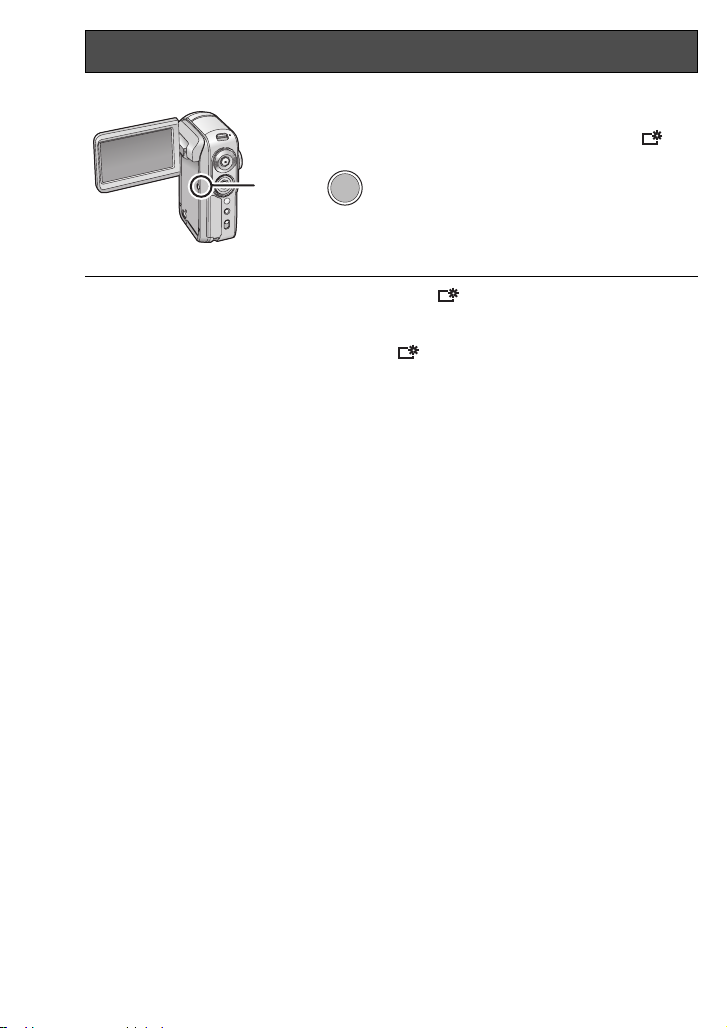
Regolazione del monitor LCD (continua)
Per aumentare la luminosità su tutto il monitor LCD
Premere il pulsante [POWER LCD].
Sul monitor LCD apparirà l’indicazione [ ].
≥ Se si preme il pulsante [POWER LCD], la
POWER LCD
≥ Premendo nuovamente il pulsante, l’indicazione [ ] scomparirà, e sul monitor LCD
verrà ripristinata la luminosità originale.
≥ Ciò non avrà alcun effetto sulle immagini registrate.
≥ Se si utilizza l’adattatore CA, l’indicazione [ ] appare automaticamente e
all’accensione dell’unità il monitor è più luminoso.
luminosità sarà circa il doppio rispetto al valore
normale sull’intero monitor LCD.
≥ La definizione LCD, abbreviazione di Liquid
Crystal Display, si riferisce in questo contesto
al monitor LCD.
30
VQT0T56

Registrazione
15:42
15.12.2005
15:42
15.12.2005
Verifiche prima della registrazione
Come prima cosa, formattare la scheda SD se si sta per utilizzare per la prima volta
una scheda utilizzata su un altro dispositivo. (P65) Una volta formattata la scheda SD,
tutti i dati registrati (file) verranno eliminati. Una volta eliminati i dati, non sarà possibile
recuperarli. Prima di eseguire la formattazione copiare quindi i dati più importanti su
PC o altro dispositivo. Per copiare immagini registrate con questa unità su un PC,
utilizzare MotionSD STUDIO. (P73)
A seconda del tipo di apparecchio
TV collegato, potrebbero non
apparire i lati delle immagini (le
parti esterne rispetto alla linea
tratteggiata) in riproduzione. È
consigliabile allargare prima
l’inquadratura degli oggetti che si
desidera riprendere.
1 schermo 16:9
2 schermo 4:3
Questa unità è compatibile con il formato panoramico (16:9) degli apparecchi TV e al
momento dell’acquisto è impostata di fabbrica nel formato panoramico. Per guardare le
immagini su un normale apparecchio TV (4:3), modificare l’impostazione della modalità
panoramica prima di effettuare le riprese (P40) o quando si riproducono immagini sullo
schermo dell’apparecchio TV (P71).
∫ Come tenere la videocamera
≥ Aprire il monitor LCD.
Non è possibile avviare la registrazione se il
monitor LCD è chiuso. Tuttavia, anche se il
monitor LCD viene chiuso nel corso della
registrazione, l’alimentazione non verrà
interrotta fino a quando non si mette fine alla
registrazione.
≥ Regolare l’angolazione in modo che sia adatta
alla registrazione in corso.
≥ E consigliabile fissare il cinturino 4 (in
dotazione) per evitare che la videocamera
possa cadere.
≥ Non coprire i sensori per il bilanciamento del bianco 3 con le dita, ecc.
≥ Non coprire l’obiettivo, la parte anteriore del flash 1 o il microfono stereo incorporato
2 con le dita.
12
15:42
15.12.2005
15:42
15.12.2005
16:9 4:3
1
2
3
4
Al momento dell’acquisto i parametri dell’orologio non sono impostati. Se la data/ora
visualizzate sullo schermo non sono corrette, correggere i valori impostati.
31
VQT0T56

Registrazione
Verifiche prima della registrazione (continua)
∫ Note sulla spia di registrazione 1
La spia di indicazione lampeggia quando riceve i segnali del
telecomando e durante l’uso della funzione autoscatto.
Se l’opzione [ REC LAMP] in [ ADVANCE] è impostata su
[ON], la spia si accende durante la registrazione. Quando l’unità
è montata su un treppiede o si sta utilizzando il telecomando è
quindi possibile procedere con la registrazione.
∫ Note sulla modalità automatica
≥ Impostando l’interruttore [AUTO/MANUAL/FOCUS]
su [AUTO] verranno regolati automaticamente il
bilanciamento del colore (bilanciamento del bianco) e
la messa a fuoco.
(Sullo schermo appare l’indicazione [ ].)
– Bilanciamento automatico del bianco:P104
Messa a fuoco automatica: P105
–
AUTO
AUTO
MANUAL
FOCUS
32
VQT0T56

Registrazione di immagini in movimento
R 0h02m
0h00m10s
(Immagini in movimento MPEG2)
Registrare un’immagine in movimento sulla scheda SD.
1 Ruotare il selettore della modalità di
funzionamento per scegliere .
PC
2 Premere il pulsante di registrazione
Terminare la registrazione
Premere di nuovo il pulsante di registrazione.
1 Le indicazioni [¥] e [;] sono visualizzate in rosso durante la registrazione.
2 Non muovere l’unità fino a quando l’indicazione [;] non emette luce verde.
Il copriobiettivo si aprirà automaticamente.
per avviare la registrazione.
∫ Note sulle indicazioni su schermo in modalità registrazione immagini
in movimento
1 Tempo di registrazione trascorso
R 0h02m
R 0h02m
SP
0h00m10s
0h00m10s
1
2 Qualità delle immagini in movimento
2
3 Tempo ancora disponibile per la
registrazione
3
(Se il tempo rimanente sulla scheda SD è
inferiore a 1 minuto, l’indicazione
[R 0h00m] lampeggia emettendo luce
rossa.)
33
VQT0T56

Registrazione di immagini in movimento (Immagini in movimento MPEG2) (continua)
Modifica della modalità di registrazione delle immagini in movimento
1 Premere il pulsante menu, utilizzare
∫ Note sui tipi di schede SD da utilizzare
Per la registrazione di immagini in movimento è consigliabile utilizzare le seguenti
schede di memoria SD di marca Panasonic.
¢ Non più in produzione.
≥ Non si garantisce il corretto funzionamento della registrazione di immagini in
Verificare le informazioni più aggiornate sulle schede SD utilizzabili per la registrazione
di immagini in movimento dal seguente sito Web.
http://panasonic.co.jp/pavc/global/cs/e_cam
(Questo sito Web è solo in lingua inglese.)
BASIC
SCENE MODE
WIND CUT
REC MODE
ASPECT
CLOCK SET
SETUP ENTER
EXIT
XP
SP
LP
MENU
quindi i pulsanti del cursore per
scegliere la modalità di registrazione
desiderata selezionando [ BASIC]
# [ REC MODE]. (P25)
– :
XP
È possibile registrare immagini in movimento
con la massima qualità dell’immagine.
–:
SP
È possibile registrare immagini in movimento
con una qualità dell’immagine normale.
–:
LP
L’intervallo di registrazione delle immagini in
movimento è più prolungato.
Scheda di
memoria SD
Scheda di memoria
SD Pro High Speed
Scheda di memoria
SD Super High Speed
Scheda di memoria
SD High Speed
256 MB — RP-SDH256 —
512 MB RP-SDK512 RP-SDH512¢ —
1GB RP-SDK01G RP-SDH01G¢ RP-SDQ01G
2GB RP-SDK02G —
Scheda SD in dotazione
RP-SDQ02G
movimento se si utilizzano schede di memoria SD da 32 MB a 2 GB diverse da
quelle sopra indicate. (La registrazione di immagini in movimento potrebbe
interrompersi in modo improvviso durante il suo svolgimento.)
/
Tempi indicativi per la registrazione di immagini in movimento con schede SD di
marca Panasonic
Scheda di
memoria SD
XP
SP LP
256 MB Approx. 3 min Approx. 6 min Approx. 12 min
512 MB Approx. 6 min Approx. 12 min Approx. 25 min
1GB Approx. 12 min Approx. 25 min Approx. 50 min
2GB Approx. 25 min Approx. 50 min Approx. 1 h 40 min
≥ “1h 40 min” indica 1 ora 40 minuti.
34
VQT0T56

Questa unità registra in VBR. VBR è l’abbreviazione di Variable Bit Rate. La registrazione
VBR varia automaticamente il valore del bit rate (quantità di dati in un determinato intervallo
di tempo) a seconda del soggetto inquadrato per la registrazione. Ciò significa che se si
riprende un soggetto che compie dei movimenti rapidi, il tempo di registrazione della scheda
SD sarà inferiore.
∫
Se la registrazione di immagini in movimento si interrompe d’improvviso
Se si utilizza una scheda SD sulla quale sono stati registrati dati in molte occasioni e la velocità di
scrittura dei dati si è ridotta, è possibile che la registrazione di immagini in movimento si
interrompa d’improvviso. In questo caso, verrà visualizzato il seguente messaggio:
REC STOPPED.
NOW WRITING.
CARD MAY NOT BE
SUITABLE.
CHECK CARD.
Quando si utilizza una scheda SD (P34) adatta alla registrazione di immagini in movimento
Se viene visualizzato questo tipo di messaggio è consigliabile formattare la scheda SD in
uso. (P65) Con la formattazione della scheda SD vengono eliminati tutti i dati presenti sulla
scheda, prima di formattare copiare pertanto i dati importanti su PC. (P80) (Per copiare i
dati registrati con la presente unità utilizzare sempre MotionSD STUDIO. (P73))
Se si utilizza un’altra scheda
Per la registrazione di immagini in movimento, utilizzare una scheda SD Panasonic o
altra scheda SD utilizzabile per la registrazione di immagini in movimento. (P34)
≥ Autonomia di registrazione se si
utilizza la batteria (P16)
≥ Per la registrazione di immagini in
movimento non si possono utilizzare
schede SD da 8 MB e da 16 MB.
≥ Se l’interruttore per la protezione dalla
scrittura della scheda SD è
posizionato su [LOCK], non sarà
possibile registrare sulla scheda.
(P14)
≥ Anche se vi è memoria disponibile per
la registrazione sulla scheda SD, è
possibile che non si riesca a
registrare.
≥ Se l’audio viene registrato in stereo.
≥ Le scene registrate sono state registrate
sulla scheda SD come singolo file di
immagini in movimento.
≥ Quando si riavvia una registrazione che
era stata precedentemente interrotta, le
scene vengono salvate in un diverso file.
Quando la registrazione di immagini in
≥
movimento è in corso, non scollegare la
batteria o l’adattatore CA. Non espellere
inoltre la scheda SD quando è accesa la spia
[ACCESS]. Se si compie una delle due azioni
sopra indicate, quando si inserisce di nuovo la
scheda SD o si alimenta nuovamente l’unità,
verrà visualizzato un messaggio che richiede
il ripristino del file di immagine fissa.
Ripristinare il file di immagine fissa. (P96)
≥ Nei seguenti casi sulle immagini in
riproduzione potrebbe apparire un
disturbo sotto forma di mosaico.
– Se l’immagine nello sfondo è
complicata
– Se l’unità viene spostata
eccessivamente o troppo rapidamente
– Se è stato registrato un soggetto che si
muove rapidamente
(Soprattutto se durante la
registrazione l’opzione [ REC
MODE] era impostata su [ ].)
LP
35
VQT0T56

Uso dello zoom
Spostare la leva dello zoom per regolare l’ingrandimento.
È possibile far apparire più vicini persone e oggetti e registrare inquadrature di
panorami con il grandangolo. Lo zoom ottico può ingrandire fino a 10k.
¬Ruotare il selettore della modalità di funzionamento per scegliere o .
1 Muovere la leva dello zoom.
–
TW
T
W
r
s
V
L
O
Lato T:Per far apparire più vicini persone o
oggetti distanti da registrare (zoom in)
Lato W:Per far apparire più distante
–
l’inquadratura da registrare (zoom out)
1t W T1t WT
5t5t W TWT
1010t10t W TWT
≥ Quando si utilizza lo zoom con funzione
di ingrandimento e si sorregge l’unità con
la mano, è consigliabile utilizzare la
funzione dello stabilizzatore di immagine.
(P41)
≥ Se un soggetto distante viene inquadrato
più da vicino, la messa a fuoco sarà di
≥ Se l’ingrandimento dello zoom è di 1k,
l’unità può mettere a fuoco un soggetto a
circa 4 cm dall’obiettivo. (Funzione
macro)
≥ La velocità dello zoom varia a seconda
dell’ampiezza del movimento della leva.
circa 1 m o più.
≥ Quando la velocità dello zoom è elevata,
può risultare difficile mettere a fuoco il
soggetto.
Questa funzione inquadra ancor più da vicino i soggetti distanti
per la registrazione (zoom digitale)
Se l’ingrandimento dello zoom è superiore a 10k, viene attivata la funzione di zoom
digitale. Si può scegliere l’ingrandimento massimo consentito dallo zoom digitale.
¬Ruotare il selettore della modalità di funzionamento per scegliere .
Premere il pulsante menu, utilizzare i
pulsanti del cursore per selezionare
[ ADVANCE]>[ D.ZOOM], e
impostare quindi l’ingrandimento
desiderato. (P25)
– OFF: Solo zoom ottico (Fino a 10k)
–[25k]: Fino a 25k
–[700k]: Fino a 700k
36
VQT0T56
ADVANCE
D.ZOOM
OIS
NIGHT VIEW
REC LAMP
ZOOM MIC
SETUP ENTER
EXIT
OFF
25x
700x
MENU
≥ Maggiore sarà l’ingrandimento dello zoom digitale, minore sarà la qualità dell’immagine.
≥ Non è possibile utilizzare questa funzione in modalità di registrazione di immagini fisse.

∫ Per utilizzare la funzione zoom microfono
Durante l’utilizzo dello zoom, il microfono raccoglierà i suoni lontani in caso di riprese
ravvicinate, o i suoni vicini in caso di campi lunghi.
¬Ruotare il selettore della modalità di funzionamento per scegliere .
ADVANCE
D.ZOOM
OIS
NIGHT VIEW
REC LAMP
ZOOM MIC
SETUP ENTER
EXIT
OFF
ON
MENU
Premere il pulsante menu, utilizzare quindi
i pulsanti del cursore per selezionare
[ ADVANCE]>[ ZOOM MIC]>[ON].
(P25)
Funzione tele-macro
Questa funzione mette a fuoco solo ciò che si desidera registrare per
consentire la ripresa di primi piani.
Mettendo a fuoco solo il soggetto e sfuocando lo sfondo si ottiene un’immagine di grande
effetto. Questa unità può mettere a fuoco un soggetto a una distanza di circa 50 cm.
¬
Ruotare il selettore della modalità di funzionamento per scegliere o .
1 Premere il pulsante al centro del
cursore per visualizzare l’icona
mostrata nell’illustrazione.
2 Premere il pulsante del cursore
selezionare quindi l’icona tele-macro
[].
≥ Se l’ingrandimento è inferiore a 10k, viene
impostato automaticamente a 10k.
≥ L’icona
[] lampeggia emettendo luce
arancione, quindi si illumina diventando
bianca.
Per annullare la funzione tele-macro
Selezionare nuovamente l’icona [].
≥ Se non è possibile ottenere una messa a fuoco più nitida, regolare la messa a fuoco
manualmente. (P45)
≥ La funzione tele-macro viene annullata automaticamente nei seguenti casi.
– L’ingrandimento dello zoom viene ridotto a meno di 10k.
– L’alimentazione viene interrotta o il selettore della modalità di funzionamento viene
impostato in una modalità che non sia la modalità registrazione immagini in
movimento o la modalità registrazione immagini fisse.
alto,
37
VQT0T56

Modalità soft skin
Questa modalità attenua la tonalità della pelle dei soggetti ripresi per
una migliore riuscita estetica.
La funzione è più efficace quando si riprende un’immagine di una persona a
mezzobusto.
¬
Ruotare il selettore della modalità di funzionamento per scegliere
o .
1 Premere il pulsante al centro del
cursore per visualizzare l’icona
mostrata nell’illustrazione.
2 Premere il pulsante del cursore
basso,
selezionare quindi l’icona soft
skin [ ].
≥ L’icona [] lampeggia emettendo luce
arancione, quindi si illumina diventando
bianca.
Per annullare la modalità soft skin
Selezionare nuovamente l’indicazione [ ].
≥ Se lo sfondo o qualunque altro elemento della scena ha colori simili a quello della pelle,
anche questi verranno sfumati.
≥ Se la luminosità è insufficiente, l’effetto può non essere evidente.
38
VQT0T56

Funzione di compensazione del controluce
Evita che un soggetto in controluce risulti scuro.
Utilizzare questa funzione se il soggetto ha la luce alle spalle e appare pertanto scuro.
¬Ruotare il selettore della modalità di funzionamento per scegliere
o .
1 Premere il pulsante al centro del
cursore per visualizzare l’icona
mostrata nell’illustrazione.
2 Premere il pulsante destro del
cursore,
compensazione del controluce [
≥ L’icona [ª] lampeggia emettendo luce
≥ L’immagine sullo schermo diventerà più
Per tornare alla registrazione normale
Selezionare nuovamente l’icona [ª].
≥ Nel seguente caso, la funzione di compensazione del controluce viene annullata
automaticamente.
– L’alimentazione viene interrotta o il selettore della modalità di funzionamento viene
impostato in una modalità che non sia la modalità registrazione immagini in
movimento o la modalità registrazione immagini fisse.
selezionare quindi l’icona di
ª].
arancione, quindi si illumina diventando
bianca.
luminosa.
39
VQT0T56

Funzione filtro del vento
Riduce il rumore del vento captato dal microfono durante la ripresa.
¬Ruotare il selettore della modalità di funzionamento per scegliere .
BASIC
SCENE MODE
WIND CUT
ASPECT
CLOCK SET
SETUP ENTER
EXIT
OFF
ONREC MODE
MENU
Premere il pulsante menu, utilizzare
quindi i pulsanti del cursore per
selezionare
[BASIC]>[ WIND CUT]>[ON].
(P25)
Per annullare la funzione di filtro del vento
Premere il pulsante menu, utilizzare quindi i pulsanti del cursore per selezionare
[ BASIC]>[ WIND CUT]>[OFF]. (P25)
≥ L’impostazione di default di questa funzione è [ON].
≥ Riduce il rumore del vento in misura variabile a seconda dell’intensità. (Se questa
funzione viene attivata in condizioni di vento forte, l’effetto stereo può essere ridotto.
Quando la forza del vento diminuisce, l’effetto stereo viene ripristinato.)
Modalità wide
Questa funzione seleziona il formato del monitor televisivo per la
registrazione di immagini in movimento.
In questo modo l’utente può registrare immagini compatibili con il formato panoramico
delle TV (16:9) e con il formato standard (4:3).
∫ Registrazione delle immagini in formato 16:9
¬Ruotare il selettore della modalità di funzionamento per scegliere .
BASIC
SCENE MODE
WIND CUT
REC MODE
ASPECT
CLOCK SET
SETUP ENTER
EXIT
4:3
16:9
MENU
Premere il pulsante menu, utilizzare
quindi i pulsanti del cursore per
selezionare
[BASIC]>[ ASPECT]>[16:9].
(P25)
∫ Registrazione delle immagini in formato 4:3
¬Ruotare il selettore della modalità di funzionamento per scegliere
.
BASIC
SCENE MODE
WIND CUT
REC MODE
ASPECT
CLOCK SET
SETUP ENTER
4:3
16:9
EXIT
MENU
Premere il pulsante menu, utilizzare
quindi i pulsanti del cursore per
selezionare
[BASIC]>[ ASPECT]>[4:3].
(P25)
40
VQT0T56

Funzione stabilizzatore di immagine
Riduce l’oscillazione dell’immagine generata durante la registrazione.
Riduce le oscillazioni delle immagini dovute al movimento della mano durante la
registrazione.
¬Ruotare il selettore della modalità di funzionamento per scegliere
o .
ADVANCE
D.ZOOM
OIS
NIGHT VIEW
REC LAMP
ZOOM MIC
SETUP ENTER
EXIT
OFF
ON
MENU
Per annullare la funzione di stabilizzatore di immagine
Premere il pulsante menu, utilizzare quindi i pulsanti del cursore per selezionare
[ ADVANCE]>[ OIS]>[OFF]. (P25)
Premere il pulsante menu, utilizzare
quindi i pulsanti del cursore per
selezionare
[ ADVANCE]>[OIS]>[ON].
(P25)
≥ In modalità di registrazione immagini
fisse, premendo parzialmente il
pulsante di registrazione si aumenta
l’effetto dello stabilizzatore di
immagine. (MEGA OIS)
≥ Se si utilizza un treppiede, è consigliabile
disattivare lo stabilizzatore di immagine.
≥ È possibile che non si riesca a
compensare l’oscillazione qualora l’unità
venga mossa in modo eccessivo o
l’utente stia inquadrando un soggetto che
si muove con estrema rapidità.
≥ In questi casi è possibile che lo
stabilizzatore di immagine non sia
abbastanza efficace.
– Quando si utilizza lo zoom digitale
– Quando si utilizza una lente di
conversione
41
VQT0T56

Funzione vista notturna a colori
Questa funzione permette di effettuare riprese in ambienti scuri.
Con questa funzione è possibile riprendere soggetti a colori in ambienti scuri in modo
che si distinguano dallo sfondo.
Montare l’unità su un treppiede per registrare le immagini senza vibrazioni.
≥ La scena registrata appare come se mancassero dei fotogrammi.
¬Ruotare il selettore della modalità di funzionamento per scegliere .
ADVANCE
D.ZOOM
OIS
NIGHT VIEW
ZOOM MIC
SETUP ENTER
EXIT
OFF
ONREC LAMP
MENU
Premere il pulsante menu, utilizzare
quindi i pulsanti del cursore per
selezionare
[ ADVANCE]>[ NIGHT VIEW]>
[ON]. (P25)
Quando si esce dalla schermata dei menu,
l’unità si dispone in modalità di messa a fuoco
manuale. Premere il pulsante sinistro o destro
del cursore per mettere a fuoco il soggetto in
modo manuale. (P45)
Nei seguenti casi, premere due volte il pulsante
al centro del cursore per visualizzare
l’indicazione della messa a fuoco manuale e
mettere quindi a fuoco il soggetto.
≥Se la vista notturna a colori è impostata su
[ON] quando era stata già impostata su
[ON].
≥Se viene cambiata la modalità quando la
vista notturna a colori è impostata su [ON].
Per annullare la funzione vista notturna a colori
Premere il pulsante menu, utilizzare quindi i pulsanti del cursore per selezionare
[ ADVANCE]>[ NIGHT VIEW]>[OFF]. (P25)
≥ Se si esegue l’impostazione in un luogo illuminato, lo schermo può assumere per
qualche tempo un colore biancastro.
≥ La funzione vista notturna a colori allunga il tempo di caricamento del segnale del CCD
di circa 25k, consentendo l’aumento di luminosità di scene che sarebbero altrimenti
invisibili a occhio nudo. Per questo motivo è possibile che appiano dei puntini luminosi
normalmente invisibili, questo non è tuttavia un difetto.
≥ Se si interrompe l’alimentazione, la funzione vista notturna a colori viene annullata.
42
VQT0T56

Modalità scena
Registrare in situazioni particolari.
Quando si riprendono immagini in diverse situazioni, questa modalità imposta
automaticamente i valori ottimali per la velocità e l’apertura dell’otturatore.
¬Ruotare il selettore della modalità di funzionamento per scegliere
o .
1 Impostare l’interruttore [AUTO/
AUTO
MANUAL
FOCUS
MANUAL/FOCUS] su [MANUAL].
2 Premere il pulsante menu, utilizzare i
BASIC
SCENE MODE
WIND CUT
REC MODE
ASPECT
CLOCK SET
SETUP ENTER
EXIT
OFF
MENU
pulsanti del cursore per selezionare
[BASIC]>[ SCENE MODE] e
selezionare quindi la modalità
desiderata. (P25)
Indicazione Modalità Condizioni di registrazione
5
Sport
Ritratto
Bassa
luminosità
Spettacolo
Surf e neve
Per la ripresa di eventi sportivi o di scene con soggetti
in rapido movimento
Per far risaltare le persone rispetto allo sfondo
Per riprendere delle scene al tramonto o comunque
scarsamente illuminate
Per riprendere in modo ottimale un soggetto illuminato
da riflettori
Per riprendere delle immagini in condizioni di forte
riverbero, come sulle piste da sci e in spiaggia
Per annullare la funzione della modalità scena
Premere il pulsante menu, utilizzare quindi i pulsanti del cursore per selezionare
[BASIC]>[ SCENE MODE]>[OFF]. (P25)
≥ È possibile annullare la funzione modalità scena impostando l’interruttore
[AUTO/MANUAL/FOCUS] su [AUTO].
43
VQT0T56

Modalità scena (continua)
Modalità Sport
≥ Per la riproduzione al rallentatore o il
fermo di immagini registrate, questa
modalità consente di evitare le
oscillazioni della movie camera.
≥ Durante la riproduzione normale, il
movimento dell’immagine può non
risultare fluido.
≥ Dato che il colore e la brillantezza
dell’immagine riprodotta possono
variare, evitate di effettuare riprese in
presenza di luci fluorescenti, luci al
mercurio o luci al sodio.
≥ Se si riprende un soggetto fortemente
illuminato od altamente riflettente,
possono comparire strisce verticali di
luce.
≥ Se la luminosità è insufficiente, la
modalità Sport non funziona. In tal
caso l’indicazione [5] lampeggia.
≥ Se si utilizza questa modalità in
interni, può verificarsi uno sfarfallio
dello schermo.
Modalità Ritratto
≥ Se si utilizza questa modalità in
interni, può verificarsi uno sfarfallio
dello schermo. In tal caso, impostate la
modalità Scena su OFF.
Modalità Bassa luminosità
≥ Nel caso di scene estremamente
scure la ripresa può risultare non
corretta.
Modalità Spettacolo
≥ Se l’oggetto della ripresa è fortemente
illuminato, l’immagine registrata può
risultare biancastra, con la parte più
esterna estremamente scura.
Modalità Surf e neve
≥ Se l’oggetto della ripresa è
particolarmente luminoso, la sua
immagine registrata può risultare
biancastra.
44
VQT0T56

Regolazione della messa a fuoco manuale
Questa funzione consente di mettere a fuoco un soggetto
manualmente.
Se le condizioni di ripresa rendono difficoltosa la messa a fuoco automatica, è possibile
ricorrere alla messa a fuoco manuale.
¬Ruotare il selettore della modalità di funzionamento per scegliere
o .
1 Impostare l’interruttore [AUTO/
AUTO
MANUAL
FOCUS
MANUAL/FOCUS] su [MANUAL].
2 Spostare l’interruttore verso il basso
MNL
3 Premere i pulsanti sinistro o destro
MNL
in posizione [FOCUS].
≥ Verrà visualizzata l’indicazione della messa a
fuoco manuale [1MF].
del cursore
per mettere a fuoco il
soggetto.
≥ Se messo a fuoco dal grandangolo, il soggetto
potrebbe non essere più a fuoco una volta
ingrandito con lo zoom. Come prima cosa
ingrandire il soggetto con lo zoom, e quindi
metterlo a fuoco.
Per tornare alla regolazione automatica
Spostare di nuovo verso il basso l’interruttore [AUTO/MANUAL/FOCUS]
posizionandolo su [FOCUS].
≥ È possibile ripristinare la messa a fuoco automatica posizionando l’interruttore
[AUTO/MANUAL/FOCUS] su [AUTO].
45
VQT0T56

Bilanciamento del bianco
Registrazione con colori naturali.
In determinate condizioni di ripresa o di illuminazione, la funzione di bilanciamento
automatico del bianco può non essere in grado di garantire colori naturali. In questo
caso, è possibile regolare manualmente il bilanciamento del bianco.
¬
Ruotare il selettore della modalità di funzionamento per scegliere o .
1 Impostare l’interruttore [AUTO/
MNL
MANUAL/FOCUS] su [MANUAL].
Apparirà automaticamente l’icona mostrata
nell’illustrazione.
2 Premere il pulsante basso
MNL
per selezionare l’indicazione per il
bilanciamento del bianco (come
).
AWB
3 Premere i pulsanti sinistro o destro
MNL
Indicazione Modalità Condizioni di registrazione
AWB
Bilanciamento automatico del
bianco
Modalità interni (per la
registrazione di scene con
lampade a incandescenza)
Modalità esterni Scene in esterni con cielo limpido
Modalità regolazione manuale
del cursore
per selezionare la
modalità di bilanciamento del bianco.
Lampade a incandescenza, lampade
alogene
Lampade ai vapori di mercurio,
lampade ai vapori di sodio, alcuni tipi di
lampade a fluorescenza
Luci utilizzate per ricevimenti matrimoniali
negli alberghi, riflettori sui palchi dei teatri
Alba, tramonto, ecc.
Per tornare alla regolazione automatica
Impostare la modalità di bilanciamento del bianco su [ ].
≥ L’utente può ripristinare la regolazione automatica posizionando l’interruttore
[AUTO/MANUAL/FOCUS] su [AUTO].
46
VQT0T56
AWB
del cursore

Per impostare il bilanciamento del bianco in modalità manuale
MNL
Selezionare la modalità [ ], quindi
inquadrare un soggetto bianco a tutto
schermo. Premere il pulsante alto
per selezionare l’indicazione [ ].
cursore
≥
Quando l’indicazione [ ] smette di
lampeggiare e diventa attiva, l’impostazione è
conclusa.
del
Note sul lampeggiare dell’indicazione [ ]
Quando è selezionata la modalità di regolazione manuale
≥ Il lampeggiare dell’indicazione segnala che la regolazione del bilanciamento del bianco
effettuata in precedenza è stata memorizzata. Questa impostazione viene mantenuta in
memoria finché non viene modificata.
Quando non è possibile impostare il bilanciamento del bianco in modalità
manuale
≥ La regolazione manuale del bilanciamento del bianco può risultare non corretta in
condizioni di scarsa illuminazione. In questo caso, utilizzate il bilanciamento automatico.
Durante l’impostazione in modalità regolazione manuale
≥ L’indicazione [ ] lampeggia durante la configurazione delle impostazioni nella modalità
delle impostazioni. Una volta completata la configurazione delle varie impostazioni,
l’indicazione smette di lampeggiare e rimane accesa.
∫ Note sul sensore del bilanciamento del bianco
Non coprire il sensore del bilanciamento del bianco 1 nel corso
della registrazione, o potrebbe non funzionare correttamente.
∫ Note sulla regolazione del bilanciamento del nero
Questa è una delle funzioni del sistema a
3-CCD che regola automaticamente il nero
quando viene impostato il bilanciamento del
bianco in modalità manuale. Durante la
regolazione del bilanciamento del nero, lo
schermo diventerà temporaneamente nero. (Il bilanciamento del nero non può essere
regolato in modo manuale.)
1 Regolazione del bilanciamento del nero in corso (lampeggia)
2 Regolazione del bilanciamento del bianco in corso (lampeggia)
3 Regolazione completata (fissa)
≥ Se è necessario impostare sia il
bilanciamento del bianco che il
diaframma/guadagno, impostare prima il
bilanciamento del bianco.
123
≥ Ogni volta che le condizioni di ripresa
cambiano, reimpostare il bilanciamento
del bianco per una regolazione corretta.
47
VQT0T56

Regolazione manuale della velocità/apertura
1
/50F2.0
dell’otturatore
Velocità dell’otturatore
Regolare la velocità quando si riprendono soggetti in rapido movimento.
Apertura
Regolare l’apertura quando lo schermo è troppo luminoso o troppo scuro.
¬Ruotare il selettore della modalità di funzionamento per scegliere
o .
1 Impostare l’interruttore [AUTO/
MNL
MANUAL/FOCUS] su [MANUAL].
Apparirà automaticamente l’icona mostrata
nell’illustrazione.
2 Premere alcune volte il pulsante
MNL
basso
del cursore
per selezionare il
valore della velocità dell’otturatore
(come 1/50) o del diaframma/
guadagno (come F2.0, 0dB).
3 Premere i pulsanti sinistro e destro
del cursore
regolazione.
1 Velocità dell’otturatore:
≥Le velocità dell’otturatore più vicine a 1/8000
2 Valore diaframma:
CLOSE>(da F16 a F2.0)>OPEN
≥Più sarà vicino a OPEN il valore selezionato
3 Valore guadagno: 0dB>18dB
≥Se il valore non diventa “OPEN”, non è
per effettuare la
da 1/50 a 1/8000
da 1/25 a 1/2000
(1/2000) sono quelle massime.
e più luminoso diventerà il valore del
diaframma.
possibile regolare il valore del guadagno.
Per tornare alla regolazione automatica
Impostare l’interruttore [AUTO/MANUAL/FOCUS] su [AUTO].
48
VQT0T56

∫ Quando si riprendono oggetti che si muovono rapidamente e si
desidera riprodurli come immagini fisse
Linee guida generali per la velocità dell’otturatore
≥ Per riprendere l’esecuzione di colpi nel golf e nel tennis: da 1/500 a 1/2000
≥ Per riprendere partite di pallavolo: da 1/100 a 1/350
≥ Per riprendere il passaggio di un oggetto molto veloce: da 1/500 a 1/1000
<Regolazione manuale della velocità
dell’otturatore>
≥ Considerato che il colore e la brillantezza
dell’immagine riprodotta possono variare,
evitare di effettuare riprese in presenza di
luci fluorescenti, luci al mercurio o luci al
sodio.
≥ Se si aumenta manualmente la velocità
dell’otturatore, la sensibilità diminuisce e
il valore del guadagno viene aumentato
automaticamente di conseguenza. Ciò
può aumentare la comparsa di disturbi
sullo schermo.
≥ Sull’immagine riprodotta di un soggetto
particolarmente luminoso o molto
riflettente possono comparire strisce
verticali di luce. Non si tratta di cattivo
funzionamento.
≥ Durante la riproduzione normale, il
movimento dell’immagine può risultare
non fluido.
≥ Quando si effettuano riprese in luoghi
estremamente luminosi, il colore dello
schermo può cambiare o andare
soggetto a sfarfallio. In questo caso
regolare la velocità dell’otturatore in
modo manuale su
1/50 o 1/100.
<Regolazione manuale diaframma/
guadagno>
≥ Se si aumenta il valore del guadagno,
anche i disturbi sullo schermo
aumentano.
≥ A seconda dell’ingrandimento zoom,
esistono valori del diaframma che non
vengono visualizzati.
Se è necessario impostare sia la
≥
velocità dell’otturatore che il valore di
diaframma/guadagno, impostare
prima la velocità dell’otturatore e
quindi il valore di diaframma/
guadagno.
49
VQT0T56

Registrazione di immagini fisse (Immagini fisse JPEG)
Per il numero di immagini fisse che si possono registrare su una scheda SD,
vedere P88.
1
PC
2 Premere parzialmente il pulsante di
1/50
F2.0
0dB
Ruotare il selettore della modalità di
funzionamento per scegliere .
Il copriobiettivo si aprirà automaticamente.
registrazione (non premerlo a fondo)
per mettere a fuoco il soggetto.(Solo
per la messa a fuoco automatica)
1 Indicatore delle condizioni ideali di ripresa
2 Area di messa a fuoco
3 Velocità dell’otturatore
4 Diaframma/guadagno
Il valore della velocità dell’otturatore e del
diaframma/guadagno sono fissi e l’unità mette a
fuoco il soggetto automaticamente.
≥ Quando non si preme parzialmente il pulsante
di registrazione, l’indicatore delle condizioni
ideali di ripresa appare come segue.
– ± (La spia bianca lampeggia.):
Messa a fuoco
– ¥ (La spia verde si accende.):
Il soggetto è a fuoco (2 bip)
– Nessun indicatore:
Messa a fuoco non riuscita (2 bip per 4 volte)
≥ Se si imposta l’opzione [OIS] su [ON] (P41), la
funzione di stabilizzatore di immagine sarà più
efficace. (Apparirà l’indicazione [ ].)
≥ L’indicatore delle condizioni ideali di ripresa
appare come segue quando non si preme
parzialmente il pulsante di registrazione.
Utilizzarlo come guida per la registrazione.
– ¥ (La spia verde si accende.):
Quando il soggetto è a fuoco ed è possibile
riprendere un’immagine di buona qualità
– ± (La spia bianca si accende.):
Quasi a fuoco
MEGA
50
VQT0T56

3
R 3
Premere fino in fondo (fine corsa) il
pulsante di registrazione per avviare
la registrazione.
Per registrare in modo nitido delle immagini fisse
≥ Quando si usa lo zoom per ingrandire il soggetto con un valore da 4k a 10k, è
difficile ridurre le leggere oscillazioni che si generano tenendo l’unità con la mano.
Per registrare è consigliabile ridurre l’ingrandimento dello zoom e avvicinarsi al
soggetto.
≥ Si possono registrare immagini del tutto prive di oscillazioni utilizzando il treppiede e
il telecomando.
≥ Non è possibile registrare il suono.
Quando la spia di accesso è accesa,
≥
non utilizzare il selettore della modalità
di funzionamento.
≥ Se la spia di accesso è accesa, non
inserire né rimuovere una scheda SD.
Se l’interruttore per la protezione dalla
≥
scrittura della scheda SD è
posizionato su [LOCK], non sarà
possibile registrare sulla scheda.
≥ L’uso di un altro prodotto potrebbe
rovinare o non riprodurre i dati registrati
con questa unità.
≥ Se si imposta l’opzione
[PICT. QUALITY]>[ ], sulle immagini
in riproduzione potrebbe apparire un
disturbo sotto forma di mosaico a
seconda del contenuto delle immagini.
≥ Se l’opzione [PICTURE SIZE] è
(P14)
impostata su un valore diverso da [640],
verrà impostata la modalità di
registrazione mega pixel.
∫ Indicazioni su schermo in modalità registrazione immagini fisse
1 Qualità delle immagini fisse
2 Dimensioni delle immagini fisse
1
3 Numero di immagini fisse registrabili
2
(Lampeggia emettendo luce rossa quando
si arriva al valore [R 0].)
3
R 3
R 3
51
VQT0T56

Registrazione di immagini fisse (Immagini fisse JPEG) (continua)
∫
Numero di pixel e qualità dell’immagine nella registrazione di immagini fisse
PICTURE SIZE
Modifica delle dimensioni di registrazione
1
BASIC
SCENE MODE
PICTURE SIZE
PICT.QUALITY
CLOCK SET
SETUP ENTER
HDTV
EXIT
2048
1280
640
MENU
Premere il pulsante menu, utilizzare quindi i
pulsanti del cursore per selezionare
[BASIC]>[ PICTURE SIZE], e
impostare quindi le dimensioni desiderate.
(P25)
– 2048: 2048k1512 pixel
:
– 1280
– 640
– HDTV
1280k960 pixel
:
640k480 pixel
:
1920k1080 pixel
(immagini fisse registrate con
rapporto larghezza/altezza 16:9)
PICT. QUALITY
Selezione della qualità dell’immagine
1
≥
BASIC
SCENE MODE
PICTURE SIZE
PICT.QUALITY
CLOCK SET
MENU
SETUP ENTER
EXIT
All’acquisto dell’unità, l’indicazione [PICTURE SIZE] è impostata su [HDTV]. In fase di stampa, i lati
delle immagini registrate con l’opzione impostata su [HDTV] potrebbero essere tagliati. Verificare
prima di eseguire la stampa. Quando si utilizza la stampante con una funzionalità per il taglio delle
immagini o altra funzionalità che taglia entrambi i bordi delle immagini, annullare questa funzionalità
per l’operazione di stampa. (Per maggiori dettagli sulla stampante, vedere le istruzioni d’uso.)
Premere il pulsante menu, utilizzare quindi i
pulsanti del cursore per selezionare
[BASIC]>[ PICT. QUALITY], e
impostare quindi la qualità dell’immagine
desiderata. (P25)
– : Verranno registrate immagini fisse con
una elevata qualità dell’immagine.
– : Viene data priorità al numero di
immagini fisse registrate. Le immagini
fisse vengono registrate con una
qualità dell’immagine normale.
52
VQT0T56

Registrazione con l’effetto otturatore
È possibile aggiungere un suono che simula lo scatto di un otturatore.
ADVANCE
SHTR EFFECT
SETUP ENTER
EXIT
OFF
2/2
ON
MENU
∫ Note sull’Indicatore delle condizioni ideali di ripresa
≥ L’indicatore delle condizioni ideali di ripresa non appare in modalità messa a fuoco
manuale.
≥ Se il soggetto non viene messo a fuoco facilmente, eseguire la messa a fuoco
manuale. (P45)
≥ L’utente può registrare immagini fisse sulla scheda SD anche se non appare il
simbolo dell’indicatore delle condizioni ideali di ripresa, ma è possibile che le
immagini registrate non siano perfettamente messe a fuoco.
≥ L’indicatore delle condizioni ideali di ripresa non appare o viene difficilmente
visualizzato nelle seguenti condizioni.
Premere il pulsante menu, utilizzare quindi
i pulsanti del cursore per selezionare
[ ADVANCE]>[ SHTR EFFECT]>
[ON]. (P25)
– Quando l’ingrandimento dello zoom è
elevato.
– Quando l’unità viene mossa.
– Quando il soggetto è in movimento.
– Quando il soggetto è in controluce.
– Quando la scena comprende soggetti
vicini e lontani.
– Quando la scena è scarsamente
illuminata.
– Quando una parte della scena è
fortemente illuminata.
– Quando la scena contiene solo linee
orizzontali.
– Quando la scena manca di contrasto.
∫ Note sull’area di messa a fuoco
Quando vi è un oggetto a forte contrasto davanti o dietro al soggetto nell’area di messa
a fuoco, può risultare impossibile mettere a fuoco il soggetto. In tal caso, spostare
l’oggetto fuori dall’area di messa a fuoco.
53
VQT0T56

Flash incorporato
Utilizzare il flash incorporato per registrare immagini fisse in condizioni di oscurità.
¬Ruotare il selettore della modalità di funzionamento per scegliere .
1 Far scorrere la leva del flash
[OPENß].
Il flash si solleva.
≥ Il flash lampeggerà quando si preme il
pulsante di registrazione.
Impostazione della modalità flash
ADVANCE
FLASH
RED EYE
FLASH LEVEL
OIS
REC LAMP
SETUP ENTER
EXIT
1/2
MENU
Premere il pulsante menu, utilizzare
quindi il pulsante del cursore per
selezionare
[ ADVANCE]>[ß FLASH] e
selezionare quindi l’impostazione
desiderata. (P25)
– [ß]: Flash fisso
[ßA]:Auto
–
≥ Se si imposta l’opzione [
automaticamente la luminosità dell’ambiente e
il flash viene attivato solo quando necessario.
ßA], l’unità rileva
Quando non si utilizza il flash
Riporre il flash facendolo rientrare nell’alloggiamento con una leggera pressione delle
dita fino a sentire un clic.
Funzione riduzione occhi rossi
ADVANCE
FLASH
RED EYE
FLASH LEVEL
OIS
REC LAMP
SETUP ENTER
EXIT
OFF
ON
1/2
Premere
i pulsanti del cursore per selezionare
[ ADVANCE]>[ RED EYE]>[ON].
(P25)
MENU
Verrà visualizzata l’indicazione [ ].
≥ Il fenomeno degli occhi rossi può apparire in
il pulsante menu, utilizzare quindi
determinate condizioni di ripresa.
54
VQT0T56

Per regolare la luminosità del flash
ADVANCE
FLASH
RED EYE
FLASH LEVEL
OIS
REC LAMP
SETUP ENTER
EXIT
1/2
MENU
Premere il pulsante menu, utilizzare quindi
i pulsanti del cursore per selezionare
[ ADVANCE]>[ FLASH LEVEL], e
impostare quindi il livello di luminosità
desiderato. (P25)
–[ßj]: Se la luminosità è troppo elevata
–[ßd0]: In registrazioni normali
–[ßi]: Se la luminosità non è sufficiente
(viene visualizzata l’indicazione [ßj]
o [ßAj].)
(viene visualizzata l’indicazione [ß] o
[ßA].)
(viene visualizzata l’indicazione [ßi]
o [ßAi].)
≥ Evitare di premere o chiudere
accidentalmente il flash con le dita
mentre si utilizza la videocamera.
≥ Riporre il flash se non lo si deve
utilizzare.
Anche se si ripone il flash, l’unità
≥
continua a rilevare automaticamente la
luminosità esterna e determinare se
sia necessario o meno l’uso del flash.
Se l’unità stabilisce che il flash è
(
necessario, l’indicazione [ß] lampeggia
emettendo luce gialla.
)
≥ Se appare l’indicazione [ß] ([ßi]/
[ßj]) o l’indicazione [ßA] ([ßAi]/
[ßAj]), è possibile accendere il flash.
Se l’indicazione lampeggia o non
viene visualizzata, non sarà possibile
accendere il flash.
≥ La portata del flash è compresa fra 1 m e
2 m circa in luoghi scuri. Le immagini
potranno apparire scure o rossastre se
sono state registrate utilizzando il flash a
distanze superiori a 2 m.
≥ Se si imposta il flash su [
ßA] e si regola
la velocità dell’otturatore o il diaframma/
guadagno, l’indicazione [
ßA] ecc.
potrebbe scomparire e il flash potrebbe
essere disattivato.
≥
L’uso del flash fissa la velocità
dell’otturatore su 1/750 o più veloce
fino a 1/500.
≥ In condizioni di oscurità l’immagine
potrebbe apparire sfocata. In questo
caso, regolare la messa a fuoco
manualmente. (P45)
Se si attiva il flash davanti a uno
≥
sfondo bianco l’immagine potrebbe
apparire scura.
≥ Non utilizzare il flash quando è collegato
il teleobiettivo (opzionale).
(Questo tipo di obiettivo blocca la luce
emessa dal flash, producendo ombre e
oscurando quindi la scena.)
≥ Tenere il flash dentro l’alloggiamento in
luoghi in cui sia proibito l’uso del flash.
55
VQT0T56

Ripresa con l’autoscatto
Questa funzione serve per utilizzare l’autoscatto.
Utilizzando l’autoscatto l’utente può registrare immagini fisse su una scheda SD.
¬
Ruotare il selettore della modalità di funzionamento per scegliere .
1 Premere il pulsante al centro del
cursore per visualizzare l’icona
mostrata nell’illustrazione.
2 Premere il pulsante sinistro
cursore
dell’autoscatto.
L’icona [Ø
arancione, quindi si illumina diventando bianca.
≥
per selezionare l’icona [Ø]
] lampeggia emettendo luce
10
Ogni volta in cui si preme il pulsante sinistro del
cursore, l’indicazione viene modificata di una
singola impostazione nel seguente
Ø
]>[
Ø
ordine: [
–Ø10:
–Ø2:
10
Avvia la registrazione dopo 10 secondi
Avvia la registrazione dopo 2 secondi
]>impostazione annullata.
2
3 Premere il pulsante di registrazione.
La registrazione avrà inizio dopo che la spia di
indicazione e l’indicazione
Ø
]
lampeggiano per il tempo impostato.
[
2
1 Spia di indicazione
Se si preme parzialmente il pulsante di registrazione e
≥
successivamente lo si preme fino a fondo corsa, il
soggetto viene messo a fuoco durante la pressione
parziale sul pulsante di registrazione.
≥ Se il pulsante di registrazione viene premuto
direttamente fino a fondo corsa, il soggetto
verrà messo a fuoco appena prima di avviare
1
la registrazione.
[
Per interrompere l’autoscatto prima del tempo
Premere il pulsante [MENU]. (L’impostazione dell’autoscatto viene annullata.)
56
VQT0T56
≥ Se si aziona l’interruttore [ON/OFF] o il
selettore della modalità di
funzionamento, la modalità attesa
dell’autoscatto verrà annullata.
≥ A seconda del tempo impiegato per
mettere a fuoco il soggetto, per avviare la
registrazione occorrerà un tempo
superiore a quello impostato.
≥ L’impostazione dell’autoscatto su [
rappresenta un buon metodo per evitare
l’oscillazione delle immagini quando si
preme il pulsante di registrazione e si
utilizza un treppiede ecc.
Ø
] o l’indicazione
10
del
Ø
]
2

Riproduzione
3/24
15:42
15.12.2005
Riproduzione di immagini in movimento
(Immagini in movimento MPEG2)
1 Ruotare il selettore della modalità di
funzionamento per scegliere .
Il copriobiettivo si chiude automaticamente.
PC
Le immagini in movimento (fino a 12 scene)
registrate sulla scheda SD verranno visualizzate
sotto forma di icone miniaturizzate.
2 Premere i pulsanti del cursore alto,
SETUP PLAY
≥Se si tengono premuti i pulsanti alto e basso del cursore, si può andare avanti in modo
continuo per tutte le pagine da 12 scene.
3/24
1
basso, sinistro e destro per
selezionare la scena da riprodurre.
1 Numero della scena
2 Visualizzazione barra grafica
Il file selezionato verrà racchiuso da un riquadro
rosso.
≥ Se sono state registrate 13 o più scene, la
2
pagina successiva (o precedente) verrà
visualizzata tenendo premuti i pulsanti del
cursore.
In questa fase la schermata rimarrà
uguale, ma cambieranno i numeri delle scene e la barra grafica, rilasciare quindi
il pulsante quando si arriva alla pagina con la scena che si desidera riprodurre.
3 Premere il pulsante al centro del
cursore.
La scena selezionata verrà riprodotta a
schermo intero.
Sul monitor LCD verrà visualizzata
15:42
15.12.2005
1
4 Premere i pulsanti del cursore
≥ Se si premono i pulsanti : o 9, è possibile eseguire una ricerca indietro o avanti
andando oltre le rispettive scene (saltare la riproduzione).
≥ Nel corso della ricerca indietro o in avanti, in modalità di riproduzione, non vi è
emissione sonora.
automaticamente l’icona operativa.
1 La data/ora visualizzate sono riferite all’avvio
della registrazione e rimarranno quindi
invariate durante la registrazione.
alto,
basso, sinistro o destro
per utilizzare
le varie funzioni.
Riproduzione/Pausa: Premere .
Ricerca indietro: Tenere premuto :.
Ricerca avanti: Tenere premuto 9.
Interrompere la riproduzione e visualizzare le
icone miniaturizzate: Premere ∫
.
≥ Se la durata della registrazione contenuta nel file è breve, è possibile che il file non
venga riprodotto.
57
VQT0T56

Riproduzione di immagini in movimento (Immagini in movimento
MPEG2) (continua)
Riproduzione al rallentatore
Le immagini verranno riprodotte a una velocità di circa 1/5 rispetto a quella normale.
1) Premere il pulsante del cursore alto
durante la riproduzione di immagini in
movimento per interrompere
temporaneamente la riproduzione.
2) Tenere premuto il pulsante destro del
cursore. (Le immagini al rallentatore
verranno riprodotte all’indietro
premendo il pulsante sinistro del
cursore.)
≥Si tornerà alla normale riproduzione
premendo il pulsante alto del cursore.
≥ Durante la riproduzione al rallentatore
emissione sonora
.
non vi è
Riproduzione alla moviola
Le immagini in movimento avanzano di un fotogramma per volta.
1) Premere il pulsante del cursore alto
durante la riproduzione di immagini in
movimento per interrompere
temporaneamente la riproduzione.
2) Tenere premuto il pulsante destro del
cursore. (I fotogrammi avanzeranno uno
per volta all’indietro se si tiene premuto
il pulsante sinistro del cursore.)
≥Si tornerà alla normale riproduzione
premendo il pulsante alto del cursore.
Per regolare il volume
Regolare il volume dell’altoparlante, o degli auricolari se si utilizzano gli auricolari
(opzionali), nel corso della riproduzione.
Spostare la leva del volume per cambiare il
livello del volume.
T
W
r
s
V
L
O
– Verso [r]: il volume aumenta
– Verso [s]: il volume diminuisce
≥ Più l’indicazione [ ] si sposta verso destra
(verso il lato “_”), più alto sarà il livello del
volume.
≥ Una volta completata la regolazione,
l’indicazione del volume scomparirà.
58
VQT0T56

Riproduzione di immagini in movimento per data
1)
PLAY SETUP
PLAY MODE
REPEAT PLAY
RESUME PLAY
LOCK
SETUP ENTER
VIEW BY DATE
01 15. 12. 2005
02 16. 12. 2005
ENTER
SETUP
VIEW ALL
BY DATE
MENU
EXIT
EXIT
MENU
Premere il pulsante menu, utilizzare quindi
i pulsanti del cursore per selezionare
[PLAYSETUP]#[PLAYMODE]#
[BY DATE]. (P25)
≥
Se l’opzione [PLAY MODE] è impostata su
[VIEW ALL], tutte le immagini in movimento
registrate verranno riprodotte in successione.
(Verrà visualizzata l’indicazione [ ALL].)
2) Premere i pulsanti alto o basso del
cursore per selezionare la data per la
riproduzione, premere quindi il pulsante
al centro del cursore.
≥Una volta avviata la riproduzione di immagini
in movimento, tutte le altre immagini in
movimento registrate quello stesso giorno
verranno riprodotte in successione.
(Verranno visualizzate l’indicazione [ 01]
e altre indicazioni.)
Ripetizione della riproduzione
PLAY SETUP
PLAY MODE
REPEAT PLAY
RESUME PLAY
LOCK
SETUP ENTER
EXIT
OFF
ON
MENU
Premere il pulsante menu, utilizzare quindi i
pulsanti del cursore per selezionare
PLAY SETUP]#
[
[ REPEAT PLAY]
#
[ON]. (P25)
Appare l’indicazione [ ] nella visualizzazione
miniaturizzata o a schermo intero.
≥ Per annullarel la modalità di riproduzione
ripetuta, impostare [REPEAT PLAY]>[OFF].
Ripristino della riproduzione precedente
PLAY SETUP
PLAY MODE
REPEAT PLAY
RESUME PLAY
LOCK
SETUP ENTER
EXIT
OFF
ON
MENU
≥ Se la riproduzione di immagini in movimento viene interrotta in qualunque momento con
l’opzione [RESUME PLAY] impostata su [OFF], la volta successiva la riproduzione delle
immagini in movimento comincerà dall’inizio.
≥ L’opzione [RESUME PLAY] viene impostata su [OFF] se si inserisce una scheda SD con
l’interruttore della protezione dalla scrittura impostato su [LOCK]. (P14)
∫ Note sulla compatibilità della modalità per le immagini in movimento
≥ Questa unità è in grado di riprodurre file in formato MPEG2.
≥ Questa unità utilizza lo standard SD-Video.
≥ Questa unità potrebbe riprodurre con una qualità non ottimale o non riprodurre del tutto i
dati registrati o creati con altri dispositivi e altri dispositivi potrebbero riprodurre con qualità
non ottimale o non riprodurre del tutto i dati registrati con questa unità.
≥ Non è possibile riprodurre immagini in movimento di durata inferiore a circa 2 secondi.
≥ Le icone miniaturizzate delle immagini in movimento che non si possono riprodurre
vengono visualizzate con ombreggiatura blu e bianca. (P101)
Premere il pulsante menu, utilizzare quindi i
pulsanti del cursore per selezionare
[ PLAY SETUP]
[ RESUME PLAY]
#
#
[ON]. (P25)
≥
Se si interrompe la riproduzione di immagini in
movimento, viene visualizzata l’indicazione [R] nella
visualizzazione miniaturizzata del file interrotto.
59
VQT0T56

Riproduzione di immagini fisse (Immagini fisse JPEG)
3/24
1 Ruotare il selettore della modalità di
funzionamento per scegliere .
Il copriobiettivo si chiude automaticamente.
PC
Le immagini (fino a 12 scene) registrate sulla
scheda SD verranno visualizzate sotto forma di
icone miniaturizzate.
2 Premere i pulsanti del cursore
SETUP PLAY
≥Se si tengono premuti i pulsanti alto e basso del cursore, si può andare avanti in modo
continuo per tutte le pagine da 12 scene.
3/24
1
basso, sinistro o destro
selezionare la scena da riprodurre.
1 Numero della scena
2 Visualizzazione barra grafica
Il file selezionato verrà racchiuso da un
riquadro rosso.
≥ Se sono state registrate 13 o più scene, la
2
pagina successiva (o precedente) verrà
visualizzata tenendo premuti i pulsanti del
cursore.
In questa fase la schermata rimarrà
uguale, ma cambieranno i numeri delle scene e la barra grafica, rilasciare quindi
il pulsante quando si arriva alla pagina con la scena che si desidera riprodurre.
3 Premere il pulsante al centro del
cursore.
La scena selezionata verrà riprodotta a
schermo intero.
Sul monitor LCD schermo verrà
automaticamente visualizzata l’icona operativa.
4 Premere i pulsanti del cursore
basso, sinistro o destro
le varie funzioni.
: Avvio/pausa dello slide show
(riproduzione delle immagini sulla scheda
SD in ordine numerico).
≥ Impostare questa opzione dal menu.
(P59)
: Riproduce l’immagine precedente.
60
VQT0T56
: Riproduce l’immagine successiva.
∫: Interrompe la riproduzione e mostra le
icone miniaturizzate.
¢ Solo se è stata selezionata l’opzione
SLIDE SHOW. (P61)
alto,
per
alto,
per utilizzare
¢

Riproduzione delle immagini sotto forma di slide show
PLAY SETUP
PLAY MODE
LOCK
DPOF SET
SETUP ENTER
PICTURE
SLIDE SHOW
MENU
EXIT
∫ Note sulla compatibilità delle immagini fisse
≥ Questa unità è conforme allo standard DCF (Design rule for Camera File system)
stabilito dalla JEITA (Japan Electronics and Information Technology Industries
Association).
≥ Il formato di file supportato da questa unità è JPEG. (Non tutti i file in formato JPEG
verranno riprodotti.)
≥ Se si riproduce un file che non rispetta le specifiche, è possibile che il nome della
cartella/del file non venga visualizzato.
≥ Questa unità potrebbe riprodurre con scarsa qualità o non riprodurre i dati registrati o
creati con altri dispositivi e altri dispositivi possono riprodurre con scarsa qualità o
non riprodurre i dati registrati con questa unità.
Premere il pulsante menu, utilizzare quindi
i pulsanti del cursore per selezionare
[PLAYSETUP]#[PLAYMODE]#
[SLIDE SHOW]. (P25)
≥ Le immagini non verranno riprodotte come
slide show se è stata selezionata l’opzione
[PICTURE].
≥ Nel corso dello slide show non azionare il
selettore della modalità di
funzionamento.
≥ Se la spia di accesso è accesa, non
inserire né rimuovere una scheda SD.
≥ Il tempo necessario per visualizzare il file
dipende dal numero di pixel da cui questo
è costituito.
≥ Se si tenta di riprodurre un file registrato
in un diverso formato o i dati del file sono
corrotti, l’intera visualizzazione apparirà
grigia e apparirà l’avviso “UNPLAYABLE
CARD”.
≥ Quando si riproduce un file registrato su
un altro apparecchio, l’indicazione della
data e dell’ora sono diverse da quelle
della registrazione originale.
≥ Quando si riproduce un’immagine
registrata con altre apparecchiature, la
sua dimensione e quella di questa unità
potrebbero essere diverse. (P93)
61
VQT0T56

Eliminazione di file
Questa funzione consente l’eliminazione dei file registrati sulle
schede SD.
I file eliminati non possono essere ripristinati.
∫ Eliminazione di più file dalla visualizzazione con icone miniaturizzate
¬Ruotare il selettore della modalità di funzionamento per scegliere
o .
1 Premere il pulsante menu, utilizzare
DELETE
SELECT
ALL
SETUP ENTER
EXIT
MENU
quindi i pulsanti del cursore per
selezionare
[ DELETE] #[ SELECT] o
[ ALL]. (P25)
Se è stata selezionata l’opzione [SELECT], i file
di immagini in movimento o di immagini fisse
verranno visualizzati sotto forme di icone
miniaturizzate.
≥ Se è stata selezionata l’opzione [ALL],
passare al punto 4.
2 (Solo se è stata selezionata l’opzione [SELECT]
DELETE SCENES
1/24
al punto 1)
Utilizzare i pulsanti del cursore per
selezionare il file da eliminare,
SETUP ENTER
EXIT
MENU
premere quindi il pulsante al centro
del cursore.
Il file selezionato verrà racchiuso da un riquadro
giallo.
≥ Se si preme di nuovo il pulsante al centro,
viene annullata la selezione della scena.
≥ È possibile impostare in successione fino a
12 file visualizzati su una pagina.
3 (Solo se è stata selezionata l’opzione [SELECT]
DELETE SCENES
DELETE SCENE?
SETUP ENTER
YES
NO
MENU
EXIT
al punto 1)
Premere il pulsante [ ].
≥ Se al punto 2 non è stato selezionato alcun
file e si preme il pulsante [ ], viene
eliminato il file racchiuso da un riquadro
rosso.
62
VQT0T56

4
DELETE SCENES
DELETE SCENE?
SETUP ENTER
YES
NO
EXIT
MENU
Quando appare il messaggio di
conferma, utilizzare i pulsanti del
cursore per selezionare [YES], e premere
quindi il pulsante al centro del cursore.
≥ Per interrompere l’eliminazione, selezionare
[NO].
∫ Eliminazione di un singolo file
¬Ruotare il selettore della modalità di funzionamento per scegliere
o .
1 Premere il pulsante [ ] nel corso
della riproduzione.
DELETE SCENE?
YES
SETUP ENTER
NO
2
Quando appare il messaggio di
conferma, utilizzare i pulsanti del
DELETE SCENE?
SETUP ENTER
YES
NO
cursore per selezionare [YES], e premere
quindi il pulsante al centro del cursore.
≥ Per interrompere l’eliminazione, selezionare
[NO].
∫ Eliminazione di file di immagini fisse registrati su una scheda SD con
altri dispositivi
Un file di immagine fissa (che non sia in formato JPEG) che non può essere riprodotto
con questa unità può essere cancellato.
≥ Non aprire il coperchio dello slot
scheda durante l’eliminazione.
L’eliminazione verrà interrotta.
≥ I file visualizzati come icone
miniaturizzate con ombreggiatura blu e
bianca non si possono eliminare. (P101)
≥ I file bloccati non si possono eliminare.
≥ Se l’interruttore per la protezione dalla
scrittura della scheda SD è posizionato
su [LOCK], non sarà possibile eliminare i
file presenti sulla scheda. (P14)
≥ Se appare l’indicazione “CARD FULL”
nel corso della riproduzione, eliminare i
file non necessari. Se non vi sono file che
l’utente desidera eliminare, non vi è più
memoria disponibile ed è necessario
inserire una nuova scheda SD.
≥ Se è impostata l’opzione [ALL],
l’eliminazione può richiedere un intervallo
di tempo prolungato se nella scheda SD
vi sono molti file.
≥ Non spegnere la fotocamera durante
l’eliminazione delle immagini.
≥ Quando si eliminano delle immagini,
utilizzare una batteria sufficientemente
carica o l’adattatore CA.
≥ Se si eliminano dei file conformi allo
standard DCF, verranno eliminati tutti i
dati collegati ai file.
63
VQT0T56

Protezione dei file
Questa funzione consente di evitare l’eliminazione accidentale dei
file.
Si possono proteggere i file registrati su una scheda SD in modo che non vengano
eliminati per errore. (Se si formatta la scheda SD, i file verranno cancellati anche se
protetti dal blocco.)
¬Ruotare il selettore della modalità di funzionamento per scegliere
o .
1 Premere il pulsante menu, utilizzare
PLAY SETUP
PLAY MODE
LOCK
DPOF SET
SETUP ENTER
EXIT
YES
quindi i pulsanti del cursore per
NO
MENU
selezionare
[ PLAY SETUP]
[ LOCK]
#[YES]. (P25)
#
2 Premere i pulsanti del cursore alto,
LOCK
1/24
basso, sinistro o destro per
selezionare il file da proteggere,
premere quindi il pulsante al centro
SETUP ENTER
EXIT
MENU
del cursore.
Viene visualizzata l’indicazione [ ] e il file
selezionato viene bloccato.
≥ Se il pulsante al centro del cursore viene
premuto di nuovo, il blocco del file viene
annullato.
Per completare le impostazioni
Premere il pulsante [MENU].
≥ I file visualizzati come icone miniaturizzate con ombreggiatura blu e bianca non si possono
bloccare. (P101)
≥ Se l’interruttore per la protezione dalla scrittura della scheda SD è posizionato su [LOCK],
non sarà possibile bloccare i file presenti sulla scheda. (P14)
64
VQT0T56

Formattazione di una scheda SD
Questa funzione consente di inizializzare (formattare) le schede da
utilizzare.
Tenere presente che se si formatta una scheda SD, tutti i dati presenti sulla
scheda vengono eliminati. Memorizzare i dati importanti su PC, ecc. Per salvare
su un PC le immagini registrate con questa unità, utilizzare MotionSD STUDIO. (P73)
¬Ruotare il selettore della modalità di funzionamento per scegliere ,
, o .
1 Premere il pulsante menu, utilizzare
SETUP
DISPLAY
DATE/TIME
DATE FORMAT
FORMAT CARD
POWER SAVE
SETUP ENTER
EXIT
YES
NO
1/2
quindi i pulsanti del cursore per
selezionare
#[ FORMAT CARD]#
MENU
[SETUP]
[YES]. (P25)
2 Quando appare il messaggio di
FORMAT CARD
ALL DATA WILL BE
DELETED.
FORMAT THE CARD NOW?
SETUP ENTER
YES
NO
EXIT
MENU
conferma, utilizzare i pulsanti del
cursore per selezionare [YES], e
premere quindi il pulsante al centro
del cursore.
≥ Per annullare la formattazione, selezionare
[NO].
≥ Utilizzare questa unità per eseguire la formattazione delle schede SD. Se si formatta
una scheda SD utilizzando un altro dispositivo (come un PC), il tempo necessario per la
registrazione può risultare più prolungato ed è possibile che non si riesca ad utilizzare la
scheda SD.
≥ Durante la formattazione, non spegnere la fotocamera.
≥ Quando si formatta la scheda, utilizzare una batteria sufficientemente carica o
l’adattatore CA.
≥ A seconda del tipo di scheda SD utilizzata, il tempo necessario per la formattazione
potrebbe essere prolungato.
≥ Non rimuovere la scheda SD durante la formattazione.
≥ Se l’interruttore per la protezione dalla scrittura della scheda SD è posizionato su
[LOCK], non sarà possibile formattare la scheda. (P14)
65
VQT0T56

Impostazione del DPOF
Scrittura dei dati per la stampa su una scheda SD.
L’utente può scrivere i dati delle immagini da stampare, il numero delle copie e altre
informazioni (dati DPOF) sulla scheda SD.
¬
Ruotare il selettore della modalità di funzionamento per scegliere .
1 Premere il pulsante menu, utilizzare
PLAY SETUP
PLAY MODE
LOCK
DPOF SET
SETUP ENTER
NO
SET
CANCEL ALL
MENU
EXIT
quindi i pulsanti del cursore per
selezionare [ PLAY SETUP]
#
[ DPOF SET]#[SET]. (P25)
2 Premere i pulsanti del cursore alto,
DPOF SET
0
basso, sinistro o destro per
selezionare il file da impostare,
premere quindi il pulsante al centro
SETUP ENTER
3 Premere i pulsanti alto o basso del
DPOF SET
2
del cursore.
Viene visualizzato il numero delle stampe
impostate per il DPOF.
cursore per selezionare il numero di
stampe, e premere quindi il pulsante
al centro del cursore.
SETUP ENTER
≥ Si può selezionare un valore da 0 a 999. (Si
potrà stampare il numero di immagini
selezionato impostando il numero di copie con
una stampante che supporta il DPOF.)
≥ È possibile annullare la funzione impostando il
numero delle immagini su [0].
Per completare le impostazioni
Premere il pulsante [MENU].
Non rimuovere la scheda SD durante la formattazione
PLAY SETUP
PLAY MODE
LOCK
DPOF SET
SETUP ENTER
NO
SET
CANCEL ALL
MENU
EXIT
Premere il pulsante menu, utilizzare quindi
i pulsanti del cursore per selezionare
[PLAYSETUP]#[ DPOF SET]#
[CANCEL ALL]. (P25)
≥ Quando appare il messaggio di conferma,
utilizzare i pulsanti del cursore per selezionare
[YES], e premere quindi il pulsante al centro
del cursore.
66
VQT0T56

∫ Che cos’è il DPOF?
1/24
3/24
DPOF è l’abbreviazione di Digital Print Order Format. Questa funzione consente la
scrittura delle informazioni di stampa dell’immagine sulla scheda SD in modo da poter
utilizzare tali informazioni sui sistemi che supportano il DPOF.
≥ L’impostazione del DPOF può comprendere fino a 999 scene contemporaneamente.
≥ L’impostazione del
riconosciuta da questa unità. Eseguire l’impostazione del
≥ Non è possibile aggiungere la data di registrazione alle immagini da stampare
utilizzando le impostazioni del DPOF.
≥ Se l’interruttore per la protezione dalla scrittura della scheda SD è posizionato su
[LOCK], non sarà possibile impostare il DPOF. (P14)
DPOF eseguita con un’altra videocamera potrebbe non essere
DPOF su questa unità.
PictBridge
Stampa di immagini tramite collegamento diretto con la stampante.
Per stampare delle immagini collegando direttamente questa unità alla stampante,
utilizzare una stampante compatibile con la funzione PictBridge. (Leggere le istruzioni
d’uso della stampante.)
¬Collegare l’unità all’adattatore CA.
¬Ruotare il selettore della modalità di funzionamento per scegliere .
1 Aprire il coperchio del terminale, e
1
PictBridge
SETUP ENTER
1/24
collegare saldamente un’estremità
del cavo USB 1 (in dotazione) al
terminale USB dell’unità e collegare
l’altra estremità al terminale della
stampante.
Spingere le estremità fino a fine corsa.
Le immagini registrate sulla scheda SD vengono
visualizzate sotto forma di icone miniaturizzate.
Se non vi è alcuna scheda SD inserita nell’unità,
≥
l’indicazione [ ] non apparirà. (Non sarà
possibile stampare alcuna immagine.)
≥
Se questa unità e la stampante non sono collegate
correttamente, l’indicazione [ ] continuerà
a lampeggiare. (L’indicazione lampeggerà per
oltre 1 minuto.) Collegare il cavo o controllare lo
stato della stampante.
≥ Non utilizzare cavi USB diversi da quello
fornito in dotazione. (Se utilizzano altri cavi
USB il funzionamento non è garantito.)
PictBridge
PictBridge
2
PictBridge
0
3/24
Premere i pulsanti del cursore alto,
basso, sinistro o destro per selezionare
un file da stampare, premere quindi il
pulsante al centro del cursore.
SETUP ENTER
Verrà ora visualizzato il numero delle immagini
impostate.
67
VQT0T56

PictBridge (continua)
3/24
3 Premere i pulsanti alto o basso del
PictBridge
22
3/24
cursore per selezionare il numero di
stampe desiderato, premere quindi il
pulsante al centro del cursore.
MENU
SETUP ENTER
4 Premere il pulsante menu per
5 Utilizzare i pulsanti del cursore per
6 Utilizzare i pulsanti del cursore per
PictBridge
DATE PRINT
PAPER SIZE
PAGE LAYOUT
PRINT
SETUP ENTER
PictBridge
DATE PRINT
PAPER SIZE
PAGE LAYOUT
PRINT
SETUP ENTER
PictBridge
DATE PRINT
PAPER SIZE
PAGE LAYOUT
PRINT
SETUP ENTER
PRINT
NO
STANDARD
STANDARD
NO
RETURN
OFF
ON
STANDARD
4k5 INCH
5k7 INCH
4k6 INCH
A4
MENU
≥ È possibile impostare fino a 9 stampe.
≥ È possibile annullare la funzione impostando il
numero delle immagini su [0].
≥ Si possono ripetere i punti 2 e 3 in modo che si
possano impostare in successione fino a
12 scene delle immagini miniaturizzate che
sono visualizzate.
visualizzare la schermata dei menu.
selezionare [ DATE PRINT],
premere quindi il pulsante destro del
cursore per immettere le impostazioni
di stampa della data.
≥ Se la stampante non è in grado di stampare la
data, questa impostazione non è disponibile.
selezionare [ PAPER SIZE],
premere quindi il pulsante destro del
cursore per inserire le dimensioni
della carta.
– STANDARD: Dimensioni specifiche per la
stampante
– 4k5 INCH: Dimensione L
– 5k7 INCH: Dimensione 2L
– 4k6 INCH: Dimensione cartolina
– A4: Dimensione A4
≥ Non è possibile impostare dimensioni della
carta non supportate sulla stampante.
68
VQT0T56

7 Utilizzare i pulsanti del cursore per
PictBridge
DATE PRINT
PAPER SIZE
PAGE LAYOUT
PRINT
SETUP ENTER
STANDARD
selezionare [ PAGE LAYOUT],
premere quindi il pulsante destro del
cursore per inserire le impostazioni
del layout.
– STANDARD: Layout specifico per la
stampante
– : Stampa senza cornice
– : Stampa con cornice
≥ Non è possibile impostare dei layout di pagina
non supportati dalla stampante.
8 Utilizzare i pulsanti del cursore per
PictBridge
DATE PRINT
PAPER SIZE
PAGE LAYOUT
PRINT
SETUP ENTER
YES
NO
selezionare [ PRINT], premere
quindi il pulsante destro del cursore
per selezionare [YES]. Le immagini
verranno stampate.
≥ Uscire da PictBridge scollegando il cavo USB
(in dotazione) dopo che le immagini sono state
stampate.
Per interrompere la stampa prima del termine
Premere il pulsante basso del cursore.
≥ Verrà visualizzato un messaggio di conferma. Se è selezionata l’opzione [YES], le
impostazioni vengono annullate e si torna alla visualizzazione miniaturizzata. Se è
selezionata l’opzione [NO], le impostazioni scelte dal punto 5 al 7 vengono
mantenute e si torna alla visualizzazione miniaturizzata.
≥ Durante la stampa evitare di eseguire le
seguenti operazioni, che possono
impedire una stampa corretta.
– Disconnessione del cavo USB
– Rimozione della scheda SD
– Azionamento del selettore della
modalità di funzionamento
– Spegnimento dell’alimentazione
≥ Controllare le impostazioni relative alle
dimensioni della carta, alla qualità di
stampa, ecc. sulla stampante.
≥ Non sarà possibile stampare immagini
che non si possano riprodurre con
questa unità.
≥ Se l’unità è collegata direttamente alla
stampante, non è possibile utilizzare le
impostazioni del DPOF.
69
VQT0T56

Riproduzione su un apparecchio TV
Le immagini registrate con questa unità si possono vedere su un apparecchio TV.
¬Inserire quindi nell’unità una scheda SD che contenga delle
registrazioni.
1 Aprire il coperchio del terminale e
collegare quindi il cavo multiplo (in
dotazione) al terminale del
multiconnettore [MULTI] e alla TV.
[VIDEO IN]
[AUDIO IN]
[S-VIDEO IN]
1
2 Accendere questa unità, e impostare
P
PC
C
3 Modificare il canale di ingresso della TV.
<Impostazione TV>
Esempio: impostare il canale su “VCR2,” ecc. (Il canale impostato sarà diverso a seconda
del terminale al quale è stato collegato il cavo.)
1 Cavo multiplo (in dotazione)
Spingere le estremità fino a fine corsa.
≥ Se l’apparecchio TV ha un terminale S-Video,
collegare anche un cavo S-Video. Le immagini
MULTI
visualizzate saranno di qualità superiore.
Collegare anche i terminali di ingresso
(
audio/video.
≥ Utilizzare l’adattatore CA per non doversi
preoccupare della carica della batteria.
)
quindi la modalità su [ ] o [ ].
4 Avviare la riproduzione su questa unità. (P57, 60)
L’immagine e l’audio vengono trasmessi sull’apparecchio TV.
∫ Se non vi emissione di immagini o audio da questa unità verso
l’apparecchio TV
≥ Controllare che gli spinotti siano inseriti fino in fondo.
≥ Controllare il terminale collegato.
≥ Non è possibile riprodurre immagini in movimento registrate su una scheda SD con
questa unità inserendo la scheda SD in un apparecchio TV con slot per scheda SD
incorporato.
≥ Controllare l’impostazione dell’ingresso TV (interruttore di ingresso). (Per
ulteriori informazioni, leggere le istruzioni d’uso dell’apparecchio TV.)
70
VQT0T56

Collegamento di un apparecchio TV con formato dello schermo di 4:3
15:42
15.12.2005
15:42
15.12.2005
Se immagini in movimento registrate in formato 16:9 (il menu di registrazione delle
immagini in movimento è impostato su [ON]) o immagini fisse registrate nel medesimo
formato (il menu di registrazione delle immagini fisse [PICTURE SIZE] è impostato su
[HDTV]) vengono riprodotte su un apparecchio TV con formato dello schermo di 4:3, le
immagini mostrate dal monitor LCD potrebbero essere allungate in senso verticale. In
questo caso, sarà possibile riprodurre le immagini nel formato originale modificando
l’impostazione di menu. (A seconda delle impostazioni dell’apparecchio TV, la
visualizzazione delle immagini potrebbe non essere corretta. Vedere le istruzioni per
l’uso dell’apparecchio TV.)
SETUP
BEEP SOUND
LCD AI
LCD SET
TV ASPECT
SETUP ENTER
16:9
4:3
EXIT
2/2
MENU
Esempi di immagini in formato 16:9 visualizzate sullo schermo TV
Formato dello schermo TV
4:3 16:9
131Le immagini vengono
16:9
[
24
TV ASPECT]
4:3
Premere il pulsante menu, utilizzare quindi
i pulsanti del cursore per selezionare
[SETUP]#[ TV ASPECT]#[4:3].
(P25)
allungate in senso verticale.
2 Nella parte alta e bassa
dello schermo appaiono
delle strisce nere.
3 Le immagini vengono
visualizzate normalmente.
4 Nella parte alta e bassa, e
alla sinistra e destra dello
schermo appaiono delle
strisce nere.
∫ Quando si guardano su un apparecchio TV le immagini in movimento
registrate
A seconda del tipo di apparecchio
TV collegato, potrebbero non
apparire i lati delle immagini (le parti
esterne rispetto alla linea
tratteggiata) in riproduzione. È
consigliabile allargare prima
l’inquadratura degli oggetti che si
desidera riprendere.
1 schermo 16:9
2 schermo 4:3
12
15:42
15.12.2005
15:42
15.12.2005
16:9 4:3
71
VQT0T56

Riproduzione su un apparecchio TV (continua)
Per visualizzare sull’apparecchio TV le informazioni che
appaiono su schermo
Si possono visualizzare sull’apparecchio TV le informazioni mostrate dal monitor LCD
(icona operativa e indicazione della modalità, ecc.), nonché la data e ora (P27).
Premere il pulsante [OSD] del telecomando.
OSD
DATE/
TIME
START/
STOP
≥ Premere nuovamente il pulsante per
cancellare le OSD informazioni.
≥ La visualizzazione del monitor LCD non
cambia.
Utilizzare i dati registrati da questa unità su altri
dispositivi
È possibile copiare sul disco rigido di un videoregistratore DVD le
registrazioni presenti nella scheda SD inserita nell’apposito slot.
Per evitare la cancellazione accidentale delle immagini registrate, o se la scheda SD è piena,
registrare i file contenuti sulla scheda SD sul disco rigido del registratore DVD o su DVD-RAM.
A seconda del tipo di videoregistratore DVD utilizzato, tuttavia, è possibile che non si
riesca a copiare sul disco rigido i file con le immagini in movimento (MPEG2) registrati
con questa unità, ecc.
≥ Per maggiori informazioni, vedere le istruzioni d’uso del registratore DVD.
1 Rimuovere la scheda SD con le
immagini registrate da questa unità.
(P13)
≥ Impostare l’interruttore di alimentazione
dell’unità su [OFF]
scheda SD dall’unità.
e rimuovere quindi la
2 Inserire la scheda SD nello slot della
scheda SD del registratore DVD.
≥ Per maggiori informazioni su come registrare
le immagini sul disco rigido, vedere le istruzioni
d’uso del registratore DVD.
72
VQT0T56
≥ Le immagini registrate sul disco rigido o su DVD-RAM vengono convertite nel formato di
registrazione video
elevata su DVD-R o copiarle su una scheda SD nel formato MPEG2.
DVD. Una volta convertite, non sarà possibile copiarle a velocità

PC
Con un PC
Quando si inserisce nel PC il CD-ROM (in dotazione), verrà avviato il lancio automatico
.
del CD
Software di montaggio video
MotionSD STUDIO 1.0E
Questo software consente di acquisire immagini da una
videocamera SD e quindi di modificarle come desiderato
e inviarle in output.
Le immagini acquisite dalla videocamera SD si possono
anche inviare per e-mail e, se è collegata un’unità DVD, è
inoltre possibile scrivere su un disco DVD le immagini
modificate dall’utente.
Per informazioni sull’uso di MotionSD STUDIO 1.0E,
leggere le istruzioni d’uso in PDF.
Web Camera Driver
Quando l’unità è collegata al PC, è possibile inviare immagini e audio dall’unità su
Internet alla persona con la quale si comunica. In alternativa si possono utilizzare gli
altoparlanti del PC per comunicare configurando una sorta di telefono con monitor.
Acrobat Reader
Per vedere le istruzioni d’uso è necessario aver installato MotinoSD STUDIO, Adobe
Acrobat Reader 5.0 o versioni successive.
Se Adobe Acrobat Reader non è già installato sul PC, fare clic sulla lingua desiderata
nella schermata del setup (o aprire una cartella il cui nome sia il nome della lingua
desiderata nella cartella [Adobe] e fare clic due volte sul file [AR505XXX.exe] o
[AR500XXX.exe]. “XXX” (gli ultimi 3 caratteri del nome del file) variano a seconda della
cartella della lingua selezionata) e seguire il messaggio su schermo per installare
Adobe Acrobat Reader.
DirectX
Microsoft DirectX 9.0b è necessario per utilizzare MotionSD STUDIO e per utilizzare le
funzionalità di webcam. (Il software potrebbe essere stato già installato con
l’installazione di MotionSD STUDIO o del driver per la webcam.) Se DirectX non fosse
già installato sul PC perché era stata annullata la precedente installazione, fare clic su
[DirectX] nella finestra di avvio del CD e installare seguendo le istruzioni su schermo.
≥ A seconda dell’ambiente operativo utilizzato, le applicazioni software che
supportano la vecchia versione di DirectX potrebbero non funzionare correttamente
dopo l’installazione di DirectX 9.0b. In questo caso, contattare il produttore di queste
applicazioni.
(È necessario che il PC utilizzato supporti DirectX 9.0)
73
VQT0T56

PC
Con un PC (continua)
≥ Anche se tutti i requisiti di sistema qui illustrati vengono soddisfatti, è possibile che
su alcuni personal computer non si riesca a utilizzare questo prodotto.
≥ Questo software non funziona su computer Macintosh.
≥ Questo software non funziona sui sistemi operativi Microsoft Windows 3.1, Windows
95, Windows 98, Windows Me and Windows NT.
≥ Non è garantito il funzionamento su sistemi operativi sui quali sia stato eseguito un
upgrade.
≥ Non è garantito il funzionamento su sistemi operativi diversi da quello preinstallato
sul personal computer.
≥ Non è garantito il funzionamento nel caso in cui 2 o più dispositivi USB siano
connessi su un singolo PC, o nel caso in cui vi siano dispositivi connessi tramite un
hub USB o una prolunga USB.
≥ Per il collegamento con il PC utilizzare il cavo USB fornito in dotazione. (Se
utilizzano altri cavi USB il funzionamento non è garantito.)
– IBM e PC/AT sono marchi registrati di International Business Machines Corporation of
the U.S.
®
, Pentium® e Celeron® sono marchi depositati o marchi registrati di Intel
– Intel
Corporation negli Stati Uniti e in altri paesi.
≥ Per aggiornare il sistema con il Windows Service Pack(SP1, SP4 ecc.), selezionare
[start] (>[All Programs (Programs)])>[Windows Update]. (Per questa operazione è
necessario il collegamento a Internet.)
74
VQT0T56

Ambiente operativo per MotionSD STUDIO 1.0E
(Software di montaggio video)
Personal computer Personal computer IBM PC/AT compatibile
SO
CPU
RAM 256 MB o più (consigliati 512 MB o più)
Display
Spazio libero su
disco
Software necessari
Audio Supporto di DirectSound
Unità
Interfaccia Porta USB (consigliata USB2.0 High Speed)
Altri requisiti
Microsoft Windows 2000 Professional SP4/Microsoft Windows XP
Home Edition SP2/Microsoft Windows XP Professional SP2
Processore Intel Pentium III 800 MHz o superiore
(comprese CPU compatibili)
(consigliato Intel Pentium 4 1,6 GHz o superiore)
65.536 colori (16 bit) o superiore (consigliati 32 bit)
Risoluzione dello schermo di 1024k768 pixel o superiore
(consigliata 1280k1024 pixel o superiore)
Scheda grafica conforme a DirectX 9.0b o 9.0c, e supporto di
DirectDraw overlay
Ultra DMA—33 o più veloce (consigliato 100 o più veloce)
640 MB o più
Per la scrittura dei dati su DVD, è necessaria una quantità di spazio
libero equivalente a quella del disco.
DirectX 9.0b o 9.0c
(Se si installa il software su un PC non compatibile con DirectX 9.0b
o 9.0c, il PC potrebbe non funzionare più correttamente. Se non si è
certi che il proprio PC sia compatibile, contattare il produttore del
computer.)
Windows Media Player 6.4
Unità-lettore CD-ROM, necessario per installare il programma
(Per la scrittura dei dati su DVD, sono necessari un’unità e un
supporto compatibili.)
Mouse o dispositivo di puntamento equivalente
a 10
MotionSD STUDIO
≥ Non sono supportati ambienti multi boot.
≥ Non sono supportati ambienti multi processore.
≥ Il funzionamento sui sistemi operativi Microsoft Windows XP Media Center Edition,
Tablet PC Edition e 64 bit non è garantito.
75
VQT0T56

Con un PC (continua)
Ambiente operativo per l’uso dell’unità come webcam
Personal computer Personal computer IBM PC/AT compatibile
Microsoft Windows 2000 Professional SP4/Microsoft Windows XP
SO
CPU
RAM 128 MB o più (consigliati 256 MB o più)
Display
Spazio libero su
disco
Software necessari
Unità
Interfaccia Porta USB
Altri requisiti
Home Edition SP1o SP2/Microsoft Windows XP Professional SP1 o
SP2
(Il driver standard del sistema operativo è stato introdotto dopo
Windows XP SP2.)
Intel Pentium III 450 MHz o superiore o Intel Celeron 400 MHz o
superiore
65.536 colori (16 bit) o superiore
Risoluzione dello schermo di 800k600 pixel o superiore
250 MB o più
DirectX 9.0b o 9.0c
Windows Messenger 5.0 o 5.1/MSN Messenger 7.0
Lettore CD-ROM
Mouse o dispositivo di puntamento equivalente
Per utilizzare questa unità come webcam è necessario
soddisfare i seguenti requisiti.
≥ Per maggiori informazioni sull’uso di Windows Messenger/MSN Messenger, leggere il
file della guida.
≥ Durante la comunicazione, anche gli altri utenti con il quale si comunica dovranno
disporre dello stesso software.
≥
A seconda delle impostazioni di sicurezza selezionate sul PC, è possibile che non
si riesca a stabilire correttamente la comunicazione.
76
VQT0T56

Installazione di MotionSD STUDIO
≥ Prima di lanciare la finestra di avvio del CD, chiudere tutte le altre applicazioni
software in esecuzione.
≥ Non eseguire altre operazioni sul PC durante l’installazione di MotionSD STUDIO.
1 Inserire il CD-ROM nel PC.
Verrà lanciata la finestra di avvio del CD.
(Vedere pagina 79 se la finestra di avvio del
CD non viene visualizzata automaticamente
dopo che il CD-ROM è stato inserito nel PC.)
2 Fare clic sul pulsante [MotionSD
STUDIO 1.0E].
≥ L’esecuzione dell’applicazione software
potrebbe non essere corretta se si annulla
l’installazione in qualunque stadio es.
premendo [Cancel].
3 Fare clic su [Next].
≥ Continuare a installare seguendo le istruzioni
su schermo.
4 Fare clic su [Finish].
≥ Quando l’applicazione è stata installata, il PC
verrà riavviato automaticamente.
≥ A seconda dell’ambiente operativo utilizzato,
potrebbe essere necessario installare DirectX
9.0b. In questo caso, fare clic su [Yes] e
installare.
≥ Se si installa il software su un PC non compatibile con DirectX 9.0b o 9.0c, il PC potrebbe
non funzionare più correttamente. Se non si è certi che il proprio PC sia compatibile,
contattare il produttore del computer.
≥ Se non si è certi che il proprio PC sia compatibile, contattare il produttore del computer.
77
VQT0T56

Installazione del driver della webcam
≥ Prima di visualizzare la finestra di avvio del CD, chiudere tutte le altre applicazioni
software in esecuzione.
≥ Installare il driver se si utilizza Windows XP SP1 o Windows 2000 SP4. (Con
Windows XP SP2, non è necessario installare il driver perché l’esecuzione della
webcam avviene tramite il driver standard del sistema operativo.)
≥ Se si utilizza Windows XP, l’installazione può richiedere un intervallo di tempo
prolungato a seconda dell’ambiente operativo.
Prima di procedere con l’installazione, evitare di collegare il cavo USB. Se si
collega il cavo USB, non sarà possibile installare correttamente il driver della
webcam.
1 Inserire il CD-ROM nel PC.
Verrà avviata la finestra di lancio del CD.
(Vedere pagina 79 se la finestra di avvio del
CD non viene visualizzata automaticamente
dopo che il CD-ROM è stato inserito nel PC.)
2 Fare clic su [Web Camera Driver].
≥ L’esecuzione dell’applicazione software
potrebbe non essere corretta se si annulla
l’installazione in qualunque stadio es.
premendo [Cancel].
3 Fare clic su [Next].
78
VQT0T56

4 Leggere con attenzione i termini e le
condizioni su schermo per [License
Agreement], e fare quindi clic su
[Yes].
≥ Facendo clic su [No] non sarà possibile
installare l’applicazione.
≥ Quando l’applicazione è stata installata, il PC
verrà riavviato automaticamente.
≥ A seconda dell’ambiente operativo utilizzato,
potrebbe essere necessario installare DirectX
9.0b. In questo caso, fare clic su [Yes] e
installare.
≥ Una volta riavviato il PC, l’installazione del driver della webcam avrà inizio dal
punto 3.
5 Fare clic su [Finish].
Perché il driver funzioni il PC deve essere
riavviato.
∫ Se la finestra di avvio del CD non viene visualizzata
automaticamente dopo che il CD-ROM è stato inserito nel PC.
Selezionare [start]>[My Computer] (o fare doppio clic su [My Computer] sul desktop), e
fare doppio clic su [PANASONIC]. (Si può lanciare la finestra di avvio del CD anche aprendo
la cartella [PANASONIC] e facendo doppio clic su [autorun (.exe)]).
79
VQT0T56

Procedure per il collegamento e il riconoscimento
Una volta che il driver e le applicazioni software sono state installate, è necessario
collegare l’unità al PC e far sì che l’unità venga riconosciuta correttamente dal PC.
≥ Effettuare il collegamento dopo aver installato il driver e le applicazioni software.
Se si collega questa unità a un PC prima dell’installazione, l’unità potrebbe non
essere riconosciuta correttamente.
≥ Se nel PC è stato inserito un CD-ROM, rimuoverlo. (Se la finestra di avvio del CD è
in esecuzione, attendere che finisca e rimuovere quindi il CD-ROM.)
≥ Se la procedura di riconoscimento non viene eseguita correttamente, dopo il
collegamento dell’unità al PC non si riuscirà a far funzionare il sistema.
≥ Se l’unità non dovesse funzionare normalmente, la procedura di installazione o
riconoscimento non è stata eseguita correttamente.
Utilizzare gli adattatori CA come fonte di alimentazione per l’unità e per gli altri apparecchi collegati.
≥
¬Collegare l’unità all’adattatore CA.
1 Selezionare la modalità operativa
dell’unità.
PC
Registrazione di immagini in movimento Web camera (P78)
Riproduzione di immagini in movimento
Registrazione di immagini fisse Web camera (P78)
Riproduzione di immagini fisse Non disponibile
Modalità connessione PC
≥ Quando l’unità è in modalità riproduzione immagini fisse, collegarla con una
stampante che supporti la funzionalità PictBridge. (P67)
Funzione lettura/scrittura scheda
Non disponibile
MotionSD STUDIO (P82)
2
Aprire il coperchio del terminale
dell’unità, quindi fissare saldamente
un’estremità del cavo USB
1
al terminale USB dell’unità e collegare
l’altra estremità al terminale del PC.
≥
Spingere le estremità fino a fine corsa. Se le estremità
del cavo non sono state spinte bene nei terminali
l’unità e il PC non funzioneranno correttamente.
≥ Non utilizzare cavi USB diversi da quello
fornito in dotazione. (Se utilizzano altri cavi
USB il funzionamento non è garantito.)
≥ Quando l’unità è impostata in modalità connessione pc ed è collegata a un PC,
non è possibile cambiare modalità operativa né interrompere l’alimentazione.
In questo caso, scollegare il cavo USB (P84), modificare la modalità operativa
dell’unità e interrompere quindi l’alimentazione.
80
VQT0T56
(in dotazione)

In modalità registrazione immagini in movimento o in modalità
registrazione immagini fisse Controllare il driver. (P86)
≥ Se il sistema operativo è Windows 2000,
potrebbe apparire il messaggio mostrato a destra
la prima volta in cui si collega l’unità al PC (la
prima volta in cui si utilizza la modalità
registrazione immagini in movimento o la
modalità riproduzione immagini in movimento).
Ciò non comporta conseguenze sul normale
funzionamento quindi fare clic su [Yes].
– Viene visualizzata l’indicazione [Panasonic SD
Video Camera Web Camera Device].
– La procedura di riconoscimento verrà completata automaticamente e non vi sarà
bisogno di ulteriori procedure. (L’utente potrà utilizzare subito questa unità e il PC.)
In modalità connessione PC
L’indicazione [Removable disk] viene visualizzata in [My Computer].
∫ Struttura delle cartelle di un disco rimovibile
2
≥ I file registrati da questa unità vengono memorizzati nelle seguenti cartelle.
Cartella (esempio) File (esempio)
Immagini in
movimento
Immagini fisse 100CDPFP IMGA0001.JPG
≥ Non utilizzare il PC per eliminare le cartelle della scheda SD. Così facendo l’unità
non potrà più leggere la scheda SD.
≥ Utilizzare sempre questa unità per eseguire la formattazione delle schede SD.
≥ Se dati non supportati da questa unità vengono registrati su un PC, l’unità non sarà
in grado di riconoscerli.
≥ È possibile registrare fino a 999 file sulla cartella [100CDPFP] o su altre cartelle.
≥ È possibile registrare fino a 99 file sulla cartella [PRG001] o su altre cartelle.
≥ I file per l’impostazione del DPOF vengono registrati nella cartella [MISC].
PRG001 MOV001.MOD
Non acquisire i file registrati con questa unità utilizzando Internet Explorer ecc.
Acquisirli utilizzando MotionSD STUDIO. (P82)
81
VQT0T56

Uso di MotionSD STUDIO
≥ Prima di iniziare a utilizzare il prodotto, selezionare l’opzione [Read this first] del
software dal menu start, e prendere quindi visione delle istruzioni aggiuntive e delle
informazioni aggiornate.
≥ Al primo avvio del software viene visualizzata la licenza d’uso del software, leggerne
con attenzione termini e condizioni, quindi fare clic su [I agree].
∫ Avvio di MotionSD STUDIO
1 Selezionare [start]>
[All Programs (Programs)]>
[Panasonic]>
[MotionSD STUDIO 1.0E]>
[MotionSD STUDIO].
Sullo schermo viene visualizzata l’indicazione
[Let’s Try MotionSD STUDIO].
∫ Chiusura di MotionSD STUDIO
1 Fare clic su [ ] nella parte più
bassa del [TOOL BOX].
≥ È possibile chiudere MotionSD STUDIO
selezionando [File]>[Exit] dal menu di
MotionSD STUDIO.
≥ Se si utilizza MotionSD STUDIO per modificare le immagini e quindi per inviarle in output
sulla scheda SD, utilizzare una scheda SD di marca Panasonic o una scheda che
consenta la registrazione di immagini in movimento. (P34)
≥ Se si utilizza MotionSD STUDIO per inviare in output un grande numero di scene su una
scheda SD, su disco DVD R/RW o DVD-RAM, è possibile che le scene vengano
visualizzate sotto forma di icone miniaturizzate o che occorra un intervallo di tempo
prolungato per l’esecuzione dell’output.
82
VQT0T56

Leggere le istruzioni d’uso di MotionSD STUDIO
Per i dettagli sull’uso di MotionSD STUDIO, leggere le istruzioni in formato PDF o i file
della guida.
1 Selezionare [start]>
[All Programs (Programs)]>
[Panasonic]>
[MotionSD STUDIO 1.0E]>
[Manual (PDF)].
≥ Dopo aver avviato il software, selezionare dal
menu [Help]>[Help] per visualizzare i file
della guida.
≥ Per leggere le istruzioni d’uso in formato PDF
è necessario Adobe Acrobat Reader 5.0 o
versioni successive. (P73)
Uso dell’unità come webcam
Quando l’unità è collegata al PC, è possibile inviare immagini e audio dall’unità su
Internet alla persona con la quale si comunica. In alternativa si possono utilizzare gli
altoparlanti del PC per comunicare configurando una sorta di telefono con monitor.
<Visione generale sulla configurazione delle apparecchiature quando si utilizza
l’unità come webcam>
1
2
1 Unità utilizzata come webcam
2 Computer collegati via Internet
≥ Utilizzare gli adattatori CA come fonte di alimentazione per tutti gli apparecchi.
≥ Al posto del microfono dell’unità è possibile utilizzare quello del PC.
(Impostarlo utilizzando il PC.)
≥ A seconda dell’ambiente utilizzato per le comunicazioni e a seconda delle
prestazioni del PC, le immagini e/o l’audio potrebbero interrompersi nel corso della
comunicazione.
1
83
VQT0T56

Uso dell’unità come webcam (continua)
∫ Software utilizzabile quando si usa l’unità come webcam
(±: Disponibile, —: Non disponibile)
2
Windows XP Windows 2000
Windows
Messenger
Windows
Windows XP
1
Windows 2000 MSN Messenger — ±±
Per maggiori informazioni sull’ambiente operativo vedere pagina 76.
1 Proprio PC personale
2 PC di altre persone
Messenger
MSN Messenger
± ——
— ±±
MSN
Messenger
MSN
Messenger
∫ Connessioni
Prima di collegare l’unità al PC, installare [Web Camera Driver]. (P78)
1)Accendere l’unità, quindi impostarla in modalità registrazione
immagini in movimento o in modalità registrazione immagini fisse.
2)Collegare l’unità al PC tramite il cavo USB. (P80)
≥ Non utilizzare cavi USB diversi da quello fornito in dotazione. (Se utilizzano altri cavi
USB il funzionamento non è garantito.)
3)Selezionare [start]>[All Programs (Programs)]>[Windows
Messenger] o [MSN Messenger].
Come scollegare il cavo USB senza correre
rischi
1)Fare doppio clic sull’icona nella barra delle applicazioni.
Appare la finestra di dialogo per la rimozione hardware.
≥A seconda delle impostazioni del PC, è possibile che questa icona non venga
visualizzata.
2)Selezionare [USB Mass Storage Device] e fare clic su [Stop].
3)Controllare che sia selezionata l’opzione [MATSHITA SD Video
Camera USB Device] e fare clic su [OK].
≥Fare clic su [OK] e si potrà disconnettere il cavo senza alcun rischio.
84
VQT0T56

Disinstallazione dell’applicazione software
Seguire la procedura di seguito per disinstallare le applicazioni software non più
necessarie all’utente.
1 Fare clic su [start]>([Settings]>)
[Add or Remove Programs
(Applications)] in [Control Panel].
2 Fare clic qui. Selezionare le
applicazioni software da eliminare,
fare quindi clic su [Change/Remove]
([Change or Remove] o [Add/
Remove]).
≥ Procedere con la disinstallazione seguendo le
istruzioni su schermo.
≥ Selezionare l’opzione [Panasonic SD Video
Camera Web Driver] per disinstallare il driver
della webcam.
≥ Per rimuovere il driver della webcam dalla
gestione periferiche del PC, controllare il driver
“Controllo del driver” (P86), ed
come in
eliminare quindi il driver manualmente.
85
VQT0T56

Controllo del driver
Se il driver non funziona correttamente, seguire i passaggi di seguito per verificare che
sia stato riconosciuto correttamente. Selezionare la modalità operativa dell’unità,
collegare l’unità al PC tramite cavo USB, e controllare quindi il driver. (P80)
≥ Su alcuni PC, compresi quelli NEC, l’opzione Gestione Periferiche non viene
visualizzata se è attiva una modalità che impone delle limitazioni alle funzionalità.
Consultare il produttore o seguire le procedure delle istruzioni d’uso del proprio PC
per impostare una modalità che consenta di utilizzare tutte le funzioni, e procedere
quindi con l’operazione.
1 Selezionare [start]>([Settings]>)
[Control Panel]>([Performance and
Maintenance]>) [System].
2 Visualizzare l’opzione [Device
Manager] e controllare se il driver è
stato installato correttamente.
≥ Fare clic sulla scheda [Hardware], fare quindi
clic su [Device Manager].
∫ Se il driver è stato riconosciuto correttamente
(Quando l’unità è in modalità registrazione immagini in movimento o
registrazione immagini fisse)
Windows XP:
L’indicazione [USB compound device] viene
visualizzata in [USB controller] e l’indicazione [USB
video device] viene visualizzata in [Imaging device].
≥ Se si collegano due, tre o più videocamere SD,
potrebbe apparire l’indicazione [USB video device
#X (X: numero)].
Windows 2000:
L’indicazione [Panasonic SD Video Camera Web
Camera Device] viene visualizzata in [Imaging device].
(Quando l’unità è in modalità PC)
L’indicazione [USB Mass Storage Device] viene visualizzata in [USB (Universal Serial
Bus) controller].
86
VQT0T56

∫ Se il driver non viene riconosciuto correttamente
L’indicazione [!] o [Unknown device] viene visualizzata in [USB (Universal Serial Bus)
controller] o in [Other devices], ecc.
(Il punto in cui appare la visualizzazione dipende dal tipo di PC utilizzato.)
Scollegare il cavo USB, disinstallare e quindi reinstallare il [Web Camera Driver] (P78)
e ricollegare quindi il cavo USB.
Il driver della webcam non sarà stato installato correttamente nei seguenti casi.
≥ Quando viene visualizzato un punto esclamativo [!] in [USB compound device]
nell’opzione [USB (Universal Serial Bus) controller] o nell’opzione [USB video
device] in [Imaging device]
≥ Quando appare l’indicazione [Web Camera] in [Other devices]
Rimuovere il driver da Gestione Periferiche, disinstallarlo (P85), reinstallarlo [Web
Camera Driver] (P78), ed eseguire nuovamente la procedura di connessione.
87
VQT0T56

Dettagli
Numero indicativo di immagini registrabili su
una scheda SD
Numero di immagini registrabili
∫ Qualità dell’immagine e numero di immagini registrabili (utilizzando
schede di memoria SD)
Dimensione immagine (2048t1512) (1280t960)
Qualità immagine
8 MB
16 MB
32 MB
64 MB
128 MB
256 MB
512 MB
1 GB
2 GB
Dimensione immagine (640t480) (1920t1080)
Qualità immagine
8 MB 37 75 3 6
16 MB 92 185 10 16
32 MB 200 410 23 37
64 MB 430 850 50 80
128 MB 820 1640 98 155
256 MB 1710 3410 210 320
512 MB 3390 6780 410 640
1 GB 6790 13580 820 1290
2 GB 13820 27640 1670 2630
24 712
712 2032
18 28 45 73
38 61 96 155
75 120 185 300
155 250 390 620
310 490 770 1230
630 990 1550 2470
1280 2010 3160 5030
≥ Il numero delle immagini registrabili varia se vengono utilizzate insieme le opzioni
[ ] e [ ] e a seconda del soggetto che viene ripreso.
≥ I tempi mostrati nella tabella soprastante sono indicativi.
88
VQT0T56

Elenco dei menu
Menu per la registrazione
di immagini in movimento
∫ [ BASIC]
BASIC
SCENE MODE
WIND CUT
REC MODE
ASPECT
CLOCK SET
SETUP ENTER
[ SCENE MODE] (P43)
[ WIND CUT] (P40)
[ REC MODE] (P34)
[ ASPECT] (P40)
[CLOCKSET
∫ [ ADVANCE]
ADVANCE
D.ZOOM
OIS
NIGHT VIEW
REC LAMP
ZOOM MIC
SETUP ENTER
[ D.ZOOM] (P36)
[ OIS] (P41)
[ NIGHT VIEW] (P42)
[ REC LAMP] (P32)
[ ZOOM MIC] (P37)
∫ [ SETUP]
SETUP
DISPLAY
DATE/TIME
DATE FORMAT
FORMAT CARD
QUICK START
SETUP ENTER
[ DISPLAY] (P91)
[ DATE/TIME] (P28)
[ DATE FORMAT] (P27)
[ FORMAT CARD] (P65)
[ QUICK START] (P17)
[ POWER SAVE] (P91)
OFF
16:9
EXIT
] (P27)
OFF
ON
OFF
OFF
OFF
EXIT
D/M/Y
EXIT
ON
SP
NO
OFF
OFF
MENU
MENU
1/3
ON
NO
MENU
[ BEEP SOUND] (P91)
[LCDAI] (P29)
[ LCD SET] (P29)
[ INITIAL SET] (P91)
DEMO
[DEMOMODE
] (P91)
Menu per la registrazione
di immagini fisse
≥ Per gli elementi dell’opzione
[ SETUP], vedere i menu per la
registrazione di immagini in
movimento.
∫ [ BASIC]
BASIC
SCENE MODE
PICTURE SIZE
PICT.QUALITY
CLOCK SET
SETUP ENTER
[ SCENE MODE] (P43)
[ PICTURE SIZE] (P52)
[ PICT.QUALITY] (P52)
[CLOCKSET
∫
[
ADVANCE]
ADVANCE
FLASH
RED EYE
FLASH LEVEL
OIS
REC LAMP
SETUP ENTER
[ FLASH] (P54)
[ RED EYE] (P54)
[ FLASH LEVEL] (P55)
[ OIS] (P41)
[ REC LAMP] (P32)
[SHTREFFECT
HDTV
EXIT
] (P27)
OFF
ON
OFF
EXIT
] (P53)
OFF
NO
MENU
1/2
MENU
89
VQT0T56

Elenco dei menu (continua)
Menu per la riproduzione
di immagini in movimento
∫ [ DELETE]
DELETE
SELECT
ALL
MENU
SETUP ENTER
[ SELECT] (P62)
[ ALL] (P62)
∫
[
PLAY SETUP]
PLAY SETUP
PLAY MODE
REPEAT PLAY
RESUME PLAY
LOCK
SETUP ENTER
[ PLAY MODE] (P59)
[ REPEAT PLAY] (P59)
[ RESUME PLAY] (P59)
[ LOCK] (P64)
EXIT
VIEW ALL
OFF
OFF
NO
MENU
EXIT
∫ [ SETUP]
SETUP
DISPLAY
DATE/TIME
DATE FORMAT
FORMAT CARD
POWER SAVE
SETUP ENTER
[ DISPLAY] (P91)
[ DATE/TIME] (P28)
[ DATE FORMAT] (P27)
[ FORMAT CARD] (P65)
[ POWER SAVE] (P91)
[ BEEP SOUND] (P91)
[ LCD AI] (P29)
[ LCD SET] (P29)
[ TV ASPECT] (P71
1/2
ON
OFF
D/M/Y
NO
5 MINUTES
MENU
EXIT
)
Menu per la riproduzione
di immagini fisse
≥ Per gli elementi delle opzioni
[
DELETE] e [ SETUP], vedere i
menu per la registrazione di immagini
in movimento.
∫
[
PLAY SETUP]
PLAY SETUP
PLAY MODE
LOCK
DPOF SET
PICTURE
NO
NO
90
VQT0T56
SETUP ENTER
[
PLAY MODE] (P59)
[
LOCK] (P64)
[
DPOF SET] (P66)
EXIT
MENU

Menu delle impostazioni
∫ [ DISPLAY]
≥OFF ≥ON
Le indicazioni su schermo vengono
selezionate come mostrato
dall’illustrazione in basso.
0h00m00s
;
;
OFF
ON
15:42
15.12.2005
R 0h00m
15:42
15.12.2005
SP
∫ [ BEEP SOUND]
≥OFF ≥ON
Questa opzione consente di segnalare
con un bip l’inizio e la fine delle
registrazioni.
Se impostata l’opzione [OFF], non si
sente il bip quando si inizia o finisce
un’operazione come la registrazione.
1 bip
Quando si avvia la registrazione o si
alimenta l’unità. Anche nei casi in cui si
eliminano i file, quando appare il
messaggio di conferma durante la
formattazione e quando l’unità viene
riconosciuta dal PC o dalla stampante.
2 bip
Quando si mette in pausa la registrazione o
si interrompe l’alimentazione dell’unità.
2 bip per 4 volte
Se si inserisce una scheda SD con
l’interruttore per la protezione dalla scrittura
posizionato su
selezionata una modalità di registrazione.
Se si seleziona una modalità di
registrazione ed è stata inserita una scheda
SD con l’interruttore per la protezione dalla
scrittura posizionato su
Controllare il contenuto del messaggio
che appare sullo schermo. (P94)
[LOCK]
ed è stata
[LOCK]
.
∫ [ POWER SAVE]
≥OFF ≥5 MINUTES
[OFF]: Non è attiva la funzione di
risparmio energetico.
[5 MINUTES]:
Dopo circa 5 minuti dall’ultima azione
compiuta, l’unità si spegne
automaticamente per evitare che la
batteria esaurisca la carica. Per utilizzare
nuovamente l’unità, riaccenderla.
≥ Nei seguenti casi, l’alimentazione
potrebbe non interrompersi anche se
l’impostazione scelta è
[POWER SAVE]>[5 MINUTES].
– Quando si effettua il collegamento alla
presa CA
(Se si utilizza l’adattatore CA)
– Se si collega l’unità a un PC o
stampante tramite il cavo USB
∫ [ INITIAL SET]
≥YES ≥NO
Quando non è possibile selezionare un
menu a causa di una combinazione di
funzioni, impostare su [YES] per
modificare i menu ripristinando le
impostazioni originali di fabbrica.
DEMO
∫ [DEMOMODE]
≥OFF ≥ON
Questa opzione avvia una dimostrazione
sull’uso di questa unità.
(Solo se il selettore della modalità di
funzionamento è in posizione o )
Se si imposta l’opzione
≥
[DEMO MODE]
una scheda SD, viene impostata
automaticamente la modalità
dimostrativa per presentare all’utente le
funzioni dell’unità. Se si preme o aziona
un pulsante qualsiasi, la modalità
dimostrativa viene annullata. Se non si
compie alcuna azione per circa
10 minuti, viene avviata
automaticamente la modalità
dimostrativa. Per chiudere la modalità
dimostrativa, inserire una scheda SD, o
impostare l’opzione
[DEMO MODE]
normale impostare la funzione su [OFF].
>
[ON] senza inserire
>
[OFF]. Per l’uso
91
VQT0T56

Indicazioni
Indicazioni di registrazione
1 Registrazione di immagini in movimento 2 Registrazione di immagini fisse
12
SP
R 0h00m
;
0h00m00s
R1700
A
;
92
VQT0T56
15:42
15.12.2005
Autonomia residua della
batteria
R 0h00m
Tempo ancora disponibile
per la registrazione
0h00m00s Time code
12:30
15.12.2005
¥/;
(Rosso)
(Verde) Pausa di registrazione
;
Indicazione data/ora
Registrazione
Zoom digitale
AUTO
MNL
Modalità automatica
Modalità manuale
MF Messa a fuoco manuale
2t
Indicazione ingrandimento
zoom
Modalità di compensazione
del controluce
Stabilizzatore di immagine
Alimentazione LCD
1/50 Velocità dell’otturatore
OPEN/F2.4 Valore F
6dB Valore del guadagno
WEB
Modalità WEB CAMERA
Modalità soft skin
Tele macro
Funzione vista notturna a
colori
ZOOM
Microfono zoom
Filtro del vento
, ,
XP SP LP
Modalità registrazione
immagini in movimento
15:42
15.12.2005
Modalità sport
Modalità ritratto
Modalità bassa luminosità
Modalità spettacolo
Modalità surf e neve
AWB
Bilanciamento automatico
del bianco
Modalità interni (per la
registrazione di scene con
lampada a incandescenza)
Modalità esterni
Modalità regolazione
manuale
ß, ß
s, ß
r
,
ß
A, ßAr,
Flash
ßAs
Riduzione occhi rossi
± (Bianco)
¥ (Verde)
,
Ø
10
MEGA
, Qualità delle immagini fisse
R18
Indicatore delle condizioni
ideali di ripresa
Ø2Ripresa con l’autoscatto
MEGA OIS
Numero di pixel registrabili
per le immagini fisse
2048k1512
1280k960
640k480
1920k1080
Numero rimanente di
immagini fisse registrabili
(lampeggia in rosso quando
appare l’indicazione [R 0].)

Indicazioni relative alla riproduzione
2
1/24
1/24
1 Riproduzione di immagini in movimento 2 Riproduzione di immagini fisse
12
1/24
1/24
R
SETUP PLAY
1 Riproduzione
; Pausa
5/6
7/8
9/:
Ricerca in avanti/indietro
Ultimo/primo file messo in
pausa
Salta riproduzione in corso
D/E Riproduzione al rallentatore
/ Riproduzione in moviola
0h00m00s
Tempo di riproduzione
immagini in movimento
Selezione riproduzione
Regolazione volume
Riproduzione slide show
100-0001
Visualizzazione cartella/
Numero della scena
No. 10 Numero file
Se è collegata una stampante
PictBridge
compatibile con la funzione
PictBridge
000 Numero impostazione DPOF
1
DPOF già impostato (con
valore superiore a 1)
Impostazione di bloccaggio
R Ripristina riproduzione
Riproduzione ripetuta
Numero di pixel registrabili per
le immagini fisse
2048k1512
1280k960
640k480
1920k1080
2
SETUP
PLAY
QXGA
UXGA
SXGA
XGA
SVGA
2048 o più
1600 o più, inferiori a 2048
1280 o più, inferiori a 1600
1024 o più, inferiori a 1280
800 o più, inferiori a 1024
640 o più, inferiori a 800
(Le dimensioni non sono
visualizzate per valori inferiori
a 640 pixel.)
Per le immagini non registrate con questa
unità, la visualizzazione delle dimensioni è
determinata come segue dal numero dei
pixel orizzontali. Se questo numero è 2048,
1280 o 640, verranno visualizzate
rispettivamente le indicazioni [ ],
[ ] o [ ] indipendentemente dal
numero dei pixel verticali.
Indicazioni di conferma
0 o
——
°
La batteria incorporata è
scarica. (P28)
≥ Nello stile di registrazione
faccia a faccia appare
un’indicazione di avviso/
allarme. Ruotare il monitor
LCD nella posizione normale
e controllare l’indicazione di
avviso/allarme. (P20)
≥ Durante l’uso come webcam
viene visualizzata
un’indicazione di avviso/
allarme. Per maggiori
informazioni sull’avviso
vedere la sezione
Risoluzione dei problemi.
(P102)
Non è stata inserita la scheda
SD/o la scheda non è
utilizzabile.
93
VQT0T56

Indicazioni (continua)
Indicazioni di conferma
CANNOT RECORD.
(IMPOSSIBILE REGISTRARE)
CHECK CARD.
(CONTROLLARE SCHEDA)
THIS CARD CANNOT RECORD
IN VIDEO MODE.
(QUESTA SCHEDA NON
REGISTRA IN MODALITÀ VIDEO)
CARD LOCKED.
(SCHEDA BLOCCATA)
SCENE NUMBER IS FULL.
(NUMERI SCENE ESAURITI)
PROGRAM NUMBER IS FULL.
(NUMERO PROGRAMMI ESAURITI)
NO CARD.
(SCHEDA NON PRESENTE)
CARD DOOR OPENED.
(SLOT SCHEDA APERTO)
CARD FULL.
(SCHEDA PIENA)
UNPLAYABLE CARD.
(SCHEDA ILLEGGIBILE)
FILE LOCKED.
(FILE BLOCCATO)
NOW ACCESSING.
(ACCESSO IN CORSO)
PLEASE DO NOT REMOVE CARD.
(NON ESTRARRE SCHEDA)
NO DATA.
(DATI NON PRESENTI)
CARD ERROR.
(SI È VERIFICATO UN ERRORE)
PLEASE REFORMAT.
(RIFORMATTARE)
CANNOT SET DPOF.
(IMPOSSIBILE IMPOSTARE DPOF)
CONTROL INFORMATION DIFFER.
(STANDARD NON CORRISPONDENTI)
CANNOT USE THIS CARD IN
VIDEO MODE.
(IMPOSSIBILE UTILIZZARE QUESTA
SCHEDA IN MODALITÀ VIDEO)
La scrittura dei dati sulla scheda SD non è andata a
buon fine.
Questa scheda non è compatibile o non può essere
riconosciuta da questa unità.
È stata inserita una scheda SD da 8 MB o da 16 MB
in modalità registrazione immagini in movimento.
L’interruttore per la protezione dalla scrittura sulla
scheda di memoria SD è impostato su [LOCK]. (P14)
È stato superato il numero massimo di immagini fisse o
scene con immagini in movimento (programmi) che è
possibile registrare su 1 scheda. Eliminare le scene non
necessarie o inserire una nuova scheda SD. (P13, 62)
Non è inserita alcuna scheda SD. (P13)
Si sta utilizzando l’unità con lo slot della scheda
aperto.
La scheda SD è piena. Non è possibile registrare
ulteriori dati. Eliminare alcuni file con immagini in
movimento o inserire una nuova scheda SD. (P13, 62)
Non è possibile eseguire la riproduzione dei dati
presenti sulla scheda SD.
Si sta tentando di cancellare dei file protetti. (P14)
È attualmente in corso l’elaborazione dei dati.
Chiudere lo slot della scheda e attendere qualche
istante.
Sulla scheda SD non vi sono immagini fisse e
immagini in movimento registrate.
La formattazione della scheda SD non è andata a
buon fine.
La scrittura dei dati per l’impostazione del DPOF sulla
scheda SD non è andata a buon fine.
I dati sulla scheda differiscono rispetto allo standard
della modalità video. Salvare i dati su PC e formattare
la scheda prima dell’uso.
94
VQT0T56

SCENE IN PROTECTED
PROGRAM OR PLAYLIST.
(È PRESENTE UNA SCENA
PROTETTA O UNA SCENA
COMPRESA IN UNA PLAY LIST)
LOW BATTERY.
(BATTERIA ESAURITA)
PUSH THE RESET SWITCH.
(PREMERE INTERRUTTORE
RESET)
CHANGE TO MANUAL MODE.
(PASSARE A MODALITÀ
MANUALE)
CANCEL NIGHT VIEW MODE.
(ANNULLARE MODALITÀ VISTA
NOTTURNA)
TURN OFF POWER LCD.
(DISATTIVARE ALIMENTAZIONE
LCD)
NO INK IN PRINTER.
(MANCA INCHIOSTRO NELLA
STAMPANTE)
NO PAPER IN PRINTER.
(MANCA CARTA NELLA
STAMPANTE)
PRINTER ERROR.
(ERRORE DELLA STAMPANTE)
PLEASE CONNECT AC
ADAPTOR AND BATTERY.
(COLLEGARE ADATTATORE CA
E BATTERIA)
CHANGE MODE TO USE USB.
(CAMBIARE MODALITÀ PER
UTILIZZARE USB)
DISCONNECT USB CABLE.
(DISCONNETTERE CAVO USB)
Si sta tentando di cancellare una scena protetta o
una scena di una play list creata con un altro
dispositivo.
La batteria ha esaurito la sua carica. Ricaricarla.
(P16)
È stata rilevato un funzionamento anomalo
dell’apparecchio. Espellere la scheda SD e premere
l’interruttore del reset per riavviare l’unità. (P101)
L’interruttore [AUTO/MANUAL/FOCUS] è stato
impostato su [AUTO] e si sta tentando di impostare
l’opzione [SCENE MODE] dalla schermata dei menu.
Si sta tentando di impostare l’opzione
[SCENE MODE] dalla schermata dei menu quando è
già impostata l’opzione COLOUR NIGHT VIEW. (P42)
Si sta tentando di impostare l’opzione [LCD AI] dalla
schermata dei menu quando è stato già premuto il
pulsante [POWER LCD] per una maggiore
illuminazione del monitor LCD.
Verificare la stampante collegata.
L’adattatore CA non è stato collegato oppure non è
stata inserita la batteria con l’unità collegata al PC in
modalità PC.
Il cavo USB è collegato in modalità riproduzione
immagini in movimento.
È stata selezionata un’altra modalità operativa dopo la
modalità PC con il cavo USB ancora collegato.
Scollegare il cavo USB e verificare che la batteria sia stata inserita
nell’unità. Collegare quindi l’adattatore CA e il cavo USB.
Questa indicazione appare quando il cavo USB
rimane collegato per oltre 5 minuti quando è collegata
una stampante o un PC.
Non è possibile interrompere l‘alimentazione all’unità
fintanto che questa è collegata al PC.
95
VQT0T56

Indicazioni (continua)
∫ Note sul recupero dei dati
Se durante l’accesso alla scheda SD si è tentato di riprodurre un file visualizzato sotto forma di icona
miniaturizzata con ombreggiatura blu e bianca (P101), oppure delle informazioni di controllo errate o una play
list creata con un altro dispositivo, può apparire un messaggio sul recupero delle informazioni di controllo o un
messaggio sull’eliminazione della play list come quelli mostrati in basso. (Per l’attivazione dalla funzione di
recupero dati, può occorrere del tempo a seconda della natura dell’errore.)
REPAIRING CONTROL DATA. - PLEASE
CONNECT AC ADAPTOR.
;
DATA ERROR OCCURRED. REPAIR SD
DATA NOW?
;
YES/NO
YES
Se si collega l’adattatore CA o la capacità
residua della batteria è sufficiente:
[FINISHED]
Quando la batteria sta finendo la carica:
[PLEASE CONNECT AC ADAPTOR OR
CHANGE BATTERY.]
NO
[CANNOT USE THIS CARD IN VIDEO MODE
WITHOUT REPAIRING DATA ERROR.]
≥ Se si ripristinano dei file o si eliminano delle play list, dopo è possibile registrare o
riprodurre nuovamente delle immagini in movimento.
≥ Quando si recuperano dati registrati con un altro dispositivo, è possibile che non si riesca
a riprodurre quei dati con questa unità o con altri dispositivi. Per recuperare dati registrati
con questa unità utilizzare sempre questa stessa unità.
≥ Se il recupero non dovesse andare a buon fine, formattare la scheda SD utilizzando
questa unità (in modalità registrazione immagini fisse o in modalità riproduzione immagini
fisse) o MotionSD STUDIO (P73).
PLAYLIST ERROR. DELETE THIS
PLAYLIST?/PLAYLIST ERROR. DELETE
ALL PLAYLISTS?
;
YES/NO
YES
Se si collega l’adattatore CA o la
capacità residua della batteria è
sufficiente:
[FINISHED]
Quando la batteria sta finendo la carica:
[PLEASE CONNECT AC ADAPTOR OR
CHANGE BATTERY.]
NO
[CANNOT USE THIS CARD IN VIDEO
MODE WITHOUT REPAIRING DATA
ERROR.]
96
VQT0T56

Funzioni non utilizzabili contemporaneamente
Alcune funzioni sono disabilitate o non possono essere selezionate a causa
delle specifiche dell’unità. La tabella che segue mostra alcuni esempi di funzioni
che non è possibile utilizzare in determinate condizioni.
Funzioni
Zoom digitale
Vista notturna a
colori
Compensazione
del controluce
Flash
Modalità Scena
Zoom
Condizioni che
disabilitano le
funzioni
≥ In modalità
registrazione
immagini fisse
≥ Quando si utilizza la
funzione vista
notturna a colori
≥ Quando si imposta il
diaframma/
guadagno
≥ In modalità
registrazione
immagini in
movimento
≥ Mentre è attivata la
modalità
dimostrativa
≥ Quando si imposta
l’interruttore [AUTO/
MANUAL/FOCUS]
su [AUTO]
≥ Quando si utilizza la
funzione vista
notturna a colori
≥ Quando non si
preme parzialmente
il pulsante di
registrazione nella
registrazione di
immagini fisse
Funzioni
disabilitano le
funzioni
≥ Quando si utilizza lo
Condizioni che
Modifica del
bilanciamento
del bianco
Regolazione
della velocità
dell’otturatore,
del diaframma/
guadagno
Eliminazione di
file
Formattazione ≥ Quando
Impostazione
del DPOF
Protezione dei
file
zoom digitale (10k
o superiore)
≥ Quando si utilizza la
funzione vista
notturna a colori
≥ Quando si utilizza la
funzione vista
notturna a colori
≥ Quando si utilizza la
modalità scena
≥ Quando l’interruttore
per la protezione
dalla scrittura sulla
scheda SD è
impostato su [LOCK]
(P14)
≥ Quando il file è
protetto
l’interruttore per la
protezione dalla
scrittura sulla
scheda SD è
impostato su
[LOCK] (P14)
97
VQT0T56

98
VQT0T56
Risoluzione dei problemi
Problema Controlli
Non è possibile
accendere l’unità.
L’unità si spegne
automaticamente.
L’unità non rimane
accesa a sufficienza.
La batteria si scarica
rapidamente.
Non è possibile
utilizzare l’unità anche
se è alimentata.
L’unità non funziona
normalmente.
Il telecomando non
funziona.
Lo schermo è cambiato
all’improvviso.
≥ La batteria è stata caricata completamente?
> Caricare la batteria utilizzando l’adattatore CA. (P16)
≥ Se non si utilizza l’unità per circa 5 minuti,
l’alimentazione viene interrotta automaticamente per
conservare la carica della batteria. (P91) Per riprendere
la registrazione, riaccendere l’unità.
L’alimentazione non si interromperà in modo
automatico se la funzione di risparmio energetico (P91)
è impostata su [OFF].
≥ La batteria sta finendo la carica?
> Se l’indicazione sulla carica residua della batteria
lampeggia o appare il messaggio “LOW BATTERY.”,
la batteria ha esaurito la sua carica. Caricare la
(P16)
batteria.
≥ La batteria è stata caricata completamente?
> Caricarla utilizzando l’adattatore CA. (P16)
≥ Si sta adoperando la batteria in un luogo molto freddo?
> La batteria risente della temperatura dell’ambiente. In
luoghi freddi, l’autonomia delle batterie si riduce in modo
consistente.
≥ La batteria ha quasi terminato il suo ciclo vitale?
> La batteria ha un ciclo vitale limitato. Se l’autonomia
della batteria è troppo breve anche dopo che questa è
stata completamente ricaricata, a seconda delle
condizioni d’uso, la batteria esaurisce il suo ciclo vitale e
non è più utilizzabile.
≥ Premere il pulsante [RESET]. (P101)
ancora state ripristinate le normali condizioni
lavorative, rimuovere la batteria o scollegare
l’adattatore CA, attendere circa 1 minuto e reinserire
quindi la batteria o ricollegare l’adattatore CA.
Aspettare circa 1 minuto prima di riaccendere l’unità.
(Se si esegue l’operazione sopra descritta quando la
luce di accesso è accesa, i dati presenti sulla scheda
SD potrebbero andare distrutti.)
≥ La batteria a bottone del telecomando è scarica?
Sostituirla con una nuova batteria a bottone. (P12)
>
≥ Si è attivata la modalità dimostrativa?
> Se si imposta l’opzione [DEMO MODE] su [ON] senza
inserire una scheda SD in modalità registrazione
immagini in movimento o in modalità registrazione
immagini fisse, l’unità viene impostata automaticamente
in modalità dimostrativa per la presentazione delle sue
funzioni all’utente. Di norma questa opzione dovrebbe
essere impostata su [OFF]. (P91)
Se non sono

Problema Controlli
La registrazione non
inizia anche se l’unità ha
regolare alimentazione
elettrica e la scheda SD
è inserita correttamente.
La registrazione di
immagini in movimento
si interrompe
d’improvviso.
La messa a fuoco
automatica non
funziona.
Viene visualizzata una frase
al centro dello schermo.
Non viene visualizzata
l’indicazione di una
funzione, come per
esempio l’indicazione di
una modalità, l’indicazione
del tempo residuo, o
l’indicazione del time code.
Non vi è riproduzione
audio dall’altoparlante
incorporato dell’unità.
≥ L’interruttore per la protezione dalla scrittura della
scheda SD è stato impostato su [LOCK]?
> Non è possibile registrare se l’interruttore per la
protezione dalla scrittura è impostato su [LOCK]. (P14)
≥ La memoria della scheda SD è piena?
> Se sulla scheda non vi è ulteriore memoria disponibile,
liberarne parte copiando alcuni file su PC (P80) ed
eliminando i file non più necessari (P62).
≥ L’unità è in modalità registrazione immagini in
movimento o in modalità registrazione immagini fisse?
> La registrazione non è possibile a meno che il selettore
della modalità di funzionamento non sia impostato su
o . (P19)
≥ Il coperchio della scheda è aperto?
Se il coperchio è aperto, è possibile che l’unità non funzioni
>
normalmente. Chiudere il coperchio della scheda.
(P13)
≥ È possibile utilizzare la scheda SD per la registrazione
di immagini in movimento?
> Utilizzare una scheda SD adatta alla registrazione di
immagini in movimento. (P34, 35)
≥
È stata selezionata la modalità di messa a fuoco manuale?
>
Se è stata selezionata la modalità di messa a fuoco automatica,
la regolazione dovrebbe essere automatica. (P32)
≥
Si sta tentando di registrare una scena difficile da mettere
a fuoco in modalità di messa a fuoco automatica?
> Vi sono dei soggetti e ambienti per i quali la messa a
fuoco automatica non è in grado di operare
correttamente. (P105) In questo caso effettuare la
regolazione tramite la messa a fuoco manuale. (P45)
≥ È impostata la funzione vista notturna a colori?
> Se è attiva la funzione vista notturna a colori, la messa a
fuoco passa in modalità manuale. (P42)
≥ Leggere i contenuti e rispondere. (P94)
≥ Se è stata impostata l’opzione
[SETUP]>[DISPLAY]>[OFF], le indicazioni che non
siano avvisi e date non vengono visualizzate.
≥ Il volume è troppo basso?
> Nel corso della riproduzione, spostare la leva del
volume per visualizzare l’indicazione del volume e
regolarlo.
(P58)
99
VQT0T56

100
VQT0T56
Risoluzione dei problemi (continua)
Problema Controlli
Benché l’unità sia
correttamente collegata alla
TV, non è possibile vedere la
riproduzione delle immagini.
L’immagine riprodotta
non è nitida.
Vi sono rumori e disturbi
che alterano le immagini
e/o il sonoro.
Alcuni fotogrammi delle
immagini in movimento
non vengono riprodotti
dalla TV.
Le immagini registrate
non sono chiare.
Non è possibile
eliminare un file
registrato su una scheda
SD.
La riproduzione di
immagini sulla scheda
SD non appare normale.
Durante la riproduzione,
viene visualizzato
[UNPLAYABLE CARD.].
L’indicazione scompare.
La schermata si blocca.
Non si può eseguire
alcuna operazione.
Anche se è stata
formattata, la scheda SD
non è utilizzabile.
≥ È stato selezionato un ingresso video sulla TV?
> Leggere le istruzioni d’uso della TV e selezionare il
canale che corrisponde ai terminali di ingresso utilizzati
per il collegamento.
≥ Se si accumulano impurità sul terminale del cavo
multiplo si possono generare disturbi che interferiscono
con le immagini e/o il sonoro. Eliminare le impurità con
un panno morbido e collegare il cavo al multiconnettore.
≥ A seconda del tipo di apparecchio TV collegato,
potrebbero non apparire i lati delle immagini in
riproduzione. È consigliabile allargare prima
l’inquadratura degli oggetti che si desidera riprendere.
≥
Si sta tentando di registrare oggetti piccoli o molto dettagliati
con l’opzione [PICT.QUALITY] impostata su [ ]?
> Se si sta tentando di registrare oggetti piccoli o molto
dettagliati con l’opzione [PICT.QUALITY] impostata su
[ ], sulle immagini potrebbe apparire un disturbo sotto
forma di mosaico. Registrare con l’opzione
[PICT.QUALITY] impostata su [ ]. (P52)
≥ Il file è bloccato?
I file bloccati non si possono eliminare. (P64)
>
≥ Per la scheda di memoria SD, se l’interruttore per la
protezione dalla scrittura è impostato su [LOCK],
l’eliminazione è disabilitata. (P14)
≥ I dati potrebbero essere stati distrutti. La causa
potrebbero essere le onde statiche o elettromagnetiche.
Registrare i dati più importanti anche su PC o altro
dispositivo. (P80)
≥ Si sta tentando di riprodurre dei dati di diverso formato
o dei dati distrutti.
≥ Interrompere l’alimentazione all’unità.
possibile interrompere l’alimentazione, premere il
pulsante [RESET]. È inoltre possibile rimuovere la
batteria e quindi reinserirla o scollegare l’adattatore
CA e quindi ricollegarlo.
non viene ripristinato il normale funzionamento, togliere
l’alimentazione e consultare il rivenditore dal quale è
stata acquistata l’unità.
≥ L’unità o la scheda SD potrebbero essere danneggiate.
Consultare un rivenditore.
Se non è
Riaccendere quindi l’unità. Se
